Page 1

Põhifunktsioonide kasutusjuhend
Digikaamera/
Mudeli nr DMC-GH4
Lugege käesolev juhend enne toote kasutamist hoolikalt läbi.
Hoidke kasutusjuhend tuleviku tarvis alles.
Leiate üksikasjalikumad juhised kaamera kasutamiseks komplekti
kuuluvale DVD-le salvestatud PDF-vormingus lisafunktsioonide
kasutusjuhendist. Installige see lugemiseks arvutisse.
kere
PCP
VQT5H68
F0314WT0
Page 2
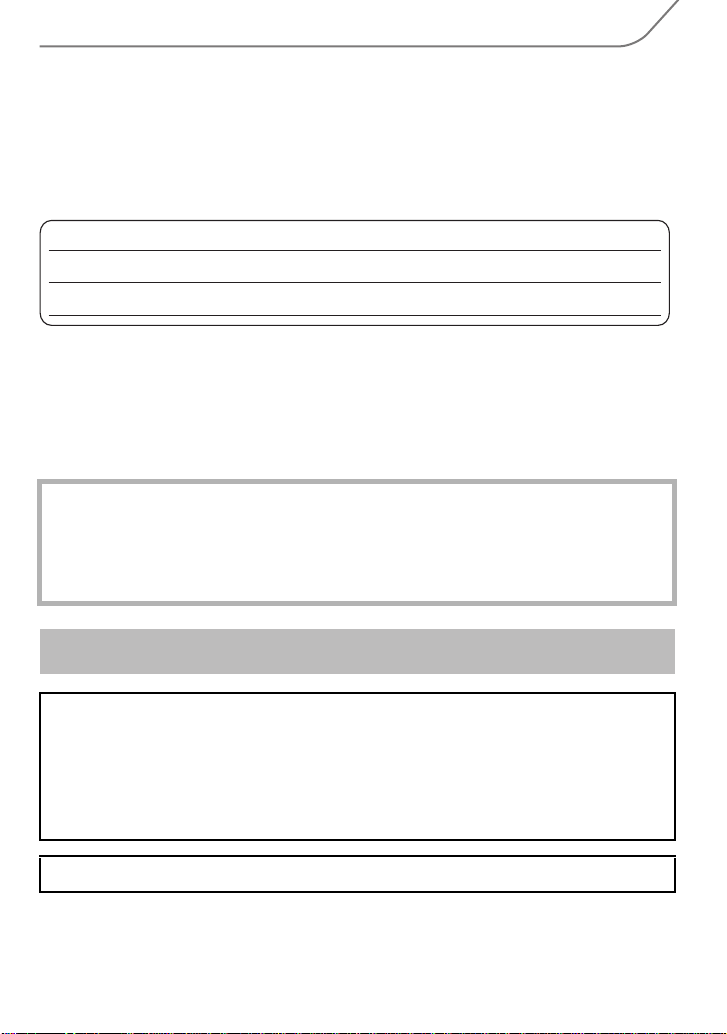
Lugupeetud klient!
Täname, et otsustasite Panasonicu kasuks!
Te valisite turul pakutavate seast ühe kõige kaasaegsema ja töökindlama toote.
Nõuetekohasel kasutamisel rõõmustab see pikki aastaid nii teid ennast kui teie
perekonda.
Kirjutage üles allpool näidatud andmed. Leiate seerianumbri kaamera põhjal olevalt sildilt.
Hoidke kindlasti käesolev juhend alles mugava infoallikana kasutamiseks.
Ostukuupäev
Müüja
Müüja aadress
Teadke, et digikaamera tegelikud juhtseadised ja osad, menüüelemendid jms võivad
erineda pisut selle kasutusjuhendi joonistel näidatutest.
Pidage hoolikalt kinni autoriõiguse seadusest.
• Eelsalvestatud lintide või plaatide või muu väljaantud või ülekandena edastatava materjali
salvestamine muul eesmärgil peale isikliku kasutamise võib olla vastuolus autoriõiguse
seadusega. Ka isiklikuks kasutamiseks võib teatud materjalide salvestamisel olla piiranguid.
Selle toote toiteallikaks on ringlussevõetav liitium-ioonaku.
Saate aku ringlussevõtu kohta infot seadme müüjalt.
Müüja telefoninumber
Mudelinumber
Seerianumber
Ohutusinfo
HOIATUS!
Tule-, elektrilöögi- ja seadme kahjustamise ohu vähendamiseks:
• Hoidke seda seadet vihma, niiskuse, tilkuva ja pritsiva vedeliku eest.
• Kasutage ainult soovitatud tarvikuid.
• Ärge eemaldage katteid.
• Ärge seda seadet ise remontige. Vajalikud hooldustööd tuleb lasta teha
kvalifitseeritud hooldustehnikul.
Kasutatav pistikupesa tuleb paigaldada seadme lähedale ning peab olema kergesti
ligipääsetav.
VQT5H68
2
Page 3
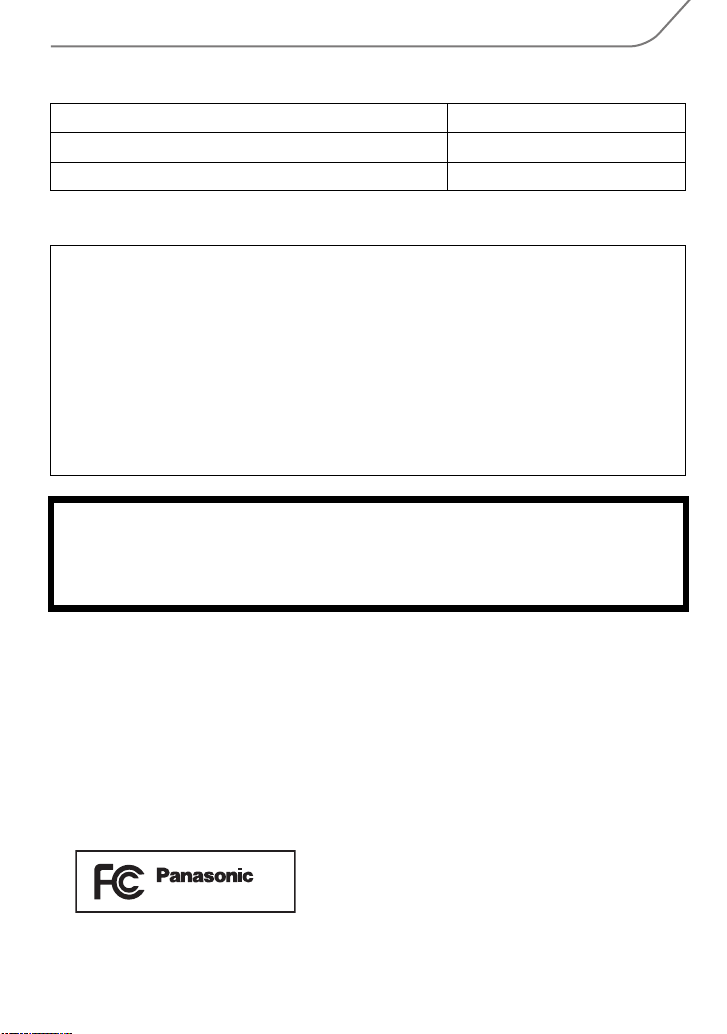
∫ Toote andmesilt
Toode Asukoht
Digikaamera Põhjal
Akulaadija Põhjal
∫ Info aku kohta
ETTEVAATUST!
Aku (liitium-ioonaku)
• Aku laadimiseks tuleb kasutada ettenähtud seadet.
• Akut ei tohi kasutada muude seadmetega peale ettenähtud seadme.
• Hoolitsege, et akuklemmidele ei satu mustust, liiva, vedelikku ega muud sellist.
• Ärge puudutage ühendusklemme (i ja j) metallesemetega.
• Akut ei tohi koost lahti võtta, muuta, kuumutada ega tulle visata.
Kui elektrolüüt satub kätele või riietele, siis peske need veega hoolikalt puhtaks.
Kui elektrolüüt satub silma, siis ärge silmi hõõruge!
Loputage silmi rohke veega ja konsulteerige seejärel oma perearstiga.
ETTEVAATUST!
• Plahvatusoht aku valesti asendamisel! Aku tohib asendada ainult tootja soovitatud tüüpi
akuga.
• Akude kõrvaldamiseks pöörduge kohalikku omavalitsusse või seadme müüja poole, et
saada infot nõuetekohase kõrvaldamismeetodi kohta.
• Akusid ei tohi kuumutada. Kaitske akusid kokkupuute eest lahtise leegiga.
• Akusid ei tohi jätta kauaks ajaks otsese päikesevalguse kätte suletud uste ja akendega
autos.
DMC-GH4
VQT5H68
3
Page 4
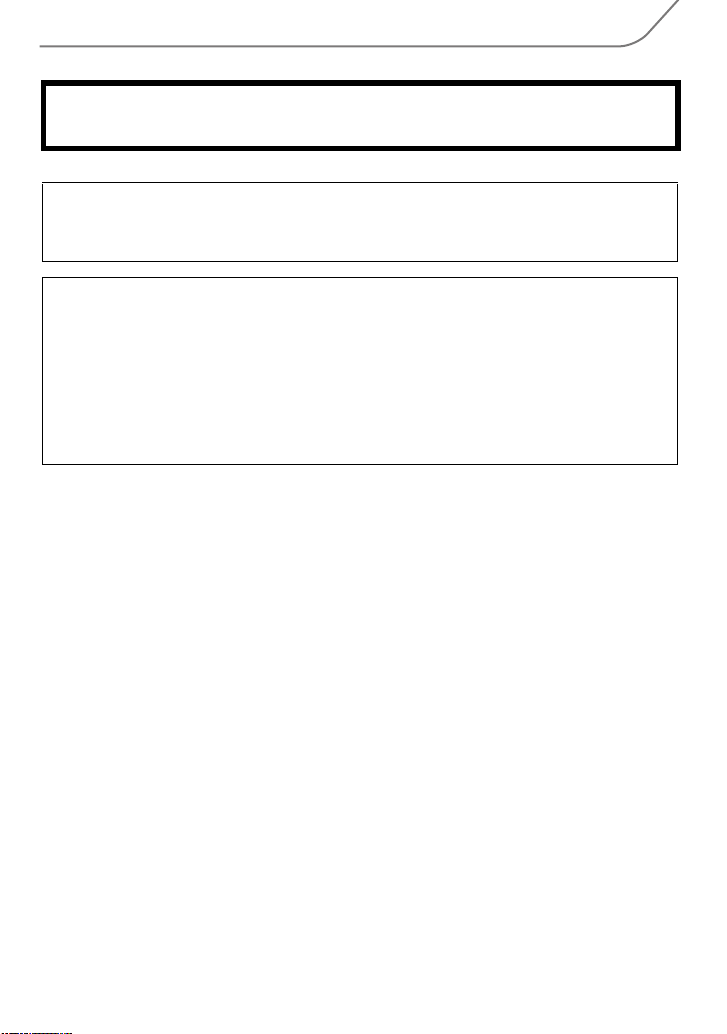
Hoiatus!
Tule-, plahvatus- ja põletusoht! Akusid ei tohi koost lahti võtta, kuumutada üle 60°C ega
tuhastada.
∫ Info akulaadija kohta
ETTEVAATUST!
Tule-, elektrilöögi- ja seadme kahjustamise ohu vähendamiseks:
• Ärge paigaldage ega asetage seda seadet raamatukappi, sisseehitatud seinakappi
ega muusse umbsesse kohta. Hoolitsege, et seade on hästi ventileeritud.
Akulaadija
See akulaadija töötab vahemikku 110 V kuni 240 V jääval vahelduvpingel. Ent:
• Ameerika Ühendriikides ja Kanadas tohib akulaadija ühendada üksnes 120 V
vahelduvpingega elektrivõrku.
• Akulaadija väljaspool Ameerika Ühendriike ja Kanadat vahelduvvoolutoitele ühendamiseks
kasutage kasutatava pistikupesa jaoks sobivat pistikuadapterit.
• 125 V suurema vahelduvpingega elektrivõrku ühendamisel hoolitsege, et toitejuhe sobib
kasutamiseks vastava vahelduvvooluvõrgu nimipinge ja akulaadija nimivoolu puhul.
• Pöörduge elektriosade müüja poole abi saamiseks sobiva vahelduvvoolu pistikuadapteri
või vahelduvvoolu juhtmekomplekti valimisel.
VQT5H68
4
Page 5
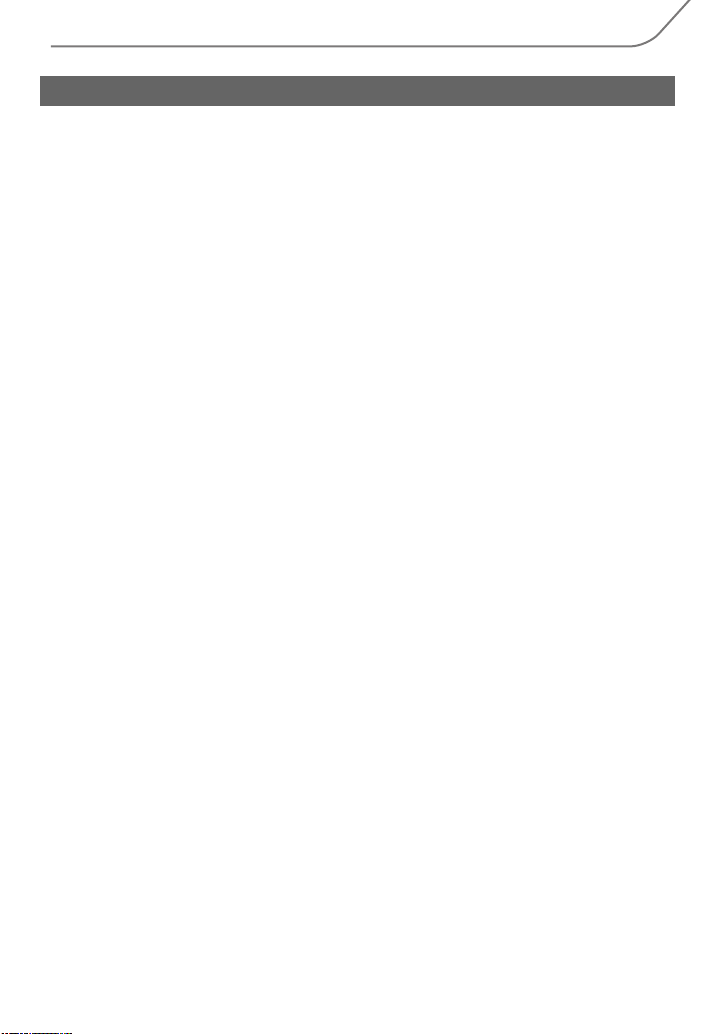
Ohutusnõuded
• Kasutada tohib üksnes komplekti kuuluvat USB-juhet või Panasonicu USB-ühendusjuhet
(DMW-USBC1: lisavarustus).
• Kasutage HDMI-logoga kiiret andmevahetust võimaldavat HDMI-mikrojuhet.
HDMI-standarditele mittevastavaid juhtmeid ei saa kasutada.
“High Speed HDMI micro cable” ehk kiiret andmevahetust võimaldav HDMI-mikrojuhe
(kuni 2 m pikkune D-tüüpi pistiku ja A-tüüpi pistikuga)
• Kasutada tohib üksnes Panasonicu AV-juhet (DMW-AVC1: lisavarustus).
• Kasutage alati Panasonicu originaalkaugpäästikut (DMW-RSL1: lisavarustus).
• Kasutada tohib üksnes kuni 3 m pikkust sünkrojuhet.
Hoidke kaamera võimalikult kaugel elektromagnetvälju tekitavatest seadmetest
(nagu mikrolaineahi, teler, videomängud jne).
• Kui kasutate kaamerat teleri peal või lähedal, võib elektromagnetväli häirida kaamera heli ja
pilti.
• Ärge kasutage kaamerat mobiiltelefoni lähedal, sest see võib põhjustada pilti ja heli
moonutavat müra.
• Kõlarite või suurte mootorite tekitatud tugev magnetväli võib salvestisi kahjustada või fotosid
moonutada.
• Elektromagnetväli võib kaamera tööd häirida, moonutades pilti ja heli.
• Kui kaamera ei tööta elektromagnetvälju tekitavate seadmete mõjupiirkonnas nõuetekohaselt,
siis lülitage kaamera välja ja eemaldage aku või ühendage lahti toiteadapter (DMW-AC10PP:
lisavarustus).
Sisestage siis uuesti aku või ühendage toiteadapter ja lülitage kaamera sisse.
Ärge kasutage kaamerat raadiosaatjate ega kõrgepingeliinide lähedal.
• Raadiosaatjate või kõrgepingeliinide lähedal salvestades võivad pilt ja heli olla moonutatud.
VQT5H68
5
Page 6
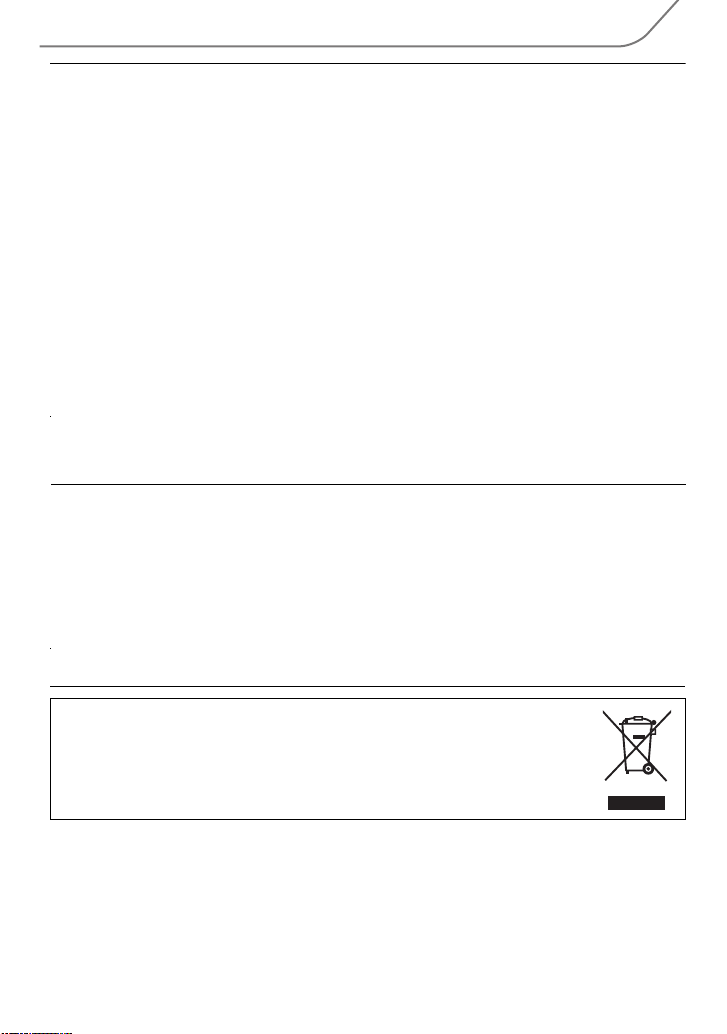
• Enne kaamera puhastamist tuleb eemaldada aku või alalisvoolu ühendusseadis
(DMW-DCC12: lisavarustus) või ühendada toitepistik pistikupesast lahti.
• Ärge ekraanile liiga tugevasti vajutage.
• Ärge objektiivile liiga tugevasti vajutage.
• Ärge pihustage kaamerale putukamürke ega lenduvaid kemikaale.
• Hoolitsege, et kummi- ja plasttooted ei ole pikka aega kaameraga kokkupuutes.
• Kaamera puhastamiseks ei tohi kasutada lahusteid nagu bensiini, vedeldit, alkoholi,
köögidetergente jms, kuna need võivad kahjustada kaamera väliskorpust või põhjustada
pinnakatte mahakoorumist.
• Ärge jätke kaamerat nii, et objektiiv on päikese poole suunatud, kuna päikesekiired
võivad põhjustada talitlushäireid.
• Kasutage alati komplekti kuuluvaid juhtmeid ja kaableid.
• Juhtmeid ja kaableid ei tohi pikendada.
• Mälu kasutamise ajal (kujutise kirjutamine, lugemine ja kustutamine, mälu vormindamine
jne) ei tohi kaamerat välja lülitada, akut eemaldada ega toiteadapterit (DMW-AC10PP:
lisavarustus) lahti ühendada.
Lisaks tuleb mälu kasutamise ajal kaitsta kaamerat vibratsiooni, löökide ja staatilise
elektri eest.
• Elektromagnetlained, staatiline elekter ning kaamera või mälukaardi rikked võivad põhjustada
mälukaardile salvestatud andmete kahjustumist või kaotust. Soovitame salvestada olulised
andmed arvutisse või mujale.
• Ärge vormindage mälukaarti arvutil ega muul seadmel. Nõuetekohase talitluse tagamiseks on
soovitav vormindada mälukaarti üksnes kaameral.
• Kaamera tarnimisel on aku laadimata. Laadige enne kasutamist aku.
• Kaameral on laetav liitium-ioonaku. Aku tööaeg lüheneb väga kõrgel ja madalal
temperatuuril.
• Aku soojeneb kasutamisel ja laadimisel. Ka kaamera soojeneb kasutamisel. See ei ole
talitlushäire.
• Ärge jätke metallesemeid (nagu klambrid) toitepistiku kontaktide ega akude lähedale.
• Hoidke akut suhteliselt stabiilse temperatuuriga jahedas ja kuivas kohas: Soovitav
temperatuur: 15-25°C. Soovitav niiskus: 40-60% suhteline õhuniiskus.
• Ärge paigutage täislaetud akut kauaks ajaks hoiule. Soovitame akut kord aastas laadida,
kui paigutate selle pikaks ajaks hoiule. Pärast kogu akulaengu ärakasutamist eemaldage aku
kaamerast ja paigutage see uuesti hoiule.
- Kui märkate seda sümbolit-
Info kasutuselt kõrvaldamise kohta muudes riikides väljaspool
Euroopa Liitu
See sümbol kehtib üksnes Euroopa Liidus. Kui soovite sellest tootest
loobuda, siis pöörduge kohalikku omavalitsusse või seadme müüja poole,
et saada infot nõuetekohase kõrvaldamismeetodi kohta.
VQT5H68
6
Page 7
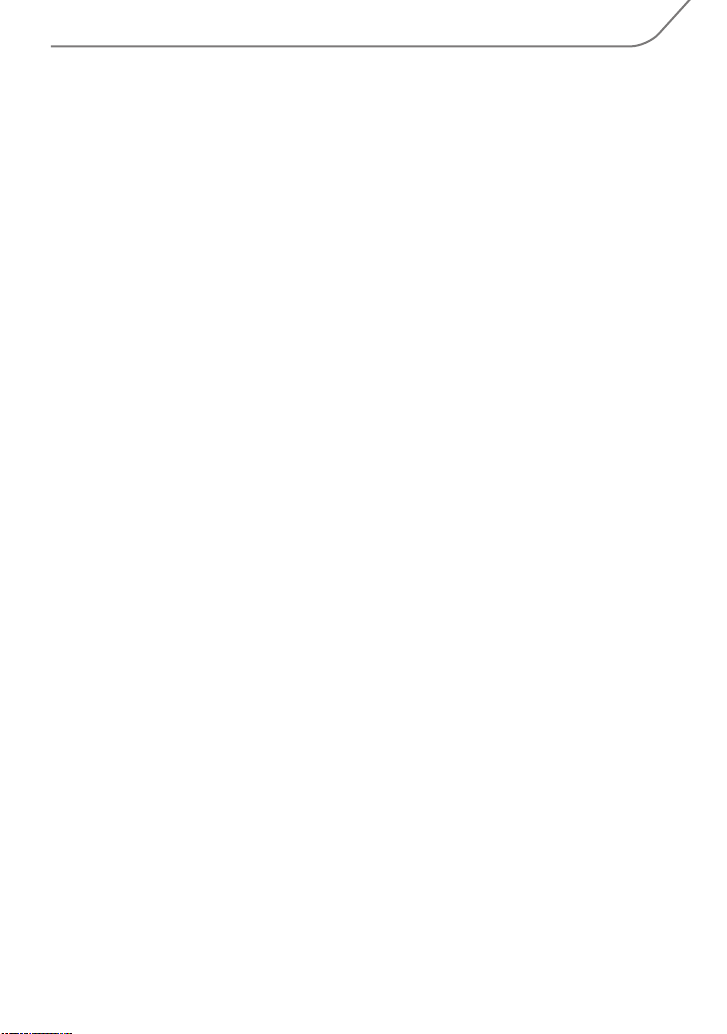
Sisukord
Ohutusinfo ........................................................................................................................... 2
• Ohutusnõuded ...................................................................................................................... 5
Ettevalmistused
Kaamera hooldus ...............................................................................................................10
Komplekti kuuluvad tarvikud ............................................................................................11
Osade nimetused ja funktsioonid .....................................................................................12
Info objektiivi kohta ............................................................................................................14
Kaameraga ühilduvad mälukaardid ..................................................................................15
Ettevalmistused ..................................................................................................................16
• Õlarihma kinnitamine ....................................................................................................16
• Aku laadimine ...............................................................................................................16
• Aku sisestamine ja eemaldamine ..................................................................................17
• Mälukaardi (lisavarustus) sisestamine ja eemaldamine ................................................17
• Objektiivi vahetamine ...................................................................................................18
• Ekraani avamine ...........................................................................................................18
• Kuupäeva ja kellaaja seadistamine (Clock Set ehk kella seadmine) ..............................19
• Dioptri reguleerimine ....................................................................................................19
Põhitoimingud .................................................................................................................... 20
• Nõuanded heade fotode saamiseks . ............................................................................ 20
• Suumi kasutamine ....................................................................................................... 20
• Päästik (pildistamine) .................................................................................................... 21
• Videonupp (video salvestamine) .................................................................................. 21
• Režiimi valikuketas (salvestusrežiimi valimine) ............................................................ 22
• Tagumine/eesmine reguleerketas ................................................................................ 23
• Juhtketas ..................................................................................................................... 23
• Kursornupud/[MENU/SET] nupp ....................................................................................... 23
• [DISP.] nupp (kuvatava info muutmine) ........................................................................ 24
• [LVF] nupp (ekraani/pildinäidiku vahel lülitumine) .................................................... 25
• Puutepaneel (puutetoimingud) ..................................................................................... 26
Optiline pildistabilisaator ................................................................................................. 27
Sageli kasutatud menüüde kiiresti avamine (Quick Menu ehk kiirmenüü) ................... 27
Menüüelementide seadistamine ...................................................................................... 28
Kaamera põhisätete seadistamine (Setup ehk seadistusmenüü).................................. 29
• Mälukaardi vormindamine (algväärtustamine)........................................................... 29
•
Vaikesätete taastamine ([Reset ehk lähtestamine]) ..................................................
• Akuenergia säästmine ([Economy ehk säästufunktsioon]) ............................................ 29
Lihtne salvestamine
Automaatfunktsioonil (Intelligent Auto ehk intelligentne automaatrežiim)
pildistamine ......................................................................................................................... 30
• Öövõtete salvestamine ([iHandheld Night Shot ehk intelligentne kaamerat käes hoides
jäädvustatav öine võte]) ............................................................................................... 31
• Piltide kombineerimine üheks rikkaliku gradatsiooniga pildiks
([iHDR ehk intelligentne kombineeritud pilt])
• Ähmase taustaga pildistamine (Defocus Control ehk ebateravuse kontroll) ................ 32
• Kujutiste salvestamine heledust või värvitooni muutes ................................................. 32
Erinevate pildiefektidega pildistamine
(Creative Control ehk loomingulise kontrolli režiim) ..................................................... 33
Puutefunktsiooni kasutades pildistamine ........................................................................34
• Puutepäästiku funktsiooni kasutades pildistamine ....................................................... 34
• Valitud ala heleduse lihtne optimeerimine (Touch AE ehk automaatne puutesäritus)
................................................................................................................................... 35
.................................................................. 32
29
VQT5H68
7
Page 8
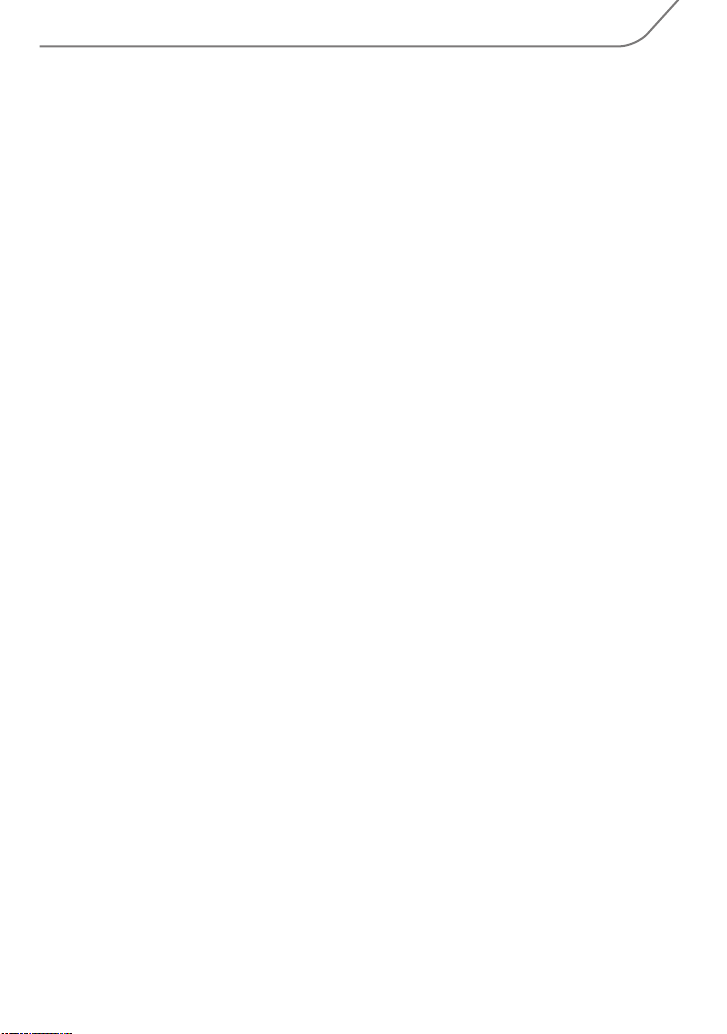
Salvestamine
Automaatselt teravdades pildistamine............................................................................. 36
• Teravdamisrežiimi (AFS/AFF/AFC) valimine ................................................................. 36
• Automaatse teravdamise režiimi valimine ..................................................................... 37
• Automaatteravdamise ala asukoha määramine/suuruse muutmine.............................. 38
• Automaatteravdamise ala määramine puuteplaadilt ..................................................... 39
Käsitsi teravdades pildistamine........................................................................................ 40
Ajamirežiimi valimine ....................................................................................................... 41
Sarivõtterežiimis pildistamine........................................................................................... 41
Automaatse särikahvliga pildistamine ..................................................................................... 42
Taimeriga pildistamine .............................................................................................................. 42
Seadistatud intervalliga automaatselt pildistamine
([Time Lapse Shot ehk ajanihkega võte])......................................................................... 43
Multiplikatsiooni loomine ([Stop Motion Animation ehk multiplikatsioon]) ................. 45
Pildi kvaliteedi ja suuruse seadistamine ................................................................................. 47
• Piltide kuvasuhte seadistamine .......................................................................................... 47
• Piksliarvu seadistamine ................................................................................................. 47
• Piltide tihendussuhte seadistamine ([Quality ehk kvaliteet]).......................................... 48
Valgustundlikkuse seadistamine...................................................................................... 49
Värvustasakaalu reguleerimine......................................................................................... 50
Lemmiksätetel pildistamine (Program AE ehk automaatsärituse režiim) ..................... 51
Ava väärtust/säriaega kindlaks määrates pildistamine .................................................. 52
• Ava väärtuse prioriteediga automaatsärituse režiim...................................................... 52
• Säriaja prioriteediga automaatsärituse režiim ............................................................... 52
• Käsitsi särituse režiim.................................................................................................... 52
• Ava väärtuse ja säriaja efekti kontrollimine (Preview ehk eelvaaterežiim) .................... 53
Särituse kompenseerimine................................................................................................ 54
Heleduse mõõtmise meetodi valimine ([Metering Mode ehk mõõtmismeetod]) ...... 54
Teravdamispunkti ja särituse fikseerimine
(AF/AE Lock ehk automaatteravdamise/-särituse lukk).................................................. 55
Kaamera tööhelide ja valgusväljundi kiiresti blokeerimine
([Silent Mode ehk vaikne režiim]).............................................................................................. 56
Ilma katikuhelita pildistamine ([Electronic Shutter ehk elektrooniline katik]) ..................... 56
Välklampi kasutades pildistamine ............................................................................................ 57
• Välklambi töörežiimi muutmine.............................................................................................. 57
Video
Video salvestamine ............................................................................................................... 58
• 4K video salvestamine ...................................................................................................... 59
• Vormingu, suuruse ja salvestamise kaadrisageduse seadistamine ................................... 59
• Teravdamise seadistamine video salvestamisel
([Continuous AF ehk pidev automaatteravdamine])............................................................... 62
Video salvestamine käsitsi seatud ava väärtuse/säriajaga
(Creative Video ehk loominguline videorežiim) ...................................................................... 62
• Kaamera tööhelide miinimumini viimine video salvestamisel................................................ 63
Lisasätete ja salvestusfunktsioonide kasutamine video salvestamisel ............................... 64
• [Luminance Level ehk heledusetase] .................................................................................... 64
• Nende alade kontrollimine, mis võivad olla valgest küllastunud
([Zebra Pattern ehk sebramuster]) ........................................................................................ 64
• Kaamera kujutiste jälgimine salvestamise ajal ...................................................................... 65
• Virvenduse ja rõhtsate joonte vähendamine kujutistel
([Synchro Scan ehk sünkroniseeritud skaneerimine])........................................................... 66
• Harvsagedusega ja suure sagedusega salvestamine
([Variable Frame Rate ehk muutuv kaadrisagedus])............................................................. 66
• Süsteemisageduse muutmine ............................................................................................... 67
VQT5H68
8
Page 9
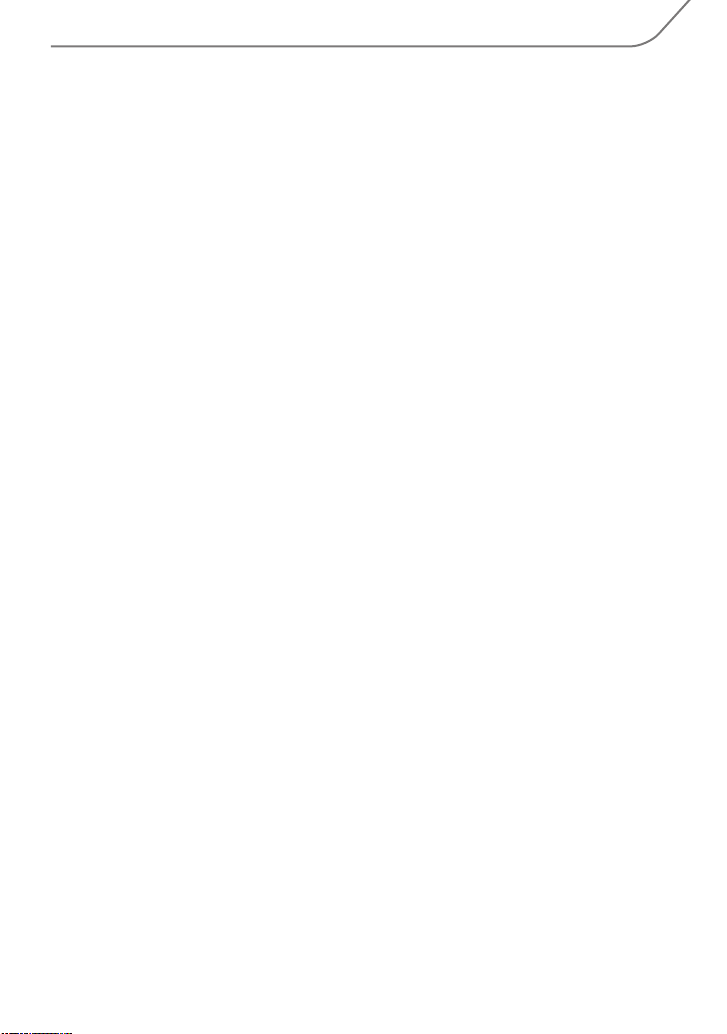
Esitus/toimetamine
Piltide esitamine ..................................................................................................................68
Videote esitamine ............................................................................................................... 68
Esitusmeetodi muutmine................................................................................................... 69
• Esitussuumi kasutamine................................................................................................ 69
• Mitme pildi kuvamine (Multi Playback ehk mitme pildi esitus) ...................................... 69
• Piltide esitamine salvestuskuupäeva järgi
(Calendar Playback ehk kalendri järgi esitus) ............................................................... 69
Piltide kustutamine............................................................................................................. 70
[Playback ehk esitusmenüü] kasutamine......................................................................... 71
• [RAW Processing ehk RAW töötlus] ............................................................................. 71
• [Video Divide ehk video jagamine] ................................................................................ 72
Wi-Fi/NFC ehk lähiväljaside
Wi-FiR funktsioon/NFC-funktsioon ................................................................................... 73
Mida saab teha Wi-Fi funktsiooniga ................................................................................. 75
Kaamera töö juhtimine nutitelefoni/tahvelarvutiga ..................................................................76
• Nutitelefoni/tahvelarvuti rakenduse “Image App” installimine........................................ 76
• Nutitelefoni/tahvelarvutiga ühendumine ............................................................................. 76
• Kujutiste salvestamine nutitelefoni/tahvelarvuti kaudu (kaugsalvestus) ........................80
• Kaamerasse salvestatud kujutiste esitamine ...................................................................... 80
• Kaamerasse salvestatud kujutiste salvestamine ............................................................... 80
• Kaamerasse salvestatud kujutiste saatmine sotsiaalvõrgustiku saidile..................... 81
• Kaamerasse salvestatud kujutistele asukohainfo lisamine nutitelefonist/tahvelarvutist
....................................................................................................................................... 82
Arvutiühenduse seadistamine juhtmeta pääsupunkti kaudu ........................................ 83
Kohandamine
Kiirmenüü muutmine kasutaja eelistustele vastavaks ................................................... 85
Juhtnuppudele (funktsiooninuppudele) sageli kasutatud funktsioonide määramine 85
Eelistatud sätete registreerimine (Custom ehk kohandatud režiim) ............................. 86
• Isiklike menüüsätete registreerimine (kohandatud sätete registreerimine) ................... 86
• Registreeritud kohandatud sätete kasutamine salvestamisel ....................................... 86
Muu
Piltide teleril esitamine....................................................................................................... 87
Fotode ja videote arvutisse salvestamine ....................................................................... 88
• Info komplekti kuuluva tarkvara kohta ........................................................................... 88
Ekraanikuva/pildinäidikukuva .................................................................................... 92
Kuvatavad teated........................................................................................................... 97
Menüüloend.................................................................................................................... 99
• [Rec ehk salvestusmenüü] ............................................................................................ 99
• [Motion Picture ehk videomenüü] .................................................................................101
• [Custom ehk kohandatud menüü] ................................................................................102
• [Setup ehk seadistusmenüü] ........................................................................................104
• [Playback ehk esitusmenüü].........................................................................................106
Rikkeotsing ...................................................................................................................107
Ohutusnõuded ............................................................................................................. 113
Tehnilised andmed ...................................................................................................... 116
Digikaamera tarvikute süsteem ............................................................................... 123
PDF-vormingus kasutusjuhendi lugemine ................................................................124
Muu ................................................................................................................................125
VQT5H68
9
Page 10

Ettevalmistused
Kaamera hooldus
Kaamera kahjustamise vältimiseks ja kaamera kasutamise maksimaalselt
nautimiseks tuleks rakendada järgmisi ettevaatusabinõusid.
• Objektiiv, ekraan ja kaamerakere võivad saada kahjustada kaamerakere mahapillamisel või
kokkupuutel liigse temperatuuri, niiskuse, vee või tolmuga.
• Ekraan võib kahjustuda, kui ekraani pinnale vajutatakse liiga tugevasti kaamera
kasutamisel või puhastamisel.
∫ Pritsmekindel
Pritsmekindlus on mõiste, mida kasutatakse kirjeldamaks kaamera täiendavat kaitset
kokkupuute eest minimaalse niiskuse-, vee- või tolmukogusega. Pritsmekindlus ei taga
kahjustuste puudumist kaamera otsesel kokkupuutel veega.
Kahjustumisvõimaluse miinimumini viimiseks järgige järgmisi ettevaatusabinõusid:
– Pritsmekindlus toimib üksnes koos objektiividega H-HS12035 ja H-HS35100, mis on
konstrueeritud spetsiaalselt seda omadust toetama.
– Hoolitsege, et sisseehitatud välklamp on suletud.
– Hoolitsege, et kaameral on kindlalt suletud kõik uksed ja ühenduspesade katted.
– Akut, objektiivi või mälukaarti tohib vahetada üksnes kuivas ja turvalises kohas. Hoolitsege
pärast vahetamist, et vahetatud osa kaitsev uks on kindlalt suletud.
– Kui kaamera puutub kokku vee, liiva või mis tahes muu sellisega, siis puhastage kaamera
võimalikult kiiresti, rakendades vajalikke ettevaatusabinõusid võõraine kaamerasse
sattumise vältimiseks.
– Kaamera sisemust ja kaamera pildiandurit ei tohi mingil juhul võõrkehadega puudutada ning
kaamera sisse ja kaamera pildianduri lähedusse ei tohi võõrkehi panna.
∫ Kondensaat
• Toatemperatuuri või -niiskuse kiiresti muutumisel võib objektiivile, ekraanile või pildinäidikusse
tekkida kondensaat. See võib põhjustada kujutise ajutiselt uduseks muutumist. Kondensaadi
tekkides lülitage kaamera välja ning jätke mitmeks minutiks stabiilse temperatuuriga kohta
seisma. Kondensaat kaob iseenesest.
• Kui teate, et liigute suurte temperatuuri- või niiskuseerinevustega kohtade vahel, siis saate
vältida kondensaadi tekkimist kaameral, pannes kaamera suurde sulguriga kilekotti, nii et
kondensaat tekib kilekotile, mitte kaamerale.
Laske temperatuuril ühtlustuda, enne kui kaamera kilekotist välja võtate.
10
VQT5H68
Page 11
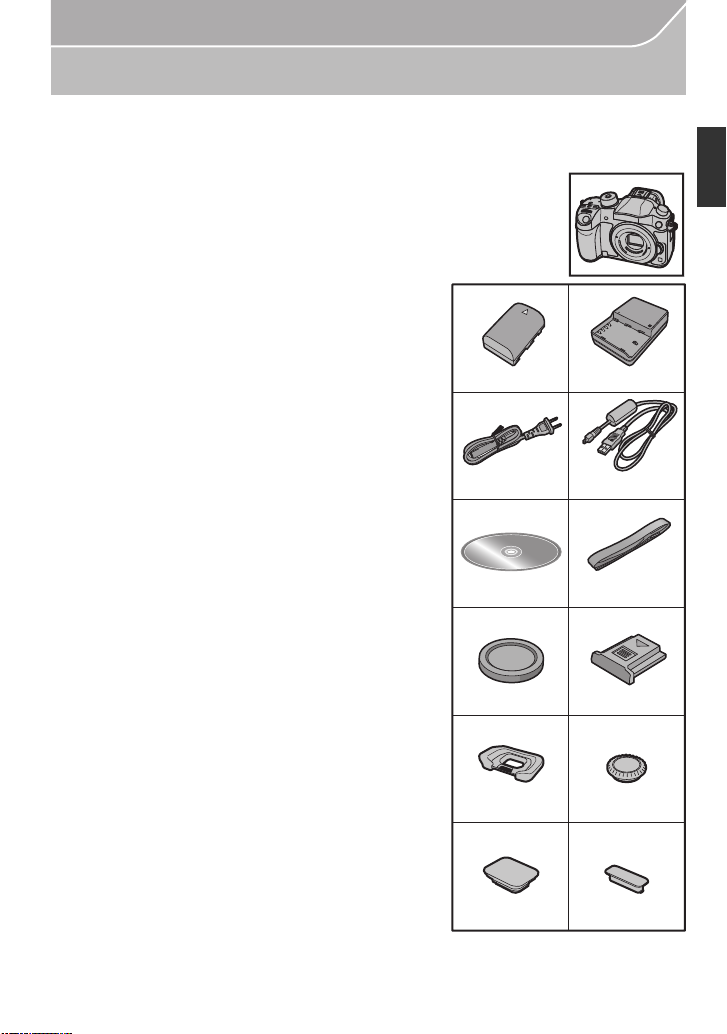
Ettevalmistused
Komplekti kuuluvad tarvikud
Kontrollige enne kaamera kasutamist, et sellega on kaasas kõik näidatud tarvikud.
Tootenumbrid on õiged 2014. aasta märtsi seisuga. Neid võidakse muuta.
Digikaamera kere
(Käesolevas kasutusjuhendis nimetatakse seda kaamerakereks.)
1 2
1 Aku
Laadige aku enne kasutamist.
2 Akulaadija
3 Toitejuhe
4 USB-juhe
5
DVD
• Tarkvara:
Kasutage seda tarkvara installimiseks arvutisse.
• Lisafunktsioonide kasutusjuhend:
Kasutage seda arvutisse installimiseks.
6 Õlarihm
Kerekate
7
8 Välklambi kinnituse kate
Okulaarivarjuk
9
10 Välklambi sünkropesa kate
11 Akuhoidiku konnektori kate
12 Liidesemooduli konnektori kate
¢ See on kinnitatud kaamera tarnimisel kaamerakere
külge.
¢
¢
¢
¢
¢
¢
• SD-mälukaarti, SDHC-mälukaarti ja SDXC-mälukaarti
nimetatakse käesolevas kasutusjuhendis
mälukaardiks.
• Mälukaart kuulub lisavarustuse hulka.
• Käesoleva kasutusjuhendi kirjeldused põhinevad
vahetataval objektiivil (H-HS12035).
DMW-BLF19PP
3
K2CA2CA00025
5
7
VKF4971
9
VYK6T25
11
DMW-BTC10PP
4
K1HY08YY0031
6
VFC5122VFW0106
8
VYF3522
10
VKF5108
12
VKF5104
VKF5289
VQT5H68
11
Page 12
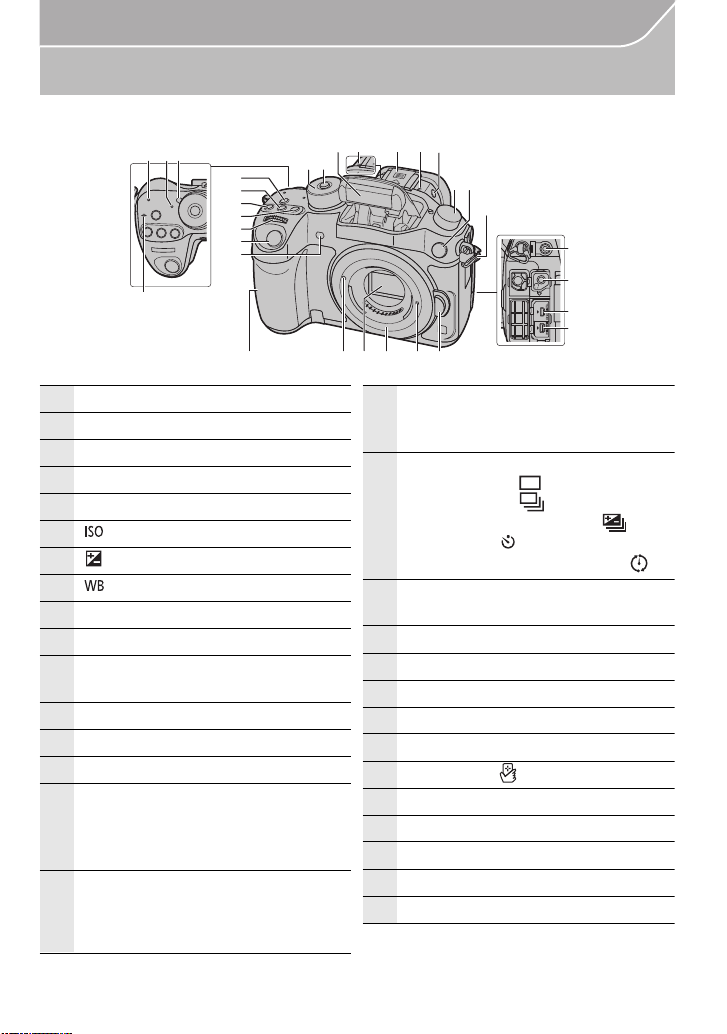
Ettevalmistused
1 Wi-Fi® ühenduse tähis
2 Olekutähis (P19)
3 Kaamera toitenupp (lk 19)
4 Fookuskauguse referentstähis
5 [Wi-Fi] nupp (lk 74)/[Fn1] nupp (lk 85)
6 [ ] ISO-tundlikkuse nupp (lk 49)
7
[ ] särituse kompenseerimise nupp (lk 54)
8 [ ] värvustasakaalu nupp (lk 50)
9 Eesmine reguleerketas (lk 23)
10 Päästik (lk 21)
11
Taimeritähis (lk 42)/
automaatteravdamise abilamp (lk 103)
12 Režiimi valikuketas (lk 22)
13 Režiimi valikuketta lukustusnupp (lk 22)
14 Välklamp (lk 57)
15
Stereomikrofon (lk 102)
• Olge ettevaatlik, et mitte katta
mikrofoni sõrmega kinni. Vastasel
korral on heli raske salvestada.
Välklambi kinnitus (välklambi kinnituse
kate)
• Hoidke välklambi kinnituse katet
allaneelamise vältimiseks lastele
17
Välklambi avamise nupp (lk 57)
• Välklamp avaneb ja välguga
salvestamine muutub võimalikuks.
18
Ajamirežiimi ketas
Üks võte (lk 41):
Sarivõte (lk 41):
Automaatne särikahvel (lk 42):
Taimer (lk 42):
Ajanihe/animatsioon (lk 43, 45):
19
Välklambi sünkropesa
(välklambi sünkropesa kate)
20 Õlarihma aas (lk 16)
21 [MIC] pesa
22 Kuularite pesa (lk 102, 105)
23 [AV OUT/DIGITAL] pesa (lk 87, 90)
24 [HDMI] pesa (lk 87)
25 NFC-antenn [ ] (lk 81)
26 Objektiivi paigaldustähis (lk 18)
27 Andur
28 Paigaldusraam
29 Objektiivi lukustustihvt
30 Objektiivi vabastusnupp (lk 18)
Osade nimetused ja funktsioonid
∫ Kaamerakere
1
2 3
5
6
7
8
9
10
11
4
15 16 1514
12
13
29 302625 2827
17
1819
20
21
22
23
24
16
VQT5H68
12
Page 13
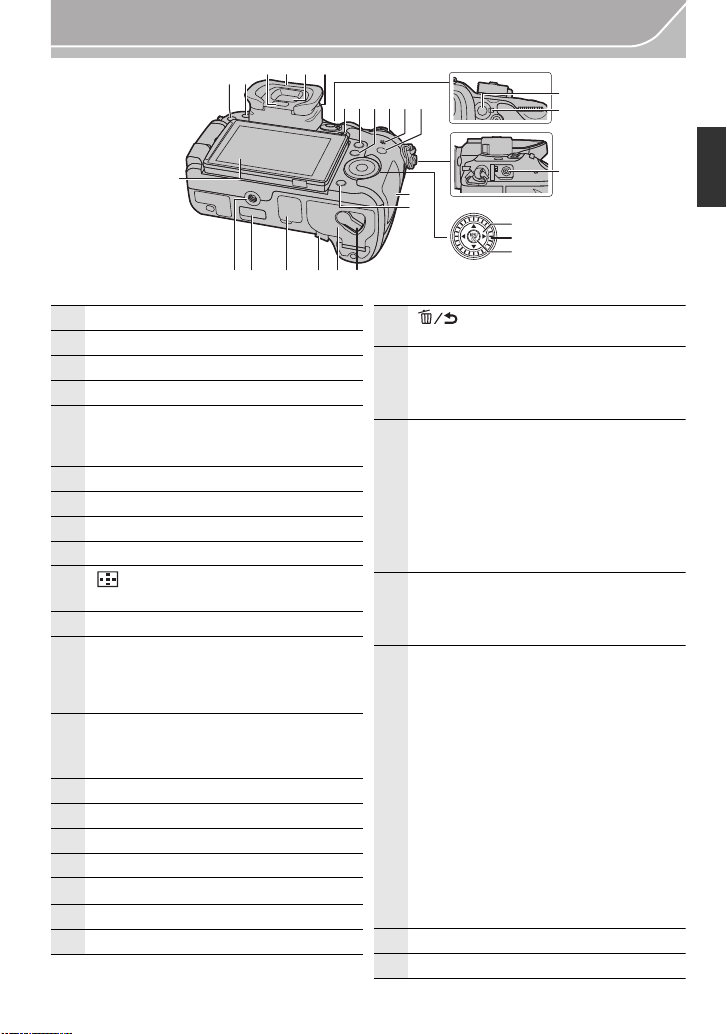
32
31 Puuteekraan (lk 26)
32 [(] esitusnupp (lk 68)
33 [LVF] nupp (lk 25)/[Fn5] nupp (lk 85)
34 Silmaandur (lk 26)
35
Okulaarivarjuk (lk 114)
• Allaneelamise vältimiseks hoidke
okulaarivarjukit lastele kättesaamatult.
36 Pildinäidik (lk 25)
37 Silmasobituse reguleerketas (lk 19)
38 Videonupp (lk 58)
39
[Q.MENU] nupp (lk 27)/[Fn2] nupp (lk 85)
40
[ ] automaatteravdamise režiimi nupp
(lk 36)/ [Fn3] nupp (lk 85)
41 Tagumine reguleerketas (lk 23)
42
Kõlar (lk 104)
• Olge ettevaatlik, et mitte katta kõlarit
sõrmega kinni. Vastasel korral on heli
halvasti kuulda.
43
[DISP.] nupp (lk 24)
• Ekraanikuva muutub iga kord, kui
seda nuppu vajutate.
44 [AF/AE LOCK] nupp (lk 55)
45 Teravdamisrežiimi hoob (lk 36, 40)
46 [REMOTE] pesa
47 Kursornupud (lk 23)
48 Juhtketas (lk 23)
49 [MENU/SET] nupp (lk 23, 28)
50 Mälukaardipesa uks (lk 17)
51
[ ] kustutamis- ja tühistamisnupp
(lk 70)/ [Fn4] nupp (lk 85)
52
Statiivipesa
• Statiiv kruvi pikkusega 5,5 mm
või rohkem võib kaamerat
kahjustada.
53
Liidesemooduli konnektori kate
• Hoidke liidesemooduli konnektori
katet allaneelamise vältimiseks
lastele kättesaamatult.
• See konnektori kate on ettenähtud
profivideoseadme jaoks (USA: DM-
WYAGH (lk 123), Kanada: AG-YAGH).
Täpsem info AG-YAGH kohta järgmiselt
saidilt: http://pro.av.panasonic.net
54
Akuhoidiku konnektori kate
• Hoidke akuhoidiku konnektori katet
allaneelamise vältimiseks lastele
kättesaamatult.
55
Alalisvoolu ühendusseadise kate
• Toiteadapteri kasutamisel tuleb
kasutada Panasonicu alalisvoolu
ühendusseadist (DMW-DCC12:
lisavarustus) ja toiteadapterit
(DMW-AC10PP: lisavarustus).
• Kasutada tohib üksnes Panasonicu
toiteadapterit (DMW-AC10PP:
lisavarustus).
• Video salvestamiseks on soovitav
kasutada täislaetud akut või
toiteadapterit.
• Kui video salvestamisel kasutatakse
toiteadapterit ja kaamera toide
katkeb elektrikatkestuse või
toiteadapteri lahtiühendamise vms
tõttu, siis videot ei salvestata.
56 Akupesa kate (lk 17)
57 Vabastushoob (lk 17)
33
36
34 35 37
38 40
Ettevalmistused
42
4339 41
44
45
31
53 55 56 5754
52
50
51
47
48
49
46
VQT5H68
13
Page 14
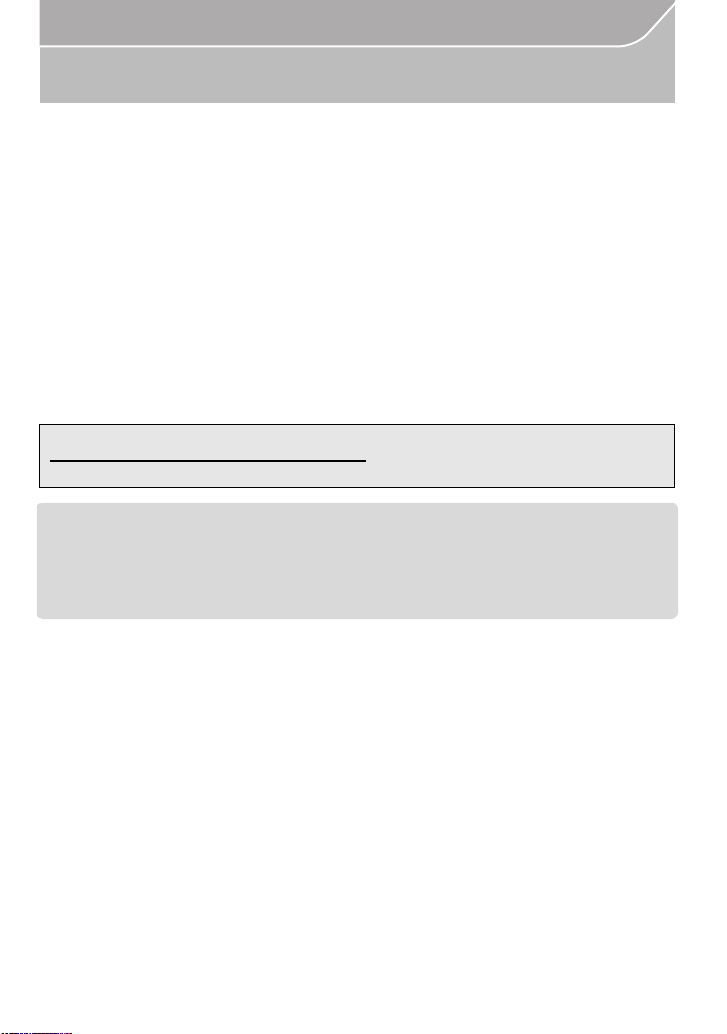
Ettevalmistused
Info objektiivi kohta
∫ Micro Four Thirds™ paigaldusraami spetsifikatsioonidele vastav objektiiv
Selle kaameraga saab kasutada Micro Four Thirds objektiivi paigaldusraami süsteemi
spetsifikatsioonidele vastavaid objektiive (Micro Four Thirds paigaldusraam).
∫ Four Thirds™ paigaldusraami spetsifikatsioonidele vastav objektiiv
Four Thirds paigaldusraami spetsifikatsioonidele vastavaid objektiive saab kasutada
koos paigaldusraami adapteriga (DMW-MA1: lisavarustus).
∫ Leica paigaldusraami spetsifikatsioonidele vastav objektiiv
Paigaldusraami A-adapterit või R-adapterit (DMW-MA2M, DMW-MA3R: lisavarustus)
kasutades saab kasutada Leica M Mount või Leica R Mount vahetatavaid objektiive.
Mõne objektiivi puhul võib kaamera nimikaugusest pisut erineda tegelik kaugus, mille puhul
•
on subjekt teravdatud.
• Leica objektiivi paigaldusraami adapteri kasutamisel seadistage [Shoot w/o Lens ehk
salvestamine ilma objektiivita] (lk 104) sättele [ON ehk sees].
Üksikasjalike andmete saamiseks kasutatava objektiivi kohta külastage vastavat veebisaiti.
Sirvige katalooge/veebilehti värskeima info saamiseks ühilduvate objektiivide kohta.
http://panasonic.jp/support/global/cs/dsc/
(See sait on ainult ingliskeelne.)
• Välklambi tööulatus jms varieerub kasutatava objektiivi ava väärtusest sõltuvalt.
• 35 mm filmikaamerale teisendatult võrdub kasutatavale objektiivile märgitud fookuskaugus
topeltkaugusega.
(50 mm objektiivi kasutamisel on selle ekvivalendiks 100 mm objektiiv.)
Külastage veebisaiti üksikasjalike andmete saamiseks vahetatava 3D-objektiivi kohta.
14
VQT5H68
Page 15
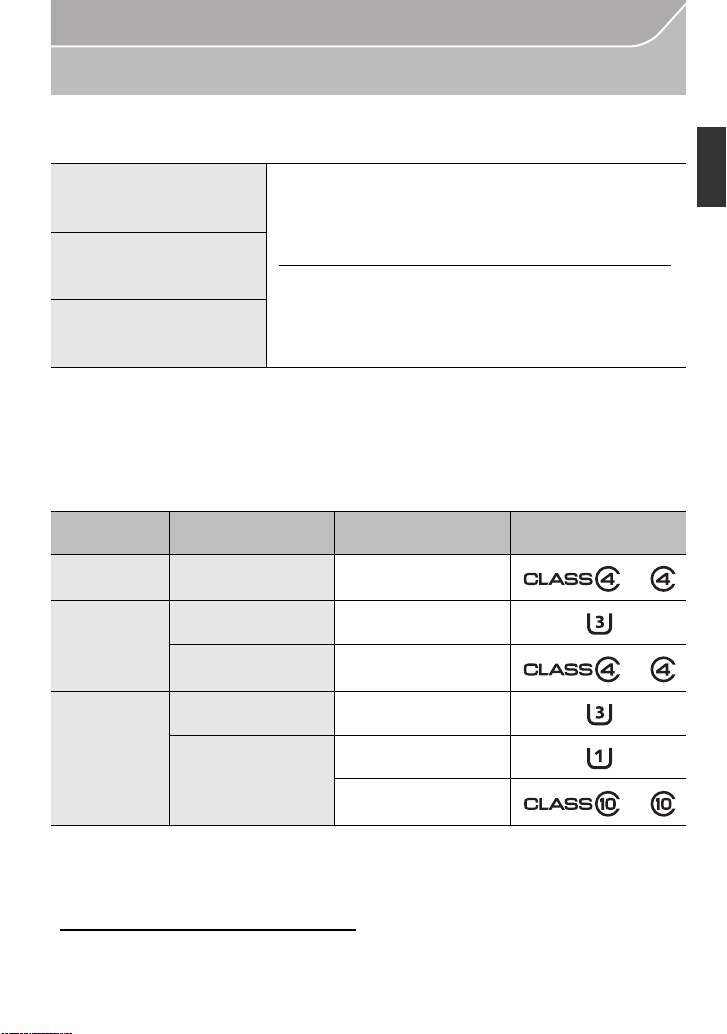
Ettevalmistused
Kaameraga ühilduvad mälukaardid
Selle kaameraga saab kasutada järgmisi SD-standardile vastavaid mälukaarte.
(Neid mälukaarte nimetatakse käesolevas kasutusjuhendis mälukaardiks.)
SD-mälukaart
(8 MB kuni 2 GB)
SDHC-mälukaart
(4 GB kuni 32 GB)
SDXC-mälukaart
(48 GB, 64 GB)
∫ Info video salvestamise ja kiiruseklassi kohta
Video [Rec Format ehk salvestusvorming] (lk 59) ja [Rec Quality ehk salvestuskvaliteet]
(lk 59) sätetest sõltuvalt erinevad nõudmised mälukaardile. Kasutage järgmisele
SD-kiiruseklassile või UHSi kiiruseklassile vastavat mälukaarti.
SD-kiiruseklass ja UHSi kiiruseklass on pideva kirjutamise kiirusestandardid.
•
Kiiruseklass on märgitud mälukaardi etiketile.
[Rec Format ehk
salvestusvorming]
[AVCHD] Kõik Klass 4 või kõrgem klass
Bitikiirus: [Rec Quality
ehk salvestuskvaliteet]
• SDHC-mälukaarte ja SDXC-mälukaarte saab kasutada
üksnes nendega ühilduvatel seadmetel.
• Kontrollige SDXC-mälukaardi kasutamisel, et arvuti ja muud
seadmed sellega ühilduvad.
http://panasonic.net/avc/sdcard/information/SDXC.html
• See seade on ühilduv UHS-I UHSi kiiruseklassi 3
standardile vastavate SDHC-/SDXC-mälukaartidega.
• Kasutada saab üksnes vasakul näidatud mälumahuga
mälukaarte.
Kiiruseklass Etiketinäide
¢
100 Mbit/s UHSi kiiruseklass 3
[MP4]
28 Mbit/s või vähem Klass 4 või kõrgem klass
100 Mbit/s või rohkem UHSi kiiruseklass 3
[MP4 (LPCM)]/
[MOV]
¢ Bitikiirused varieeruvad [Motion Picture ehk videomenüüs] [Rec Quality ehk
salvestuskvaliteedi] sättest sõltuvalt.
Vt lk 59 üksikasjaliku info saamiseks.
50 Mbit/s
UHSi kiiruseklass 1 või
kõrgem
Klass 10
• Kontrollige värskeim info üle järgmiselt veebisaidilt.
http://panasonic.jp/support/global/cs/dsc/
(See sait on ainult ingliskeelne.)
VQT5H68
15
Page 16
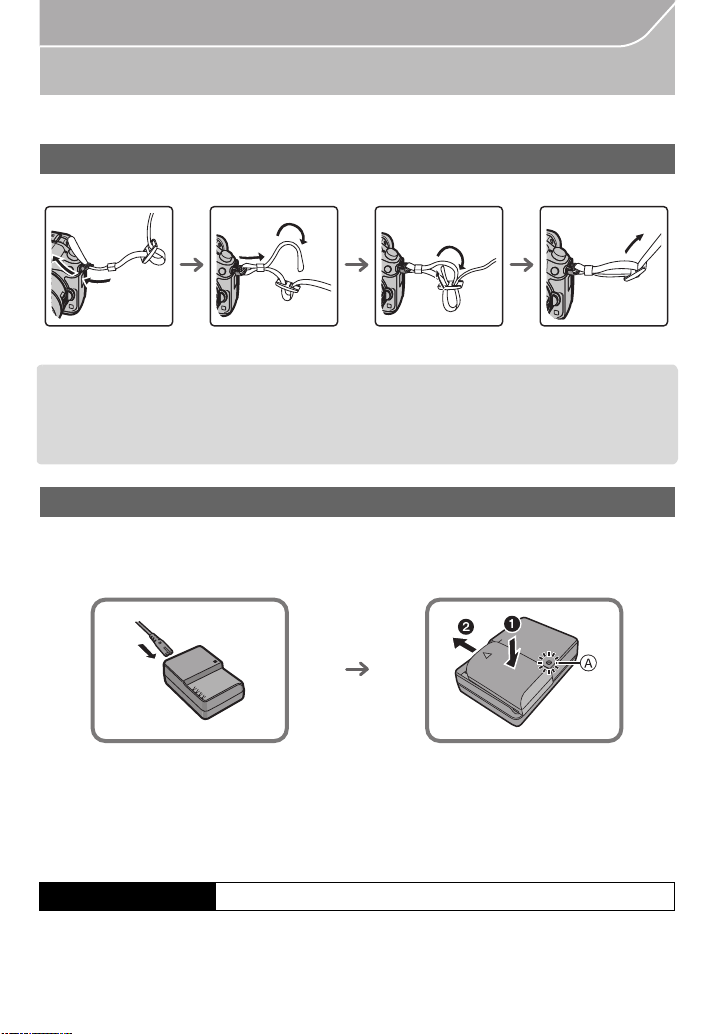
Ettevalmistused
Ettevalmistused
• Hoolitsege, et kaamera on väljalülitatud.
Õlarihma kinnitamine
Soovitame kinnitada kaamera kasutamiseks õlarihma, et kaamerat mitte maha pillata.
•
1 2 3 4
• Tehke toimingud 1 kuni 4 ning kinnitage siis õlarihma teine ots.
• Kasutage õlarihma ümber õla.
– Ärge seadke rihma ümber kaela.
– Selle nõude eiramine põhjustab vigastusohtu.
• Hoidke õlarihma väikelastele kättesaamatult.
– Õlarihma kogemata kaela ümber seadmine põhjustab kehavigastuste ohtu.
Aku laadimine
Selle seadmega saab kasutada akut DMW-BLF19PP.
1 Ühendage toitejuhe.
2 Sisestage aku õigetpidi.
• Laadimistähis [CHARGE] A süttib ja laadimine algab.
∫ Info laadimistähise [CHARGE] kohta
Laadimistähis [CHARGE] süttib:
Laadimistähis [CHARGE] põleb laadimise ajal.
Laadimistähis [CHARGE] kustub:
Laadimistähis [CHARGE] kustub, kui laadimine lõpeb ilma probleemideta. (Ühendage
akulaadija elektrivõrgu pistikupesast lahti ja eemaldage aku pärast laadimise lõppu.)
∫ Laadimisaeg
Laadimisaeg Umbes 220 min
• Näidatud laadimisaeg kehtib täiesti tühja aku laadimisel.
Laadimisaeg võib varieeruda aku kasutamise viisist sõltuvalt.
Kuumas/külmas keskkonnas ja kaua kasutamata aku laadimisaeg võib olla tavalisest
pikem.
VQT5H68
16
Page 17
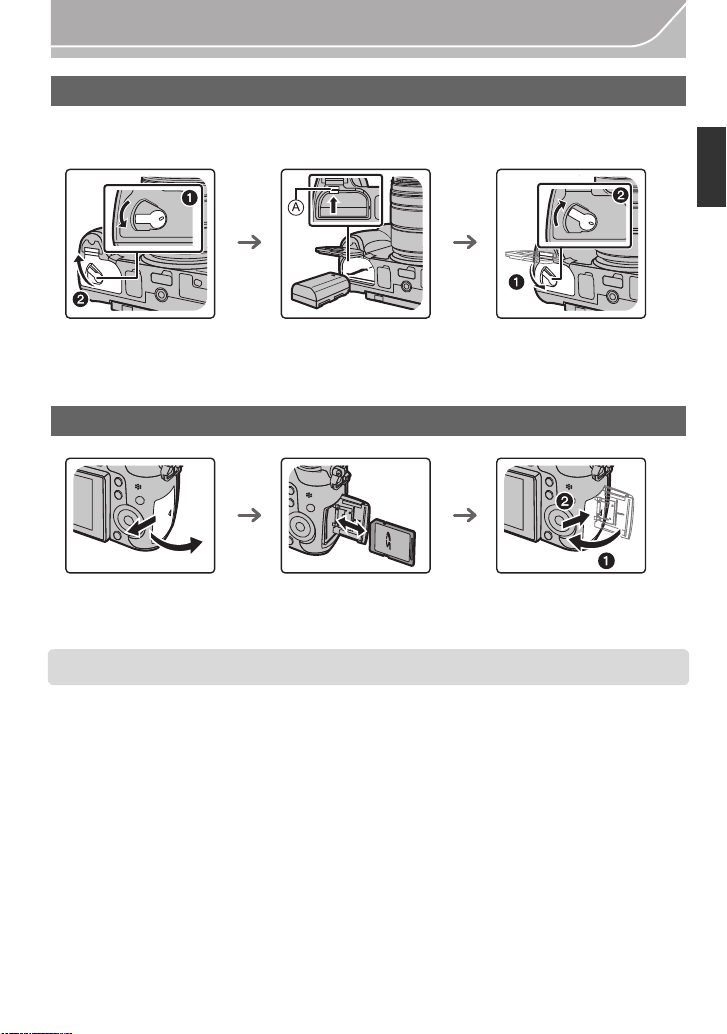
Ettevalmistused
Aku sisestamine ja eemaldamine
• Kasutada tohib üksnes Panasonicu originaalakusid (DMW-BLF19PP).
• Muude akude kasutamisel ei saa tootja tagada kaamera talitluskvaliteeti.
ヰヱユワ
ヰヱユワ
ロヰヤレ
ロヰヤレ
• Sisestage aku õigetpidi lõpuni, kuni kostab lukustusheli ning kontrollige siis, et aku on
hoovaga A kohale lukustatud.
Aku eemaldamiseks tõmmake hooba A noole suunas.
Mälukaardi (lisavarustus) sisestamine ja eemaldamine
• Sisestage mälukaart õigetpidi lõpuni, kuni kostab klõps.
Mälukaardi eemaldamiseks vajutage kaardile, kuni kostab klõps, ja tõmmake seejärel
mälukaart otse välja.
ヰヱユワ
ロヰヤレ
• Hoidke mälukaarte allaneelamise vältimiseks lastele kättesaamatult.
VQT5H68
17
Page 18

Ettevalmistused
Objektiivi vahetamine
• Vahetage objektiiv kohas, kus ei ole palju mustust ega tolmu.
• Ärge vajutage objektiivi paigaldamise ajal objektiivi vabastusnuppu A.
∫ Objektiivi eemaldamine
1 Paigaldage objektiivikaas.
2 Vajutage objektiivi vabastusnuppu B, ning
keerake samal ajal objektiiv noole suunas
lõpuni ja eemaldage see siis.
Ekraani avamine
Kaamera tarnimisel on ekraan seatud kaamera kere vastu suletud asendisse.
Avage ekraan joonisel näidatud viisil.
1 Avage ekraan. (Kuni 180°)
2 Ekraan on 180° võrra ettepoole pööratav.
3 Seadke ekraan tagasi algasendisse.
• Ekraani tohib pöörata alles pärast selle piisavalt laialt avamist.
Ärge rakendage liigset jõudu, kuna ekraan võib vastasel korral kahjustuda.
VQT5H68
18
Page 19
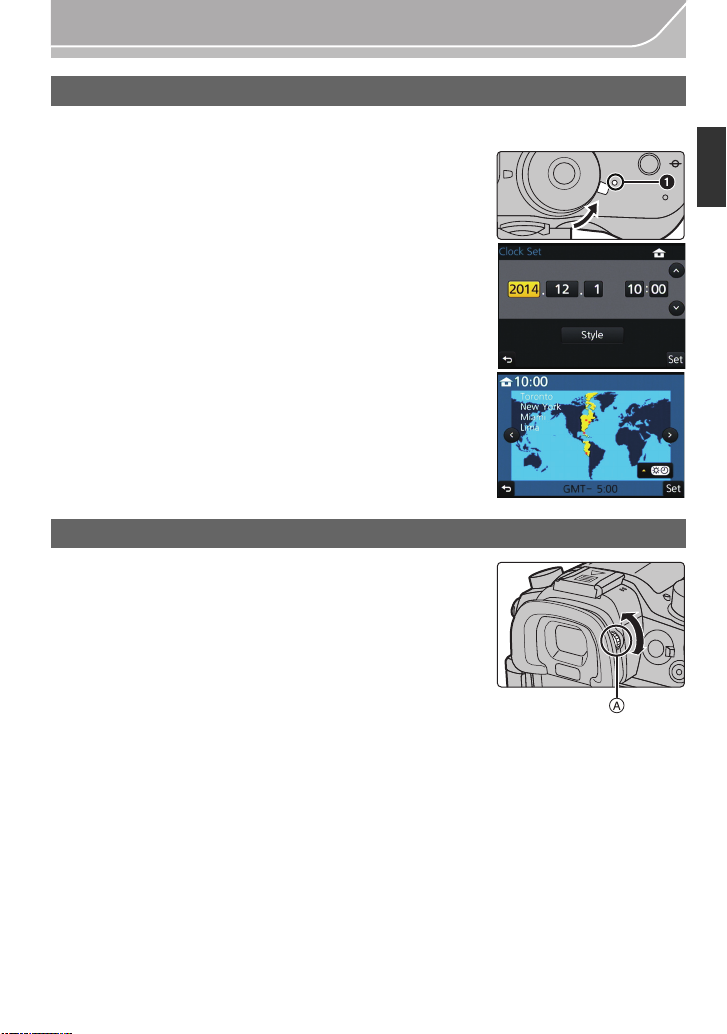
Ettevalmistused
Kuupäeva ja kellaaja seadistamine (Clock Set ehk kella seadmine)
• Kaamera tarnimisel on kell õigeks panemata.
1 Lülitage kaamera sisse.
• Olekutähis 1 süttib põlema kaamera
sisselülitamisel.
2 Vajutage [MENU/SET].
3 Vajutage 2/1 elementide (aasta, kuu, päev, tunnid,
minutid) valimiseks ja vajutage seadmiseks 3/4.
4 Vajutage [MENU/SET].
• Ilmub kinnituskuva. Vajutage [MENU/SET].
• Ilmub teade, millega palutakse teil seadistada
[World Time ehk maailmaaja] [Home ehk kodukoha] säte.
Vajutage [MENU/SET].
5 Vajutage 2/1kodukoha valimiseks ja vajutage siis
[MENU/SET].
Dioptri reguleerimine
Reguleerige diopter oma silmanägemisele vastavaks, nii
et näete selgelt pildinäidikus kuvatud tärke.
A Silmasobituse reguleerketas
ON
OFF
VQT5H68
19
Page 20
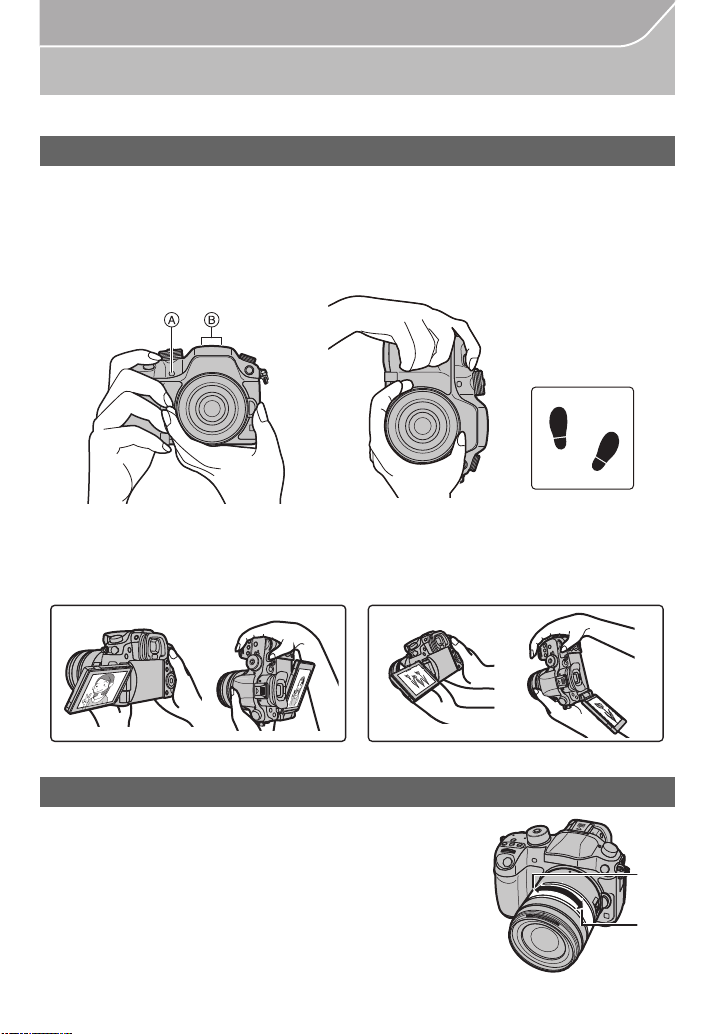
Ettevalmistused
Põhitoimingud
Nõuanded heade fotode saamiseks
Hoidke kaamerat ettevaatlikult mõlema käega, hoidke käsivarsi
liikumatult külgedel ja seiske kergelt harkis jalgadega.
• Ärge katke sõrmede ega mõne esemega kinni välklampi, automaatteravdamise
abilampi A, mikrofoni B (lk 12) ega kõlarit.
• Olge ettevaatlik, et päästiku vajutamise ajal kaamerat mitte liigutada.
• Ärge unustage salvestamise ajaks eemaldada objektiivikaant.
∫ Vaba nurga alt pildistamine
Ekraani saab pöörata soovitud nurga alla. See on mugav, kuna võimaldab teil ekraani
asendit reguleerides pildistada erinevate nurkade alt.
Kõrge nurga alt pildistamine Madala nurga alt pildistamine
Suumimine
Vahetatava objektiivi (H-HS12035) kasutamisel
Keerake objektiivi suumirõngast.
A Te l e
B Lainurk
VQT5H68
20
Page 21
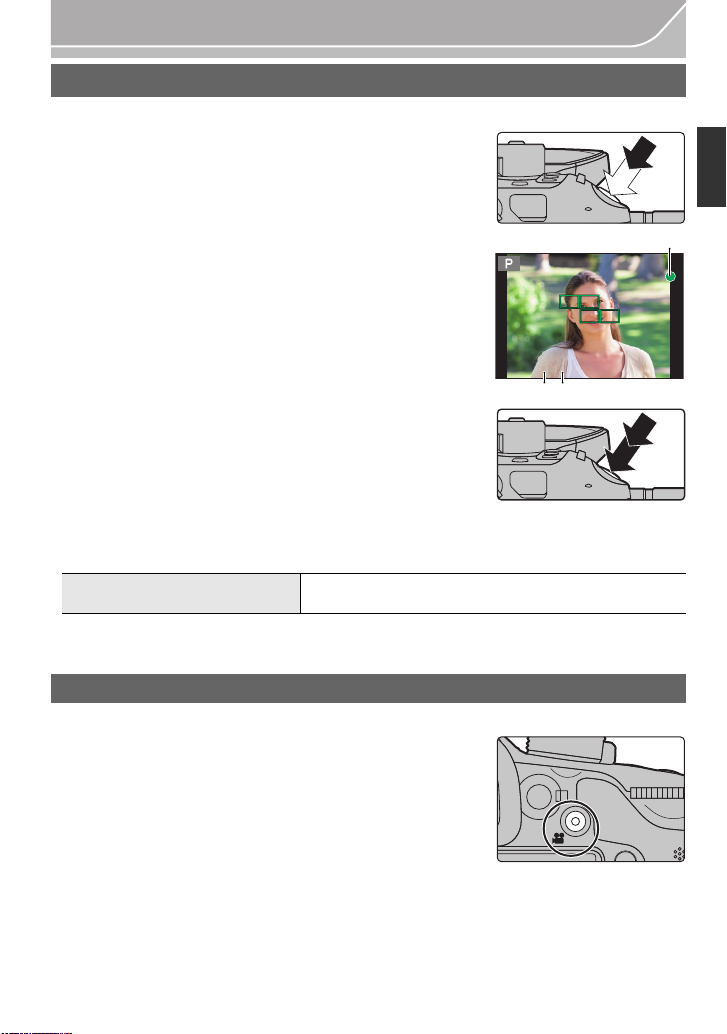
Ettevalmistused
2.8
C
AB
Päästik (pildistamine)
Päästik toimib kaheetapiliselt. Vajutage seda pildistamiseks.
Vajutage päästik teravdamiseks pooleldi alla.
A Ava väärtus
B Säriaeg
C Teravdamistähis
• Ekraanil on näidatud ava väärtus ja säriaeg.
(Näit vilgub punaselt, kui nõuetekohast säritust ei õnnestu
saavutada, välja arvatud välklambi kasutamisel.)
• Kui subjekt on teravdatud, siis ilmub teravdamistähis.
(Tähis vilgub, kui subjekt on teravdamata.)
66600060888
222...
Vajutage päästik pildistamiseks lõpuni alla
(vajutage see sügavamale).
• Kui kujutis on nõuetekohaselt teravdatud, siis saab pildistada, kuna [Focus/Release
Priority ehk teravdamise/vabastamise prioriteet] (lk 103) on kaamera ostmisel
seadistatud sättele [FOCUS ehk teravdamine].
• Fookuskaugus varieerub kasutatavast objektiivist sõltuvalt.
Vahetatava objektiivi
(H-HS12035) kasutamisel
• Kaamera saab koguni menüü kasutamise või kujutise esitamise ajal päästikut pooleldi alla
vajutades seada kohe salvestamiseks valmis.
0,25 m kuni ¶ (fookuskauguse
referentsjoonest)
Videonupp (video salvestamine)
Vajutage videonuppu video salvestamise alustamiseks ja lõpetamiseks.
Alustage salvestamist videonuppu vajutades.
• Vabastage videonupp kohe pärast selle vajutamist.
Lõpetage salvestamine uuesti videonuppu
vajutades.
• Kuna video salvestamine lõpeb alles pärast videonupu vajutamist, siis võib vastav tööheli
jääda kuulda. (lk 58)
VQT5H68
21
Page 22
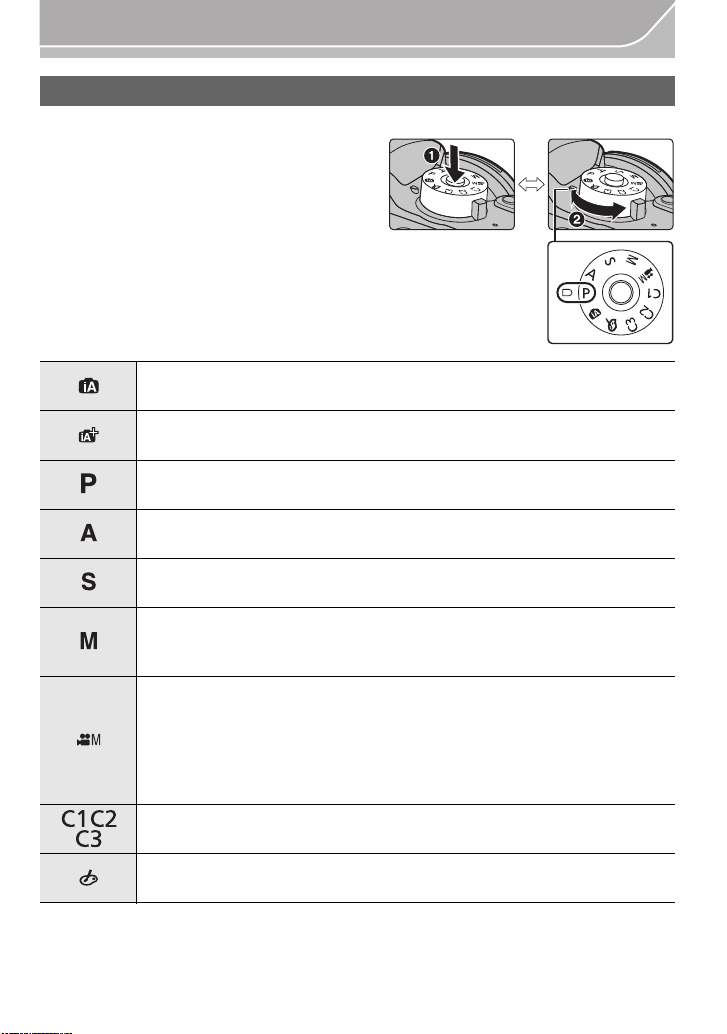
Ettevalmistused
Režiimi valikuketas (salvestusrežiimi valimine)
Keerake režiimi valikuketast salvestusrežiimi muutmiseks.
Vajutage režiimi valikuketta
lukustusnuppu 1 ketta lukustusest
vabastamiseks.
• Režiimi valikuketta lukustusnupu vajutamisel
valikuketas lukustub. Iga vajutus lukustab või
vabastab ketta lukustusest.
Keerake režiimi valikuketas 2 soovitud
salvestusrežiimile.
• Vajutage pärast salvestusrežiimi valimist režiimi
valikuketta lukustusnuppu ketta lukustamiseks.
Intelligent Auto ehk intelligentne automaatrežiim (lk 30)
Subjekte salvestatakse kaamera poolt automaatselt valitud sätetel.
Intelligent Auto Plus ehk intelligentne automaatne plussrežiim (lk 31)
Võimaldab reguleerida intelligentses automaatrežiimis heledust ja värvitooni.
Programme AE ehk automaatsärituse režiim (lk 51)
Salvestab kaamera seatud ava väärtuse ja säriajaga.
Aperture-Priority AE ehk ava väärtuse prioriteediga automaatsärituse režiim (lk 52)
Säriaja määrab automaatselt ära kasutaja seatud ava väärtus.
Shutter-Priority AE ehk säriaja prioriteediga automaatsärituse režiim (lk 52)
Ava väärtuse määrab automaatselt ära kasutaja seatud säriaeg.
Manual Exposure ehk käsitsi särituse režiim (lk 52)
Särituse määravad ära käsitsi seatud ava väärtus ja säriaeg.
22
Creative Video ehk loominguline videorežiim (lk 62)
Võimaldab seada video salvestamiseks käsitsi ava väärtuse ja säriaja. Selles
salvestusrežiimis muutuvad kõik videofunktsioonid kasutatavaks. Saate
näiteks salvestada 4K videot (videot nii, et selle suurus on [Rec Quality ehk
salvestuskvaliteedi] funktsiooniga seatud sättele [4K] või [C4K]).
¢ Selles režiimis ei saa fotosid jäädvustada.
Custom ehk kohandatud režiim (lk 86)
Kasutage seda režiimi pildistamiseks eelnevalt registreeritud sätetel.
Creative Control ehk loomingulise kontrolli režiim (lk 33)
Salvestamiseks pildiefekti kontrollides.
VQT5H68
Page 23
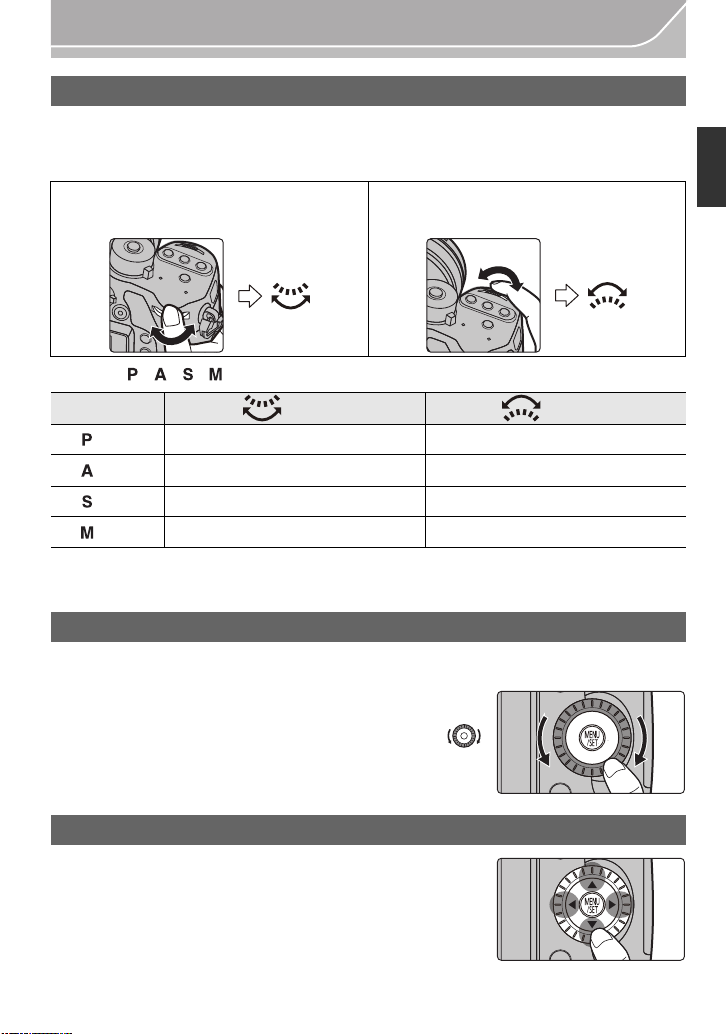
Ettevalmistused
Tagumine/eesmine reguleerketas
Keeramine:
Seadistamisel elementide või väärtuste valimiseks.
• Käesolevas kasutusjuhendis on tagumise/eesmise reguleerketta kasutamine tähistatud
järgmiselt:
Nt: tagumise reguleerketta vasakule või
paremale keeramine
Nt: eesmise reguleerketta vasakule või
paremale keeramine
Võimaldab
/ / / režiimides seadistada ava väärtust, säriaega ja muid sätteid.
Režiimi
valikuketas
(lk 51) Programminihe Programminihe
(lk 52) Ava väärtus Ava väärtus
(lk 52) Säriaeg Säriaeg
(lk 52) Säriaeg Ava väärtus
Tagumine
reguleerketas
Eesmine
reguleerketas
• [Custom ehk kohandatud menüüs] võimaldab [Dial Set. ehk reguleerketta seadistamine]
muuta eesmise ja tagumise reguleerketta töömeetodeid. (lk 104)
Juhtketas
Juhtketta keeramine:
Elementide valimiseks või väärtuste seadistamiseks jne.
• Juhtketta keeramine on käesolevas kasutusjuhendis tähistatud
allpool näidatud viisil.
Näide: juhtketta vasakule või paremale keeramine:
Kursornupud/[MENU/SET] nupp
Kursornupu vajutamine:
Elementide valimine või väärtuste seadistamine jne.
[MENU/SET] vajutamine:
Tehtud valikute kinnitamine jne.
• Käesolevas kasutusjuhendis on üles, alla, vasakule ja paremale
kursornupu vajutamine tähistatud järgmiselt: 3/4/2/1.
VQT5H68
23
Page 24
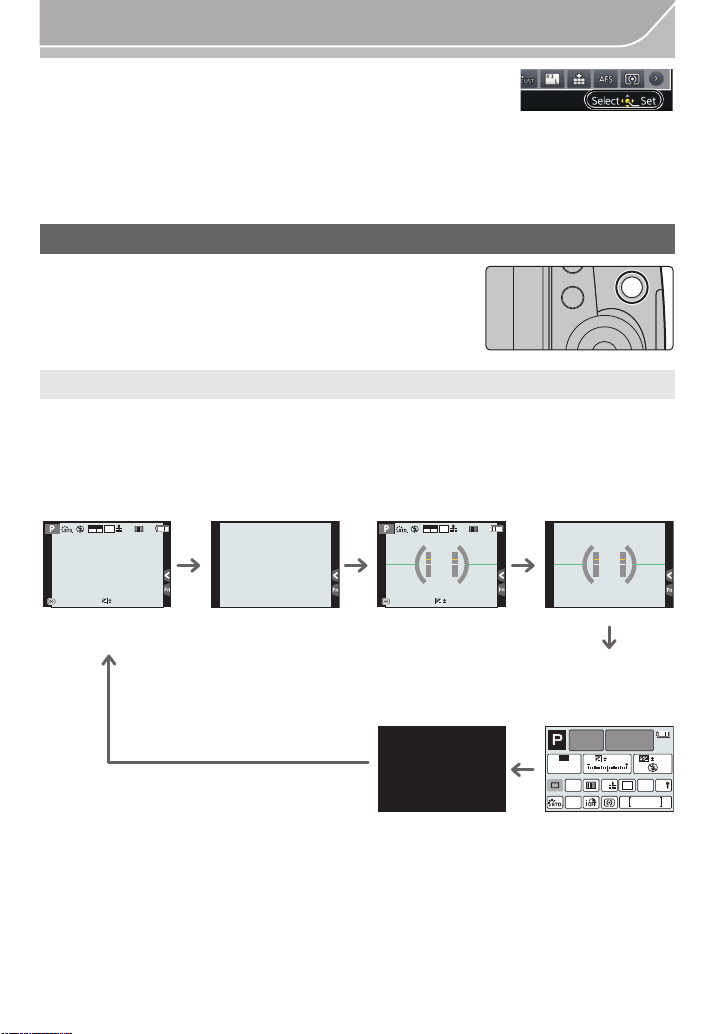
Ettevalmistused
ュリヴヱハ
98
AFS
98
AFS
AFS AFS
98
AWB
0 0
0
Fn
ISO
AUTO
Wi-Fi
L
4:3
Isegi kaamera töö puuteekraanilt juhtimisel on kursornupud ja
[MENU/SET] kasutatavad mõne paremat kätt näidatule sarnase
juhendi kuvamisel.
Juhtnuppudega saab seadistada ja valikuid teha ka sellistel
menüükuvadel jne, millel juhendit ei kuvata.
• Funktsiooninupule [Cursor Button Lock ehk kursornupu lukku] määrates saab kursornuppe,
[MENU/SET] nuppu ja juhtketast blokeerida. (lk 85)
[DISP.] nupp (kuvatava info muutmine)
Vajutage [DISP.] ekraanil kuvatava info muutmiseks.
Salvestusrežiimis
•
Kuva vahetub järgmiselt:
(ekraanikuva näide)
Koos infoga
MOV
4:3
p
L
24
FHD
AFS
Ilma infota
Koos infoga
(kaldeanduri
näit)
MOV
4:3
p
L
24
FHD
AFS
Ilma infota
(kaldeanduri
näit)
0
999888
0
Väljalülitatud
999888
Salvestusinfo
ekraanil
¢1 Kuvatakse, kui [Custom ehk kohandatud menüüs] on [Monitor Info. Disp. ehk infokuva
ekraanil] seadistatud sättele [ON ehk sees]. (lk 103)
Seadistada saab ekraanil kuvatud elemente otse puudutades.
• Kui seadistate [Custom ehk kohandatud menüüs] [Guide Line ehk abijooned], siis kuvatakse
abijooni. (lk 103)
• Kui ühtki toimingut ei tehta, siis muutub umbes 10 s pärast osa ekraaniinfost järkjärgult
tumedamaks ning 1 min möödudes seda enam ei kuvata. [DISP.] vajutamisel või ekraani
puudutamisel ilmub info tagasi ekraanile. See on nii ekraanile parasiitkujutiste jäämise
vältimiseks. See ei ole talitlushäire.
VQT5H68
24
¢1
Page 25
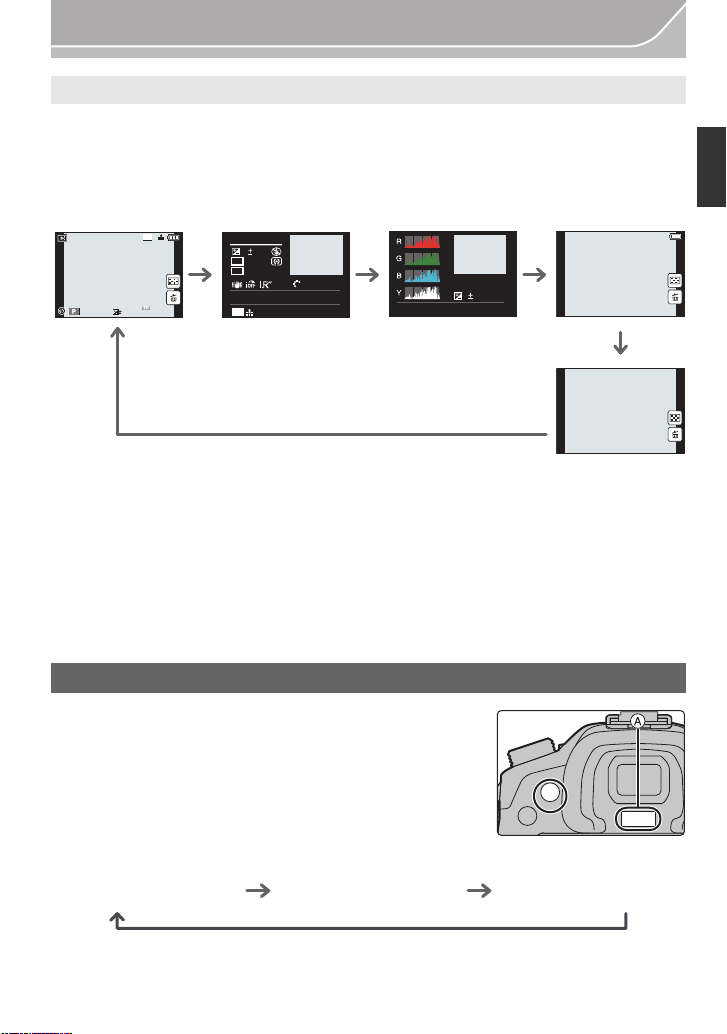
Esitusrežiimis
AWB
WB
ISO
STD.
Fn5
• Kuva vahetub järgmiselt:
Ettevalmistused
Ilma infota
(esiletõstukuva)
Koos infoga
4:3
0
2
00
60F3.5
¢1
L
1/98981/98
AWB
F3.5
WB
ISO
4:3
L
AWB
200
infokuva
60
0
AFS
SSSTTTDDD...
P
2014.12. 1 10:00
s
RGB
100-0001
Histogrammikuva
60
F3.5
ISO
0
1/98
100-0001
200
Üksikasjalik
Ilma infota
¢1 Kui ühtki toimingut ei tehta, siis muutub umbes 10 s pärast osa ekraaniinfost järkjärgult
tumedamaks ning 1 min möödudes seda enam ei kuvata. [DISP.] vajutamisel või ekraani
puudutamisel ilmub info tagasi ekraanile. See on nii ekraanile parasiitkujutiste jäämise
vältimiseks. See ei ole talitlushäire.
¢2 Seda kuvatakse, kui [Custom ehk kohandatud menüüs] on [Highlight ehk esiletõst] (lk 103)
seadistatud sättele [ON ehk sees].
[LVF] nupp (ekraani/pildinäidiku vahel lülitumine)
Vajutage [LVF] ekraani ja pildinäidiku kasutamise vahel
lülitumiseks.
A Silmaandur
¢1, 2
Vajutage [LVF].
• Ekraani/pildinäidiku vahel lülitumine toimub järgmiselt:
Automaatne pildinäidiku/
ekraani vahel lülitumine
¢3
Pildinäidikukuva
¢3 Kui [Custom ehk kohandatud menüüs] on [Eye Sensor AF ehk silmaanduri
automaatteravdamine] seadistatud sättele [ON ehk sees], siis korrigeerib kaamera
silmaanduri aktiveerumisel automaatselt fookust. (lk 102)
¢3
ロロロヷヷヷョョョ
Ekraanikuva
VQT5H68
25
Page 26
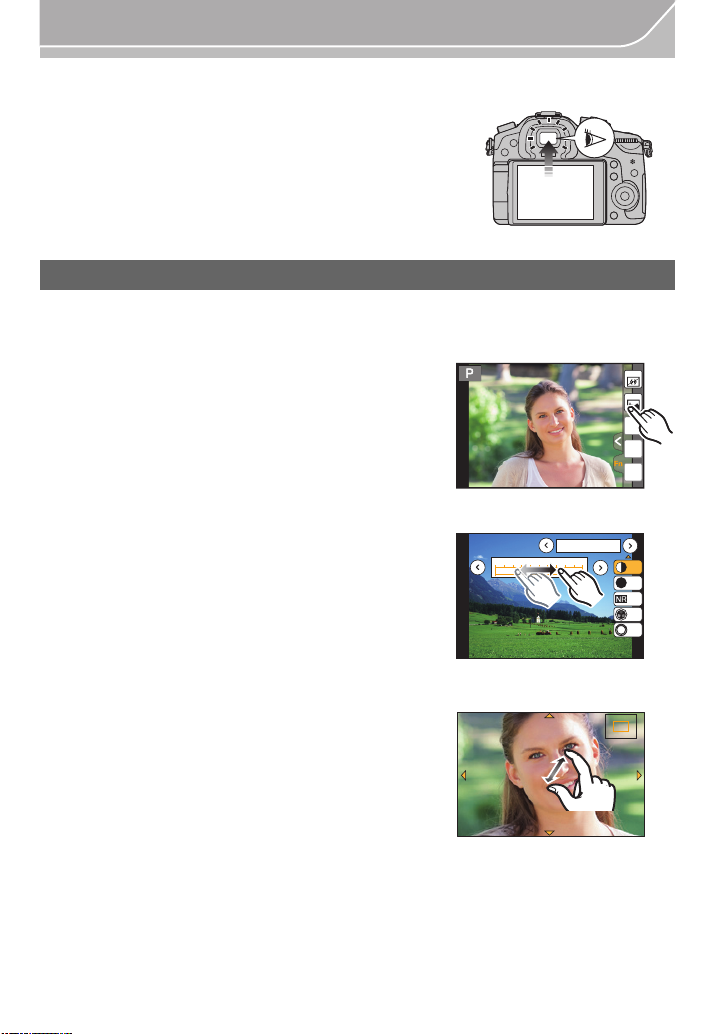
Ettevalmistused
Fn7
2.0X
∫ Silmaanduri kasutamine ekraani ja pildinäidiku vahel lülitumiseks
Pildinäidiku/ekraani vahel automaatne lülitumine
võimaldab silmaanduril lülitada kuva automaatselt ümber
pildinäidikule, kui silm või mingi ese silmaandurile
läheneb.
•
Kui pildinäidiku pind määrdub, siis eemaldage okulaarivarjuk,
puhuge pildinäidik puhuriga (kauplustes müügil) tolmust puhtaks
ning pühkige siis selle pinda kergelt kuiva pehme riidega.
Puutepaneel (puutetoimingud)
Selle kaamera puutepaneel on mahtuvuslik. Puudutage paneeli otse palja sõrmega.
∫ Puudutamine
Puudutage lühidalt puutepaneeli.
• Funktsioone puuteekraanilt valides puudutage kindlasti
soovitud ikooni keskkohta.
∫ Lohistamine
Libistage sõrmega üle puuteekraani.
Saate nii liikuda esitusel ka järgmisele kujutisele jne.
-5 0 +5
DISP.カスタム登録
6WDQGDUG
Fn6
FFFnnn777
Fn8
Fn9
Fn10
±0
S
±0
±0
±0
±0
∫ Laialilükkamine/kokkutõmbamine
(suurendamine/vähendamine)
Puudutage kahe sõrmega puutepaneeli ja lükake
sõrmeotsad üksteisest eemale suurendamiseks
või tõmmake kokku vähendamiseks.
VQT5H68
26
XXX 222...000
2.0X
Page 27
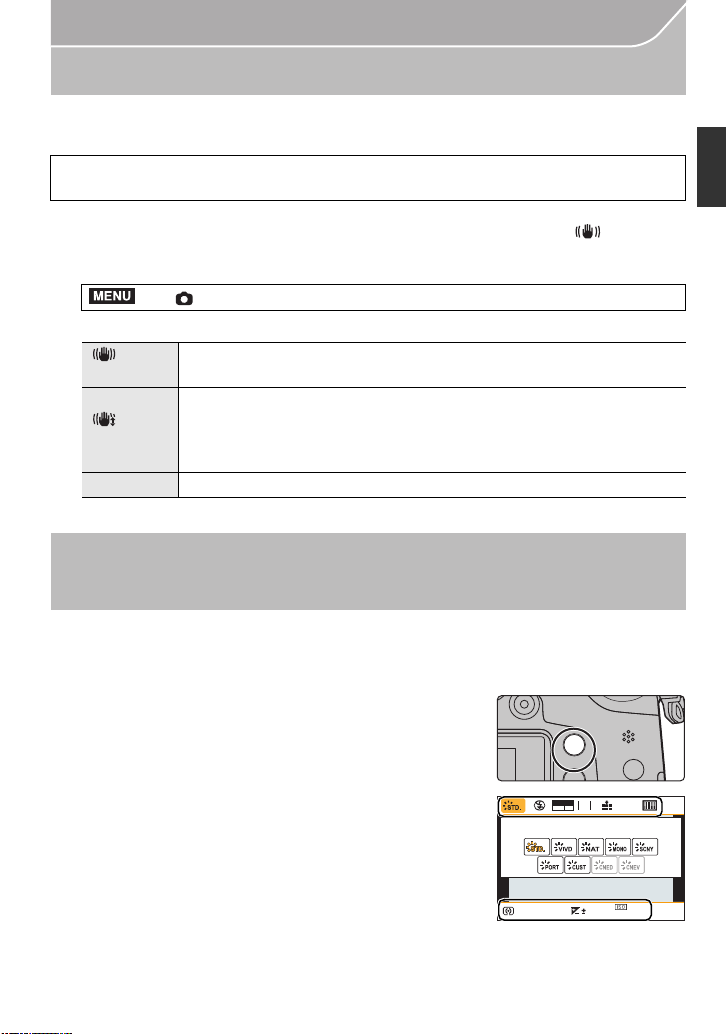
Ettevalmistused
AFS
Optiline pildistabilisaator
Kaamera tuvastab salvestamisel värina ja korrigeerib seda automaatselt, et saaksite
salvestada kujutisi vähendatud värinaga.
Vajalik on stabilisaatorifunktsiooni toetav objektiiv.
– Vahetatav objektiiv (H-HS12035) toetab stabilisaatorifunktsiooni.
•
O.I.S. lülitiga vahetatava objektiivi kasutamisel (nagu H-HS12035) lülitub stabilisaatorifunktsioon
sisse objektiivi O.I.S. lüliti asendisse [ON] seadmisel. (Kaamera tarnimisel on seatud ([ ]).
[Rec ehk salvestusmenüüs] stabilisaatori seadistamine
1 Valige menüü. (lk 28)
MENU
> [Rec ] > [Stabilizer]
2 Vajutage sätte valimiseks 3/4 ja vajutage siis [MENU/SET].
[ ]
([Normal
ehk tavaline])
([Panning
[ ]
ehk
panoraa-
mimine])
[OFF] [Stabilizer ehk stabilisaator] ei tööta.
• Sulgege menüü, kui seadistamise lõpetate.
Kaamera kompenseerib vertikaalset ja horisontaalset värinat.
Kaameravärinat korrigeeritakse üles/alla liikumise suhtes.
See režiim sobib ideaalselt panoraamimiseks (panoraamimine on
pildistamismeetod, mis hõlmab kaamera pööramist jälgimaks fikseeritud
suunas liikuvat subjekti).
Sageli kasutatavate menüüde kiiresti avamine
(Quick Menu ehk kiirmenüü)
Kiirmenüüd kasutades leiate lihtsalt teatud menüüsätteid.
• Kiirmenüüd kasutades seadistatavad funktsioonid määrab ära kaamera töörežiim või
kuvamisstiil.
Vajutage [Q.MENU] kiirmenüü avamiseks.
1
Fn2
ヲハヮユワヶ
Keerake eesmist reguleerketast
2
menüüelemendi valimiseks.
Keerake tagumist reguleerketast sätte
3
MOV
4:3
L
p
24
FHD
valimiseks.
0
60 3.5
Vajutage [Q.MENU] menüüst väljumiseks,
4
AU
kui seadistamise lõpetate.
VQT5H68
AFS
AWB
TO
27
Page 28
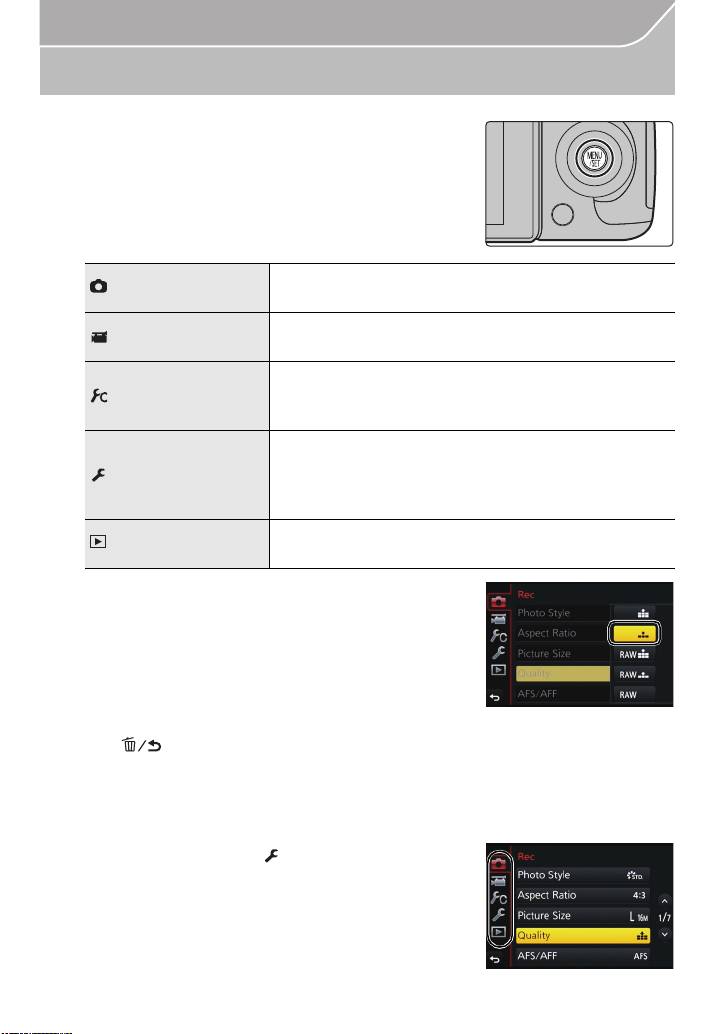
Ettevalmistused
Menüüelementide seadistamine
Vajutage [MENU/SET].
1
[Rec ehk salvestusmenüü] (lk 99)
[Motion Picture ehk
videomenüü] (lk 101)
[Custom ehk
kohandatud menüü]
(lk 102)
[Setup ehk
seadistusmenüü]
(lk 104)
[Playback ehk
esitusmenüü] (lk 106)
Vajutage 3/4 menüüelemendi valimiseks ja
2
Saate selles menüüs seadistada kuvasuhte, piksliarvu ja
muud salvestatavate piltide omadused.
Saate selles menüüs seadistada [Rec Format ehk
salvestusvormingu], [Rec Quality ehk salvestuskvaliteedi] ja
muud salvestatavate videote omadused.
Saate vastavalt oma eelistustele määrata kindlaks kaamera
talitlusviisi nagu kuvad ja juhtnuppudega tehtavad toimingud.
Saate siin registreerida ka muudetud sätteid.
Saate selles menüüs seadistada kella, valida töötoonide
sätteid ja muid sätteid, mis muudavad kaamera kasutamise
lihtsamaks. Siin saab konfigureerida ka Wi-Fi’ga seotud
funktsioonide sätted.
Saate selles menüüs seadistada salvestatud piltide kaitse-,
kärpimis- ja printimissätted jms.
vajutage siis [MENU/SET].
Vajutage 3/4 sätte valimiseks ja vajutage
3
siis [MENU/SET].
• Menüüelemendist sõltuvalt ei pruugi selle säte ilmuda
või see võib ilmuda muudmoodi.
∫ Menüü sulgemine
Vajutage [ ] või vajutage päästik pooleldi alla
∫ Muudesse menüüdesse liikumine
Nt: [Rec ehk salvestusmenüüst] [Setup ehk
seadistusmenüüsse] lülitumine
1 Vajutage 2.
2 Vajutage 3/4, et valida [ ] või mõni muu
menüüikoonidest.
•
Saate menüüikoone valida ka eesmist reguleerketast
keerates.
3 Vajutage [MENU/SET].
• Valige ja seadistage järgmiseks soovitud menüüelement.
28
VQT5H68
Page 29
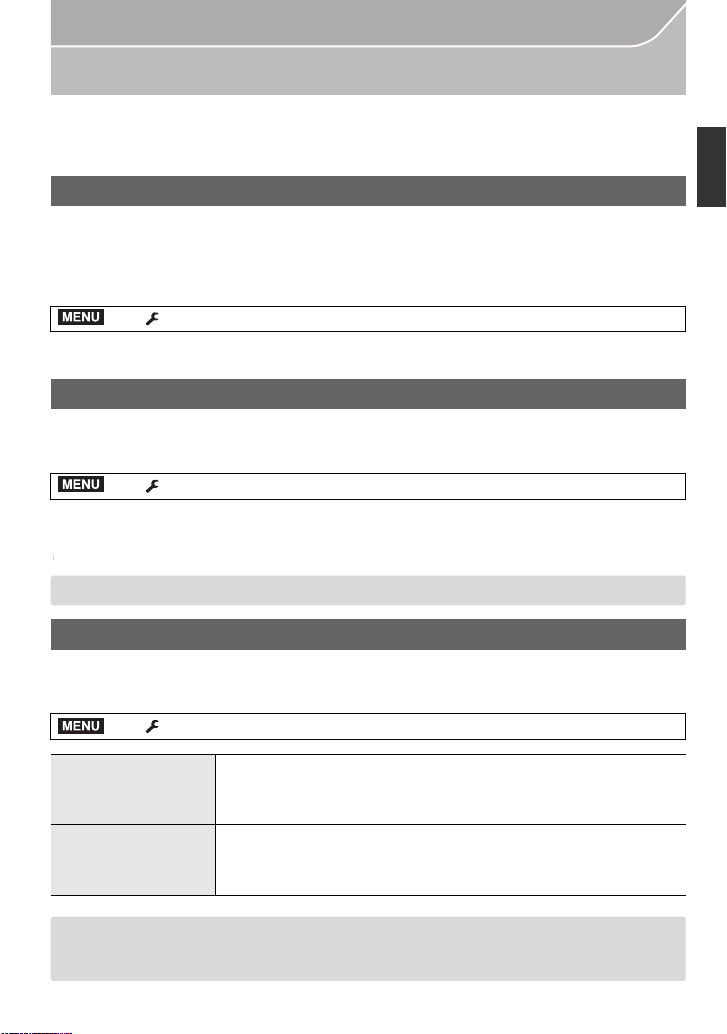
Ettevalmistused
Kaamera põhisätete konfigureerimine (seadistusmenüü)
[Setup ehk seadistusmenüü] sisaldab kaamera kella ja toitega seotud olulisi sätteid.
Kontrollige enne kaamera kasutamist selle menüü sätteid. (lk 104)
Mälukaardi vormindamine (algväärtustamine)
Vormindage mälukaart enne piltide salvestamist selle kaameraga.
Kuna pärast mälukaardi vormindamist ei saa andmeid enam taastada, siis
varundage eelnevalt kindlasti vajalikud andmed.
Valige menüü. (lk 28)
MENU
> [Setup] > [Format]
• Ekraanile ilmub kinnituskuva. Mälukaardi vormindamiseks valige [Yes ehk jah].
Vaikesätete taastamine ([Reset ehk lähtestamine])
Salvestus- või seadistusmenüü/kohandatud menüü sätted lähtestatakse vaikesätetele.
Valige menüü. (lk 28)
MENU
> [Setup] > [Reset]
• Kinnituskuvad ilmuvad järjest [Rec ehk salvestusmenüü] sätete ning [Setup ehk
seadistusmenüü]/[Custom ehk kohandatud menüü] sätete lähtestamiseks.
Sätted lähtestatakse [Yes ehk jah] valimisel.
• Kaustanumber ja kellasäte ei muutu.
Akuenergia säästmine ([Economy ehk säästufunktsioon])
Kaamera saab seadistada vältima akuenergia tarbetut kulumist.
Valige menüü. (lk 28)
MENU
> [Setup] > [Economy]
[Sleep Mode ehk
unerežiim]
Auto LVF/Monitor Off
ehk pildinäidiku/
ekraani automaatne
väljalülitumine]
• Vajutage päästik pooleldi alla või lülitage kaamera esmalt välja ja siis sisse, et tühistada
[Sleep Mode ehk unerežiim].
• Ekraani/pildinäidiku uuesti sisselülitamiseks vajutage mis tahes nuppu või puudutage ekraani.
Kaamera lülitub automaatselt välja, kui seda ei ole selle sättega
valitud aja jooksul kasutatud.
[10MIN.]/[5MIN.]/[2MIN.]/[1MIN.]/[OFF ehk väljas]
Ekraan/pildinäidik lülitub automaatselt välja, kui kaamerat ei ole
selle sättega valitud aja jooksul kasutatud.
[5MIN.]/[2MIN.]/[1MIN.]
VQT5H68
29
Page 30
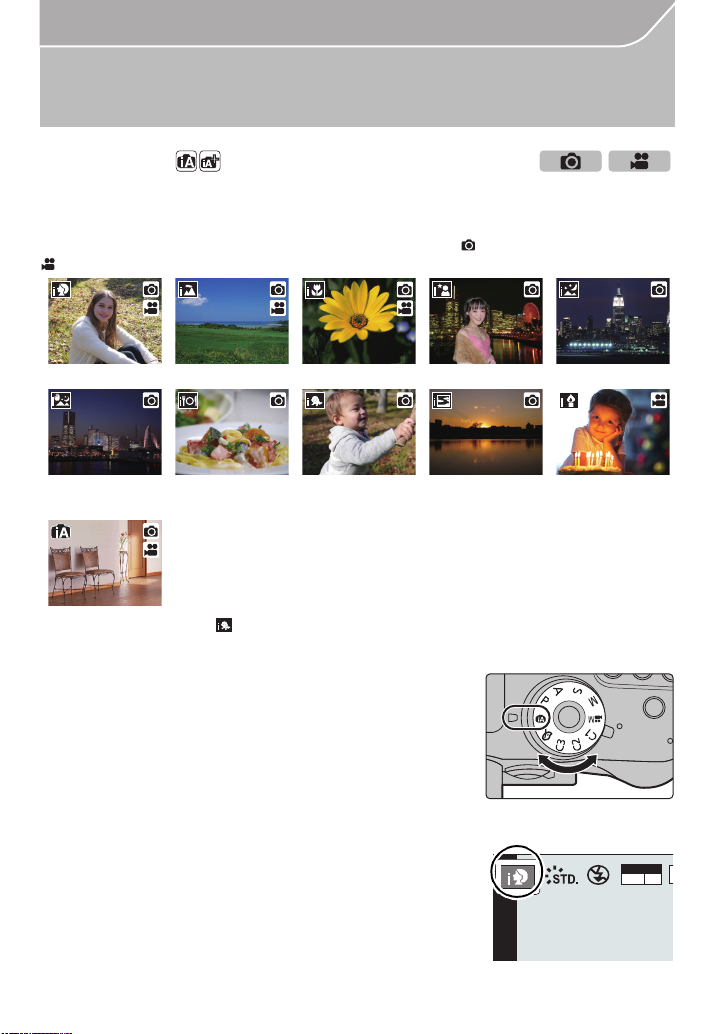
Lihtne salvestamine
4
Automaatfunktsioonil pildistamine
(Intelligent Auto ehk intelligentne automaatrežiim)
Salvestusrežiim:
Selles režiimis määrab kaamera kindlaks subjektile ja võttele optimaalsed sätted, mistõttu on
seda soovitav kasutada, kui soovite jätta seadistamise kaamera hooleks ja pildistada ilma
sellele mõtlemata.
Kaamera tuvastab automaatselt võtte (võttetuvastus) ( : pildistamisel,
: video salvestamisel)
[i-Portrait] [i-Scenery] [i-Macro] [i-Night Portrait]
[iHandheld Night
1
¢2
Shot]
¦
Keerake režiimi valikuketas tähisele [¦].
[i-Food] [i-Baby]
¢1 Kuvatud ainult juhul, kui sisseehitatud välklamp on avatud.
¢2 Kuvatud ainult juhul, kui [iHandheld Night Shot ehk intelligentne
kaamerat käes hoides jäädvustatud öise võtte režiim] on sättel [ON
ehk sees]. (lk 31)
¢3 Kui [Face Recog. ehk näotuvastus] on sättel [ON ehk sees], siis ilmub
[ ] üksnes 3-aastase või väiksema lapse näo/silma tuvastamisel
registreeritud nägude juba seadistatud sünnipäevade puhul.
¦
• [ ] aktiveerub, kui ükski võtterežiimidest ei sobi, ja kaamera
rakendab standardseid sätteid.
¢3
[i-Sunset] [i-Low Light]
• Kaamera lülitub intelligentsesse automaatrežiimi või
intelligentsesse automaatsesse plussrežiimi sõltuvalt
sellest, kumba neist viimati kasutasite. Kaamera
tarnimisel on valitud intelligentne automaatne
plussrežiim. (lk 31)
Suunake ekraan subjektile.
2
• Kui kaamera tuvastab optimaalse võtterežiimi, siis ilmub
vastav ikoon 2 s siniselt ja pärast seda muutub selle värv
tavaliseks punaseks. (Automaatne võttetuvastus)
¢1
[i-Night Scenery]
FHD
MOV
p
24
30
VQT5H68
Page 31

Lihtne salvestamine
∫ Automaatselt töötavad funktsioonid
•
Järgmised funktsioonid toimivad automaatselt võimaldamaks kaameral määrata kindlaks
optimaalseid sätteid.
–
Võttetuvastus
– Kontravalguse kompenseerimine
– [Face/Eye Detection ehk näo-/silmatuvastus]
– Automaatne värvustasakaal
– Intelligentne ISO-tundlikkuse kontroll
– [Red-Eye Removal ehk punasilmsuse
eemaldamine]
– [i.Resolution ehk intelligentne eraldusvõime]
– [i.Dynamic ehk intelligentne dünaamikadiapasoon]
– [Long Shtr NR ehk mürasummutus pikal säriajal]
– [Shading Comp. ehk varju kompenseerimine]
– [Quick AF ehk kiire automaatteravdamine]
– [AF Assist Lamp ehk automaatteravdamise
abilamp]
∫ Automaatteravdamine, näo-/silmatuvastus ja näotuvastus
Automaatteravdamise režiim seatakse automaatselt sättele [š]. Kui subjekti puudutate, siis
lülitub tööle automaatteravdamise järgimise funktsioon. Automaatteravdamise järgimise
funktsioon lülitub tööle ka siis, kui vajutate esmalt [ ] ja siis päästiku pooleldi alla.
• [ ], [ ] või [ ] seadmisel teravdatakse kaamerale lähemal paiknev silm ning säritus
optimeeritakse vastava näo järgi. Intelligentses automaatses plussrežiimis ja intelligentses
automaatrežiimis ei saa teravdatavat silma muuta. ([Face/Eye Detection ehk näo-/
silmatuvastus])
∫ Info välklambi kohta
Kui välklamp on suletud, siis seatakse välklambi režiimiks [Œ], ja kui välklamp on avatud, siis
[ ] (AUTO). Kui välklamp on avatud, siis seab kaamera automaatselt sätte [ ], [ ]
(AUTO/punasilmsuse vähendamine), [ ] või [ ] subjekti tüübile ja heledusele vastavalt.
• Avage välklamp, kui soovite seda kasutada. (lk 57)
∫ Intelligentse automaatse plussrežiimi ja intelligentse automaatrežiimi vahel
lülitumine
Intelligentne automaatrežiim reguleerib põhifunktsioonide sätteid automaatselt ning võimaldab
teil seega kujutisi salvestada ilma, et peaksite lisafunktsioonide sätteid seadistama. Kasutage
intelligentset automaatrežiimi, kui soovite, et kujutisi oleks lihtne salvestada.
1 Vajutage [MENU/SET].
2 Vajutage 2.
3 Vajutage 3/4, et valida sakk [ ] või [ ].
4 Vajutage 2/1, et valida [ ] või [ ], ja
vajutage siis [MENU/SET].
• [DISP.] vajutamisel ilmub ekraanile valitud režiimi kirjeldus.
Öiste võtete salvestamine ([iHandheld Night Shot ehk intelligentne
kaamerat käes hoides jäädvustatava öise võtte režiim])
Kui [iHandheld Night Shot ehk intelligentne kaamerat käes hoides jäädvustatava öise
võtte režiim] on sättel [ON ehk sees] ja kaamera tuvastab [ ], siis jäädvustatakse öise
maastiku fotod suurel sarivõttekiirusel ja kombineeritakse üheks pildiks.
See režiim on kasulik, kui soovite salvestada ilma statiivi kasutamata minimaalse värina
ja müraga jalustrabavaid öiseid võtteid.
MENU
> [Rec] > [iHandheld Night Shot] > [ON]/[OFF]
VQT5H68
31
Page 32

Lihtne salvestamine
F
+5
A
B
Piltide kombineerimine üheks rikkaliku gradatsiooniga pildiks
([iHDR ehk intelligentne kombineeritud pilt])
Kui [iHDR ehk intelligentne kombineeritud pilt] on sättel [ON ehk sees] ning näiteks tausta ja
subjekti vahel esineb tugev kontrast, siis jäädvustab kaamera mitu erineva säritusega fotot
ning kombineerib need üheks rikkaliku gradatsiooniga fotoks.
[iHDR ehk intelligentne kombineeritud pilt] toimib automaatselt vastavalt vajadusele. Selle
rakendumisel ilmub ekraanile [HDR].
MENU
> [Rec] > [iHDR] > [ON]/[OFF]
Ähmase taustaga pildistamine
(Defocus Control ehk ebateravuse kontroll)
Salvestusrežiim:
Saate ekraani jälgides seadistada lihtsalt tausta ähmasuse.
1 Vajutage seadistuskuva avamiseks [Fn4].
2 Seadistage ähmasus tagumist reguleerketast
keerates.
•
[MENU/SET] vajutamine viib tagasi salvestuskuvale.
• [Fn4] vajutamine ähmasuse seadistuskuval tühistab sätte.
SSSSSS
250500
F
4.02.8 5.6 8.0
3060125
Kujutiste salvestamine heledust või värvitooni muutes
Salvestusrežiim:
See režiim võimaldab muuta heleduse ja värvitooni kaamera seatud sätetelt teie
eelistatud sätetele.
Heleduse seadistamine
1 Vajutage [ ].
2 Keerake tagumist reguleerketast heleduse
reguleerimiseks.
• Salvestuskuvale naasmiseks vajutage uuesti [ ].
Värvi seadistamine
1 Vajutage [WB].
2 Keerake tagumist reguleerketast värvi
reguleerimiseks.
• Sellega reguleeritakse kujutise värvi punakast sinakaks.
• Salvestuskuvale naasmiseks vajutage uuesti [WB].
VQT5H68
32
---
---
---
---
---
555
444
A
+++ 111 222+++ 333+++ 444 +++ 555+++
333
222
111 000
0000+++555
BBB
Page 33

Lihtne salvestamine
A
Tavaline kuva Suuniskuva Loendikuva
Erinevate pildiefektidega pildistamine
(Creative Control ehk loomingulise kontrolli režiim)
Salvestusrežiim:
See režiim võimaldab salvestada täiendavate pildiefektidega.
Saate seadistada lisatavaid efekte näidiskujutisi valides ja neid ekraanilt kontrollides.
Keerake režiimi valikuketas tähisele [ ].
1
Vajutage 3/4 pildiefektide (filtrite) valimiseks.
2
[Expressive] [High Dynamic]
[Retro] [Cross Process]
[Old Days] [Toy Effect]
[High Key] [Toy Pop]
[Low Key] [Bleach Bypass]
[Sepia] [Miniature Effect]
[Monochrome] [Soft Focus]
[Dynamic Monochrome] [Fantasy]
[Rough Monochrome] [Star Filter]
[Silky Monochrome] [One Point Color]
[Impressive Art] [Sunshine]
• Valitud näidiskujutise pildiefekti toime on näha eelvaatekuval A.
• Pildiefekte (filtreid) saab valida ka näidiskujutisi puudutades.
Vajutage seadmiseks [MENU/SET].
3
∫ Pildiefekti (filtri) valikukuva muutmine
Vajutage kuva muutmiseks [DISP.].
• Kui pildiefekti valikukuvana on kasutusel suuniskuva, siis kuvatakse valitud pildiefekti
kirjeldust.
• Loomingulise kontrolli režiimi muutmiseks valige menüükuvalt sakk [ ], valige
[Filter Switch ehk filtri muutmine] ja vajutage siis [MENU/SET].
Saate pöörduda tagasi punkti 2.
VQT5H68
33
Page 34

Lihtne salvestamine
Puutefunktsiooni kasutades pildistamine
Puutepäästiku funktsiooni kasutades pildistamine
Kasutatav režiimides:
Peate lihtsalt puudutama subjekti, mille soovite teravdada, ning kaamera teravdab selle
ja pildistab automaatselt.
Puudutage [ ].
1
Puudutage [ ].
2
• Ilmub ikoon [ ] ning võimalikuks muutub
puutepäästiku funktsiooni kasutades pildistamine.
Puudutage teravdamist vajavat subjekti ja pildistage.
3
• Kaamera pildistab pärast nõuetekohast teravdamist.
∫ Puutepäästiku funktsiooni tühistamine
Puudutage [ ].
×
AE
34
VQT5H68
Page 35

Lihtne salvestamine
Valitud ala heleduse lihtne optimeerimine
(Touch AE ehk automaatne puutesäritus)
Kasutatav režiimides:
Saate lihtsalt optimeerida puudutatud positsiooni heledust. Kui subjekti nägu on tume, siis
saate kuva heledamaks muuta vastavalt näo heledusele.
Puudutage [ ].
1
Puudutage [ ].
2
• Ilmub heleduse optimeerimise positsiooni
seadistuskuva.
Puudutage seda subjekti, mille heledust
3
AE
soovite optimeerida.
• [Reset ehk lähtesta] puudutamine viib heleduse
optimeerimise positsiooni tagasi ekraani keskele.
Puudutage [Set ehk seadista].
4
∫ Automaatse puutesärituse funktsiooni tühistamine
Puudutage [ ].
ュリヴヱハ
AE
6HW5HVHW
VQT5H68
35
Page 36

Salvestamine
Automaatselt teravdades pildistamine
Kasutatav režiimides:
Subjektist või salvestustingimustest sõltuvalt optimaalset teravdamisrežiimi või
automaatteravdamise režiimi seades saab lasta kaameral erinevate võtete puhul
teravdamispunkti automaatselt reguleerida.
Teravdamisrežiimi (AFS/AFF/AFC) valimine
Kasutatav režiimides:
Sellega seadistatakse fookuse saavutamise meetod
päästiku pooleldi allavajutamisel.
Seadke teravdamisrežiimi hoob tähisele
[AFS/AFF] või [AFC].
AFS/
AFF
AFC
MF
Element
[AFS/AFF]
[AFS]
(ühekordne
automaat-
teravdamine
[AFF]
(paindlik
automaat-
teravdamine)
Subjekt on liikumatu.
(Maastik, juubelifoto jms)
Kaamera teravdab automaatselt päästiku pooleldi
alla vajutamisel. Teravdamispunkt on fikseeritud,
kuni päästik on pooleldi allavajutatud.
Liikumine on ennustamatu.
(Lapsed, lemmikloomad jms)
Selles režiimis teravdab kaamera automaatselt
päästiku pooleldi allavajutamisel.
Kui subjekt liigub, sellal kui päästik on pooleldi
allavajutatud, siis korrigeerib kaamera automaatselt
Subjekti liikumine ja võte
(soovitav)/sätete kirjeldus
teravdamispunkti vastavalt liikumisele.
Subjekt liigub.
(Sport, rongid jms)
[AFC]
(pidev
automaatteravdamine)
Selles režiimis teravdab kaamera subjekti
liikumisele vastavuse tagamiseks pidevalt sellal,
kui päästik on allavajutatud. Subjekti liikumisel t
eravdamiseks prognoosib kaamera subjekti asukohta salvestamise
hetkel. (Liikumise prognoosimine)
[MF] Käsitsi teravdamiseks. (lk 40)
∫ Info teravdamisrežiimi hoova [AFS/AFF] kohta
[Rec ehk salvestusmenüü] või [Motion Picture ehk videomenüü] [AFS/AFF] funktsioon
võimaldab määrata teravdamisrežiimi hoova asendile [AFS/AFF] teravdamisrežiimi
[AFS] või [AFF].
VQT5H68
36
Page 37

Salvestamine
Automaatteravdamise režiimi valimine
Kasutatav režiimides:
See võimaldab valida subjektide asukohtadele ja arvule vastava teravdamismeetodi.
Vajutage [ ].
1
Vajutage 2/1 automaatteravdamise režiimi
2
Fn3
valimiseks ja vajutage siis [MENU/SET].
Kaamera tuvastab automaatselt isiku näo ja silmad.
Teravdatakse kaamerale lähemal paiknev silm ja
säritus optimeeritakse vastava näo järgi. (Kui
[Metering Mode ehk mõõtmismeetod] on sättel [ ].)
([Face/Eye
Detection
ehk näo-/
silmatuvastus])
([Tracking
ehk järgimine])
([49-Area ehk 49-
ala-teravdamine])
, jne
([Custom Multi ehk
kohandatud alade
teravdamine])
([1-Area ehk 1-ala-
teravdamine])
([Pinpoint
ehk
nõelaots])
• Tuvastada saab kuni 15 nägu.
Tuvastada saab üksnes teravdatud näo silmi.
• Teravdatavat silma saab muuta. (lk 38)
• Automaatteravdamise ala positsiooni ja suurust saab muuta. (lk 38)
Kaamera teravdab teie määratud subjekti. Säritust
optimeeritakse subjektist sõltuvalt. (Kui [Metering
Mode ehk mõõtmismeetod] on sättel [ ].)
Teravdamispunkt ja säritus järgivad subjekti ka selle
liikumisel. (Dünaamiline järgimine) (lk 38)
Teravdada saab kuni 49 automaatteravdamise
ala.
See toimib, kui subjekt ei paikne ekraani keskel.
• Saate teravdatavad alad valida. (lk 39)
Saate 49 automaatteravdamise ala seast seadistada
vabalt subjekti jaoks automaatteravdamise ala
optimaalse kuju.
Lugege üksikasjalikuma info saamiseks ka PDF-
vormingus lisafunktsioonide kasutusjuhendit.
Kaamera teravdab ekraani keskel paiknevas
automaatteravdamise alas oleva subjekti.
•
Automaatteravdamise ala positsioon ja suurus on
muudetavad. (lk 38)
Valige see režiim saavutamaks täpsemat
teravdamist punktis, mis on väiksem kui [Ø].
Päästiku pooleldi allavajutamine suurendab
teravdamispunkti kontrollimise kuva.
• Teravdamispunkti saab seadistada suurendatud
kuval. Lugege üksikasjalikuma info saamiseks ka PDF-
vormingus lisafunktsioonide kasutusjuhendit.
VQT5H68
37
Page 38

Salvestamine
A
∫ Teravdatava silma muutmine
Puudutage teravdatavat silma.
• Puudutage kollases raamis olevat silma. Mis tahes muu
asukoha puudutamisel ilmub automaatteravdamise ala
seadistuskuva. (lk 38) (P38)
• [ ] puudutamine või [MENU/SET] vajutamine tühistab silma
teravdamise sätte.
∫ Järgitava subjekti lukustamine ( [Tracking ehk
järgimine]).
Suunake automaatteravdamise järgimisraam subjektile
ning vajutage päästik pooleldi alla.
A Automaatteravdamise järgimisraam
• Automaatteravdamise ala muutub roheliseks, kui kaamera
tuvastab subjekti.
• Päästiku vabastamisel muutub automaatteravdamise ala
kollaseks.
• [MENU/SET] vajutamine tühistab luku.
Automaatteravdamise ala positsiooni seadistamine/suuruse muutmine
Kasutatav režiimides:
Automaatteravdamise režiimide [š], [ ], [Ø] ja [ ] valimisel on
automaatteravdamise ala positsioon ja suurus muudetavad.
Lugege üksikasjalikuma info saamiseks ka PDF-vormingus lisafunktsioonide
kasutusjuhendit.
[š], [Ø] valimisel
Muudetavad on automaatteravdamise ala positsioon ja suurus.
Vajutage [ ].
1
2 Valige [š] või [Ø] ja vajutage 4.
• Ekraanile ilmub automaatteravdamise ala seadistuskuva.
• Automaatteravdamise ala seadistuskuva saab avada ka ekraani
puudutades.
3 Muutke automaatteravdamise ala positsiooni ja suurust.
Juhtnuppudega
tehtavad
toimingud
3/4/2/1 Puudutamine
/ s
[DISP.] [Reset
• Kui valitud on [š] ning te seadistate automaatteravdamise ala üle kollases raamis oleva
silma, siis teravdatav silm muutub. (lk 38)
VQT5H68
38
Puute
toimingud
Ekraanil kahe sõrme
lahku lükkamine/
kokku tõmbamine
ehk lähtesta]]
Toimingu kirjeldus
Liigutab automaatteravdamise ala.
Suurendab/vähendab
automaatteravdamise ala väikese
sammuga.
Suurendab/vähendab
automaatteravdamise ala suure
sammuga.
Lähtestab
automaatteravdamise ala
tagasi ekraani keskele.
• Uuesti vajutamisel lähtestub
raami suurus vaikesättele.
Page 39

Salvestamine
Rühma näited
4 Vajutage seadmiseks [MENU/SET].
•
[Ø]
valimisel kuvatakse puudutatud positsioonis automaatteravdamise ala, mille funktsioon on sama
[š]
nagu valimisel. MENU/SET] vajutamisel või [ ] puudutamisel tühistatakse automaatteravdamise
ala säte.
[ ] valimisel
49 automaatteravdamise ala on jagatud rühmadesse, millest
igaüks koosneb 9 alast (ekraani serval 6 või 4 alast).
Vajutage [ ].
1
2 Valige [ ] ja vajutage 4.
• Ekraanile ilmub automaatteravdamise ala seadistuskuva.
3 Valige 3/4/2/1 automaatteravdamise alade rühma
valimiseks.
• Rühma saab valida ka ekraani puudutades.
4 Vajutage seadmiseks [MENU/SET].
• Ekraanile jääb üksnes [i] kuva (valitud rühma keskpunkt).
• [MENU/SET] vajutamisel või [ ] puudutamisel
automaatteravdamise ala raami säte tühistatakse.
Automaatteravdamise ala positsiooni seadistamine puuteplaadilt
Kasutatav režiimides:
[Custom ehk kohandatud menüü] [Touch Settings ehk
puutesätete alammenüüs] (lk 104) [Touch Pad AF ehk
puuteplaadilt automaatteravdamise] funktsiooni seadistades
saab liigutada pildinäidikus kuvatud automaatteravdamise ala
ekraani puudutades.
•
Kui automaatteravdamise režiim on sättel [Custom Multi ehk
kohandatud alade teravdamine] nagu [ ] ja te puudutate
ekraani, siis ilmub automaatteravdamise ala seadistuskuva.
MENU
>
[Custom] > [Touch Settings] > [Touch Pad AF]
Liigutab automaatteravdamise ala
[EXACT
ehk täpne]
[OFFSET
ehk nihe]
[OFF ehk väljas] —
• Vajutage päästik pooleldi alla teravdamispositsiooni kindlaksmääramiseks.
[DISP.] vajutamine enne teravdamispositsiooni kindlaksmääramist lähtestab
automaatteravdamise ala raami kesksesse positsiooni.
• Vajutage [MENU/SET] automaatteravdamise ala raami tühistamiseks, kui
automaatteravdamise režiim (lk 36) on sättel [š] ([Face/Eye Detection ehk näo-/
silmatuvastus]), [ ] ([Tracking ehk järgimine]) või [ ] ([49-Area ehk 40alateravdamine]).
pildinäidikul puuteplaadil soovitud
positsiooni puudutades.
Liigutab automaatteravdamise ala
pildinäidikul vastavalt puuteplaadil
lohistatud kaugusele (lk 26).
VQT5H68
39
Page 40

Salvestamine
AFS/
AFF
B
DA C
Käsitsi teravdades pildistamine
Kasutatav režiimides:
Kasutage seda funktsiooni, kui soovite teravdamispunkti fikseerida või kui objektiivi ja
subjekti vaheline kaugus on kindel ja te ei soovi aktiveerida automaatteravdamist.
Teravdamisrõngaga vahetatava objektiivi (H-HS12035)
kasutamisel
Keerake A poole:
Teravdab lähedal paikneva subjekti.
Keerake B poole:
Teravdab kaugel paikneva subjekti.
Seadke teravdamisrežiimi hoob tähisele [MF].
1
Vajutage [ ].
2
Vajutage 3/4/2/1 suurendatava ala
3
kindlaksmääramiseks ja vajutage siis [MENU/SET].
• Ilmub abikuva valitud ala suurendades. (Käsitsi teravdamise abikuva) (lk 103)
• [DISP.] vajutamine lähtestab suurendatava ala keskele.
Teravdage.
4
A ¶ (lõpmatuse) tähis
B Käsitsi teravdamise abikuva (suurendatud kuva)
C Teravdatud osad
D Käsitsi teravdamise juht
•
Teravdatud osad on esile tõstetud. (Teravdatud osad)
(lk 103)
• Saate kontrollida, kas teravdamispunkt on seatud
lähemale või kaugemale. (Käsitsi teravdamise juht (lk 103)
Saate teha järgmisi toiminguid:
Juhtnuppudega
tehtavad toimingud
3/4/2/1 Lohistamine Liigutab suurendatud ala.
[DISP.] [Reset]
Puutetoimingud Toimingu kirjeldus
Kahe sõrme ekraanil
lahku lükkamine/
kokku tõmbamine
s
Suurendab/vähendab kuva (0,1X sammuga).
Suurendab/vähendab kuva (0,1X sammuga).
Lülitab suurendatud kuva (aken/täisekraan).
Lähtestab suurendatava ala tagasi keskele.
A
B
MF
AFC
Vajutage päästik pooleldi alla.
5
• Abikuva sulgub. Ekraanile ilmub salvestuskuva.
• Abikuva saab sulgeda ka [MENU/SET] vajutades.
VQT5H68
40
Page 41

Ajamirežiimi valimine
AFS
Kasutatav režiimides:
Saate muuta, mida kaamera päästiku vajutamisel teeb.
Ajamirežiimi ketta keeramine
Salvestamine
[Single ehk üks võte]
[Burst ehk sarivõte]
(lk 41)
[Auto Bracket
ehk automaatne
särikahvel] (lk 42)
[Self Timer ehk taimer]
(lk 42)
[Time Lapse/Animation
ehk ajanihe/animatsioon]
(lk 43, 45)
Kaamera salvestab päästiku vajutamisel ühe pildi.
Päästiku vajutatuna hoidmise ajal salvestab kaamera fotosid
järjest.
Igal päästiku vajutamise korral salvestab kaamera fotod
erineva säritusega vastavalt särituse kompenseerimise
vahemikule.
Päästiku vajutamisel salvestab kaamera foto seadistatud
ajavahemiku möödumisel.
Kaamera salvestab pilte ajanihkevõtte või
multiplikatsioonina.
Sarivõtterežiimil pildistamine
Kasutatav režiimides:
• Sarivõttekiirusel [SH] pildistatud fotod salvestatakse ühe sarivõtte rühmana.
MOV
Keerake ajamirežiimi ketas tähisele [ ].
1
Teravdage subjekt ja pildistage.
2
•
Hoidke päästikut lõpuni allavajutatuna sarivõtterežiimi
aktiveerimiseks.
∫ Sarivõtte kiiruse muutmine
1 Valige menüü. (lk 28)
MENU
> [Rec] > [Burst]
2 Vajutage 3/4 sarivõtte kiiruse valimiseks ja vajutage siis [MENU/SET].
¢
[SH]
(ülisuur
kiirus)
Sarivõtte kiirus
(fotot sekundis)
Otsevaade sarivõtterežiimis Puudub Puudub Olemas Olemas
¢ Elektrooniline katik töötab.
40
[H]
(suur
kiirus)
12 (AFS)
7 (AFC)
4:3
p
L
24
FHD
[M]
(keskmine
kiirus)
7 2
AFS
VQT5H68
H
[L]
(väike
kiirus)
41
Page 42

Salvestamine
AFS
Automaatse särikahvli kasutamine pildistamisel
Kasutatav režiimides:
Keerake ajamirežiimi ketas tähisele [ ].
1
Teravdage subjekt ja pildistage.
2
• Päästiku allavajutatuna hoidmisel salvestab kaamera
seadistatud arvul fotosid.
• Automaatse särikahvli tähtis vilgub, kuni kaamera
salvestab seadistatud arvul fotosid.
∫
Automaatse särikahvli sätete [Single/Burst Settings ehk ühe võtte/sarivõtte sätted],
[Step ehk samm] ja [Sequence ehk järjekord] muutmine
MOV
4:3
p
L
24
FHD
AFS
1 Valige menüü. (lk 28)
MENU
> [Rec] > [Auto Bracket]
2 Vajutage 3/4, et valida [Single/Burst Settings ehk ühe võtte/sarivõtte sätted],
[Step ehk samm] või [Sequence ehk järjekord], ja vajutage siis [MENU/SET].
3 Vajutage sätte valimiseks 3/4 ja vajutage siis [MENU/SET].
• Väljuge menüüst pärast seadistamise lõpetamist.
Taimeri kasutamine pildistamisel
Kasutatav režiimides:
Keerake ajamirežiimi ketas tähisele [ ].
1
Vajutage päästik teravdamiseks pooleldi alla
2
ja vajutage siis pildistamiseks lõpuni alla.
• Teravdamispunkt ja säritus määratakse kindlaks päästiku
pooleldi allavajutamisel.
• Salvestamine algab pärast taimeritähise vilkumist.
∫ Taimeri ajasätte muutmine
1 Valige menüü. (lk 28)
MENU
>
[Rec] > [Self Timer]
2 Vajutage 3/4 režiimi valimiseks ja vajutage siis [MENU/SET].
Foto salvestatakse 10 s pärast päästiku vajutamist.
10 s möödudes salvestab kaamera umbes 2 s intervalliga 3 fotot.
Foto salvestatakse 2 s pärast päästiku vajutamist.
• Statiivi kasutamisel ja muudes sellistes olukordades on see säte mugav
päästiku vajutamise põhjustatud värina vältimiseks.
• Väljuge menüüst pärast seadistamise lõpetamist.
VQT5H68
42
Page 43

Salvestamine
AFS
Seadistatud intervalliga automaatselt pildistamine
([Time Lapse Shot ehk ajanihkega võte])
Kasutatav režiimides:
Kui seadistate salvestamise algusaja, intervalli ja piltide arvu, siis saab kaamera
pildistada automaatselt subjekte nagu loomi või taimi aja möödudes ning luua video.
• Seadistage eelnevalt kuupäev ja kellaaeg. (lk 19)
• Ajanihkevõttena salvestatud pilte kuvatakse pildirühmana.
1 Keerake ajamirežiimi ketas tähisele [ ].
2 Vajutage [MENU/SET].
• Ekraanile ilmub salvestusmenüüs [Time Lapse/
Animation ehk ajanihke/animatsiooni] funktsiooniga
valitud kuva. (Kuva ilmub üksnes [MENU/SET]
esmakordsel vajutamisel pärast ajamirežiimi ketta
tähisele [ ] keeramist. Muudel juhtudel toimib
kaamera tavapäraselt, avades menüükuva.)
3 Vajutage [MENU/SET].
4 Vajutage 3/4, et valida [Mode ehk režiim], ja vajutage siis [MENU/SET].
5 Vajutage 3/4, et valida [Time Lapse Shot ehk ajanihkevõte], ja vajutage siis
[MENU/SET].
6 Vajutage 3/4 elemendi valimiseks ja vajutage siis [MENU/SET].
[Now ehk
kohe]
[Start Time
ehk
algusaeg]
[Start Time
Set ehk
algusaja
seadistamine]
[Shooting
Interval ehk
salvestamise
intervall]/
[Image Count
kujutiste arv]
Võimaldab seadistada salvestamisintervalli ja salvestatavate piltide arvu.
2/1: Valige element (minut/sekund/piltide arv).
3/4: Seadistage.
[MENU/SET]: Seadke.
7 Vajutage päästik pooleldi alla.
• Ekraanile ilmub salvestuskuva. Sama toimingu saab
teha ka [ ] puudutatuna hoides, kuni ilmub
salvestuskuva.
Kaamera alustab salvestamist päästiku lõpuni allavajutamisel.
Võimaldab seadistada salvestamise algusaja.
Seadistada saab mis tahes aja kuni 23 h 59 min ette.
Vajutage 2/1 elemendi (tunnid või minutid)
valimiseks, vajutage 3/4 algusaja seadistamiseks ja
vajutage siis [MENU/SET].
MOV
4:3
p
L
24
FHD
AFS
VQT5H68
43
Page 44

Salvestamine
8 Vajutage päästik lõpuni alla.
• Salvestamine algab automaatselt.
• Salvestamise ooteolekul lülitub kaamera automaatselt välja, kui ühtki toimingut ei
teha kindla aja jooksul. Ajanihkevõte toimib edasi kaamera väljalülitumisest
hoolimata.
Kaamera lülitub automaatselt sisse salvestamise algusaja saabudes.
Kaamera käsitsi sisselülitamiseks vajutage päästik pooleldi alla.
• Kui kaamera on sisselülitatud ja te vajutate [Fn1] või puudutate [ ], siis ilmub
pausile lülitamise või lõpetamise valikukuva. Toimige vastavalt kuvale.
Kui pausi ajal vajutate [Fn1] või puudutate [ ], siis ilmub jätkamise või
lõpetamise valikukuva. Ka päästiku lõpuni allavajutamine võimaldab pausilt
jätkata.
• Järgmisena ilmub video loomise kinnituskuva. Valige [Yes ehk jah].
9 Valige video loomise meetod.
• Salvestusvorminguks on seatud [MP4].
[Rec Quality ehk
salvestuskvaliteet]
[Frame Rate
ehk kaadrisagedus]
[Sequence
ehk järjekord]
Video kvaliteedi seadistamiseks.
Kaadrisageduse (kaadrit sekundis) seadistamiseks.
Mida suurem number, seda sujuvam video.
[NORMAL ehk tavaline]:
Ühendab pildid salvestamise järjekorras.
[REVERSE ehk vastupidine]:
Ühendab pildid salvestamisele vastupidises järjekorras.
10 Vajutage 3/4, et valida [OK], ja vajutage siis [MENU/SET].
• Ekraanile ilmub kinnituskuva. Täitmiseks valige [Yes ehk jah].
∫ Ajanihkevõtte sätete muutmine
Saate sätteid muuta [Rec ehk salvestusmenüü] [Time Lapse/Animation
ehk ajanihke/animatsiooni] funktsiooniga.
44
VQT5H68
Page 45

Salvestamine
AFS
Multiplikatsiooni loomine
([Stop Motion Animation ehk multiplikatsioon])
Kasutatav režiimides:
Pilte ühendades luuakse multiplikatsioon.
• Seadistage eelnevalt kuupäev ja kellaaeg. (lk 19)
• [Stop Motion Animation ehk multiplikatsioon] sättel salvestatud pilte kuvatakse pildirühmana.
1 Keerake ajamirežiimi ketas tähisele [ ].
2 Vajutage [MENU/SET].
• Ekraanile ilmub salvestusmenüüs [Time Lapse/Animation
ehk ajanihke/animatsiooni] funktsiooniga valitud kuva.
(Kuva ilmub üksnes [MENU/SET] esmakordsel vajutamisel
pärast ajamirežiimi ketta tähisele [ ] keeramist. Muudel
juhtudel toimib kaamera tavapäraselt, avades menüükuva.)
3 Vajutage [MENU/SET].
4 Vajutage 3/4, et valida [Mode ehk režiim], ja vajutage siis [MENU/SET].
5 Vajutage 3/4, et valida [Stop Motion Animation ehk multiplikatsioon], ja
vajutage siis [MENU/SET].
6 Vajutage 3
[Auto
Shooting ehk
automaatne
salvestamine]
[Shooting
Interval ehk
salvestamise
intervall]
7 Vajutage päästik pooleldi alla.
• Ekraanile ilmub salvestuskuva. Sama toimingu saab teha
ka [ ] puudutatuna hoides, kuni ilmub salvestuskuva.
8 Vajutage päästik lõpuni alla.
9 Liigutage subjekti soovitud kompositsiooni kindlaksmääramiseks.
• Korrake salvestamist samamoodi.
• Kui kaamera lülitatakse salvestamise ajal välja, siis ilmub kaamera uuesti
sisselülitamisel salvestamise jätkamise teade. [Yes ehk jah] valimine võimaldab
jätkata salvestamist katkemiskohast.
/
4 salvestusmeetodi valimiseks ja vajutage siis [MENU/SET].
[ON ehk
[OFF ehk
(Ainult juhul, kui [Auto Shooting ehk automaatne salvestamine] on
sättel [ON ehk sees]).
Automaatse salvestamise intervalli seadistamiseks. 1 s sammuga on
seadistatav väärtus vahemikust 1 kuni 60 s.
Kaamera salvestab automaatselt seadistatud intervalliga.
sees]
Salvestamine algab päästiku lõpuni allavajutamisel.
Valige see säte piltide käsitsi, kaadrihaaval salvestamiseks.
väljas]
Vajutage 2/1, et valida salvestamise intervall (sekundites), ja
vajutage selle seadmiseks 3/4. Vajutage siis [MENU/SET].
MOV
4:3
p
L
24
FHD
AFS
VQT5H68
45
Page 46

Salvestamine
10 Puudutage [ ] salvestamise lõpetamiseks.
• Salvestamise saab lõpetada ka [Rec ehk
salvestusmenüüst] [Time Lapse/Animation ehk ajanihke/
multiplikatsiooni] funktsiooni valides ja siis [MENU/SET]
vajutades.
• Kui [Auto Shooting ehk automaatne salvestamine] on
sätel [ON ehk sees], siis valige kinnituskuval [End ehk
lõpeta]. (Kui valitud on [Pause ehk paus], siis vajutage
päästik lõpuni alla salvestamise jätkamiseks.)
• Ekraanile ilmub kinnituskuva. Salvestamise lõpetamiseks valige [Yes ehk jah].
• Järgmisena ilmub video loomise kinnituskuva. Valige [Yes ehk jah].
11 Valige video loomise meetod.
• The recording format is set to [MP4].
[Rec Quality] Video kvaliteedi seadistamiseks.
[Frame Rate ehk
kaadrisagedus]
[Sequence
ehk järjekord]
Kaadrisageduse (kaadrit sekundis) seadistamiseks.
Mida suurem number, seda sujuvam video.
[NORMAL ehk tavaline]:
Ühendab pildid salvestamise järjekorras.
[REVERSE ehk vastupidine]:
Ühendab pildid salvestamisele vastupidises järjekorras.
12 Vajutage 3/4, et valida [OK], ja vajutage siis [MENU/SET].
• Ekraanile ilmub kinnituskuva. Täitmiseks valige [Yes ehk jah].
∫ Multiplikatsioonisätete muutmine
Saate sätteid muuta [Rec ehk salvestusmenüü] [Time Lapse/Animation ehk ajanihke/
animatsiooni] funktsiooniga
∫ Piltide lisamine multiplikatsioonirühma
Punktis 6 avab [Add to Picture Group ehk lisa pildirühma] valimine [Stop Motion
Animation ehk multiplikatsiooni] funktsiooniga salvestatud pildirühmade kuva.
Valige soovitud pildirühm, vajutage [MENU/SET] ja vajutage siis kinnituskuval
[Yes ehk jah].
30
46
VQT5H68
Page 47

Salvestamine
Pildi kvaliteedi ja suuruse seadistamine
Piltide kuvasuhte seadistamine
Kasutatav režiimides:
See võimaldab valida piltidele printimiseks või esitusmeetodi jaoks sobiva kuvasuhte.
MENU
>
[4:3] See on 4:3 teleri kuvasuhe.
[3:2] See on 35 mm filmikaamera kuvasuhe.
[16:9] See on kõrglahutusega teleri jms kuvasuhe.
[1:1] See on ruutjas kuvasuhe.
• Kontrollige enne printimist üle, kuna salvestatud piltide servad ei pruugi väljaprindile ära
mahtuda.
Piksliarvu seadistamine
Kasutatav režiimides:
Seadistage piksliarv. Mida suurem on piksliarv, seda peenemalt on näha piltide
detailid koguni suurele paberile välja printides.
MENU
>
Kuvasuhte seadmisel sättele [4:3]. Kuvasuhte seadmisel sättele [3:2].
Sätted Pildi suurus Sätted Pildi suurus
[L] (16M) 4608k3456 [L] (14M) 4608k3072
[ M] (8M) 3264k2448 [ M] (7M) 3264k2176
[ S] (4M) 2336k1752 [ S] (3.5M) 2336k1560
[Rec] > [Aspect Ratio]
[Rec] > [Picture Size]
Kuvasuhte seadmisel sättele [16:9]. Kuvasuhte seadmisel sättele [1:1].
Sätted Pildi suurus Sätted Pildi suurus
[L] (12M) 4608k2592 [L] (12M) 3456k3456
[ M] (8M) 3840k2160 [ M] (6M) 2448k2448
[ S] (2M) 1920k1080 [ S] (3M) 1744k1744
• [Ex. Tele Conv. ehk täiendava telekonversiooni] (lk 100) seadmisel kuvatakse [ ] iga
kuvasuhte pildisuurustel peale sätte [L].
• Pildi suuruseks on fikseeritud [S], kui [Burst Rate ehk sarivõtte kiirus] on sättel [SH].
VQT5H68
47
Page 48

Salvestamine
Piltide tihendusmäära seadistamine [Quality ehk kvaliteet]
Kasutatav režiimides:
Seadistage tihendusmäär piltide salvestamiseks.
MENU
>
Sätted Failivorming Sätete kirjeldus
[A]
[›]
[ ]
[ ]
[ ] RAW
¢1 RAW-faili kaamerast kustutamisel kustutatakse ka vastav JPEG-vormingus foto.
¢2 See on fikseeritud maksimaalsele salvestatavale piksliarvule ([L]) iga pildi kuvasuhte puhul.
[Rec] > [Quality]
Pildikvaliteedi prioriteediga JPEG-kujutis.
JPEG
Standardse pildikvaliteediga JPEG-kujutis.
See säte on kasulik fotode arvu suurendamiseks ilma
piksliarvu muutmata.
RAWiJPEG
Saate salvestada korraga RAW-vormingus foto ja
JPEG-foto ([A] või [›]).
Saate salvestada ainult RAW-vormingus fotosid.
[
[ ] või[ ].
¢1
¢2
] kujutised salvestatakse väiksema andmemahuga kui
48
VQT5H68
Page 49

Salvestamine
AUTO
IIISSSOOO
AUTO
Valgustundlikkuse seadistamine
Kasutatav režiimides:
See võimaldab seadistada valgustundlikkust (ISO-tundlikkust). Suuremale väärtusele
seadmine võimaldab pildistada koguni hämaras, ilma et fotod jääks tumedad.
Vajutage [ISO].
1
Valige ISO-tundlikkus tagumist või eesmist
2
reguleerketast keerates.
Vajutage seadmiseks [ISO].
3
• Võite seadmiseks ka päästiku pooleldi alla vajutada.
IIISSS
OOO
AUTO
ISO
AUTO
222
000000
444000
AUTO
(Intelligentne)
100¢/200/400/800/1600/
3200/6400/12800/25600
¢ Kasutatav ainult [Extended ISO ehk laiendatud ISO] seadistamisel.
Kaamera reguleerib ISO-tundlikkust automaatselt vastavalt
heledusele.
Kaamera tuvastab subjekti liikumise ning seab siis
automaatselt optimaalse ISO-tundlikkuse ja säriaja
vastavuse tagamiseks subjekti liikumisele ja võtte
heledusele, et viia miinimumini subjekti värin.
ISO-tundlikkus on fikseeritud erinevatele sätetele.
• Loomingulises videorežiimis on kasutatavad järgmised sätted:
[AUTO]/[200] kuni [6400].
• Kui [Electronic Shutter ehk elektrooniline katik] on sättel [ON ehk sees], siis on
ISO-tundlikkus seadistatav kuni maksimaalse sätteni [ISO3200].
VQT5H68
49
Page 50

Salvestamine
WWWBBB
AWB
Värvustasakaalu reguleerimine
Kasutatav režiimides:
Päikesevalguses, hõõglambi valguses ja muudes sellistes tingimustes, kus valge muutub
punakaks või sinakaks, reguleerib see funktsioon valge toonile, mis on lähim vastava
valgusallika puhul silmaga nähtavale.
Vajutage [WB].
1
Keerake tagumist või eesmist
2
reguleerketast värvustasakaalu valimiseks.
BBBWWW
Vajutage seadmiseks [WB].
3
• Võite seadmiseks ka päästiku pooleldi alla vajutada.
[AWB] Automaatne värvustasakaalu reguleerimine
[V] Pildistamisel väljas selge taevaga
[Ð] Pildistamisel väljas pilvise taevaga
[î] Pildistamisel väljas varjus
[Ñ] Pildistamisel hõõglambi valguses
¢
[ ]
1 2 3 4
[ ]/[ ]/[ ]/[ ]
[ ] Eelseatud värvitemperatuuri sätte kasutamisel
¢ Video salvestamisel toimib see sättena [AWB].
VQT5H68
50
Üksnes välklambiga pildistamisel
Käsitsi seatud väärtuse kasutamiseks
AWB
Page 51

Salvestamine
98
2.8
BA
4.0
SS
F
98
C
Lemmiksätetel pildistamine
(Programme AE ehk automaatsärituse režiim)
Salvestusrežiim:
Kaamera seab säriaja ja ava väärtuse automaatselt vastavalt subjekti heledusele.
Saate pildistamisel suurema vabaduse nautimiseks muuta mitmeid sätteid
[Rec ehk salvestusmenüüs].
Keerake režiimi valikuketas tähisele [P].
1
Vajutage päästik pooleldi alla ava väärtuse ja
2
säriaja ekraanile kuvamiseks.
0
2
00
66600060222...
A Ava väärtus
B Säriaeg
• Kui säritus ei ole sobiv päästiku pooleldi allavajutamisel, siis muutuvad ava väärtuse ja
säriaja näidud punaseks ja vilguvad.
Programminihe
Programme AE režiimis saab muuta eelseatud ava väärtust ja säriaega ilma säritust
muutmata. Seda nimetatakse programminihkeks.
1 Vajutage päästik pooleldi alla ava väärtuse ja säriaja ekraanile
kuvamiseks.
2 Nende väärtuste kuvamise ajal (umbes 10 s)
teostage programminihe tagumist või eesmist
reguleerketast keerates.
C Programminihke tähis
• Programminihke tühistamiseks lülitage kaamera välja või
keerake eesmist/tagumist reguleerketast, kuni
programminihke tähis kaob ekraanilt.
888
250 15
SSSSSS
F
000
66600060444...
3060125
4.02.8 5.6 8.0
0
2
00
999888
999888
VQT5H68
51
Page 52

Salvestamine
S
F
8.0
A
SS
250
B
SS
CA B
Pildistamine ava väärtust ja säriaega
kindlaks määrates
Salvestusrežiim:
• Seadistatud ava väärtuse ja säriaja efekt ei ole salvestuskuval näha. Nende salvestuskuval
kontrollimiseks kasutage [Preview ehk eelvaate] funktsiooni. (lk 53)
•
Keerake eesmist/tagumist reguleerketast särimõõdiku kuvamiseks. Vahemiku sobimatud piirkonnad
on kuvatud punaselt.
• Kui säritus ei ole sobiv, siis muutuvad päästiku pooleldi allavajutamisel ava väärtuse ja
säriaja näidud punaseks ja vilguvad.
Ava väärtuse prioriteediga automaatsärituse režiim
Kui seadistate ava väärtuse, siis optimeerib kaamera säriaega automaatselt subjekti
heledusest sõltuvalt.
Keerake režiimi valikuketas tähisele [A].
1
Keerake tagumist või eesmist reguleerketast
2
ava väärtuse seadmiseks.
A Ava väärtus
Säriaja prioriteediga automaatsärituse režiim
Kui seadistate säriaja, siis optimeerib kaamera ava väärtust automaatselt subjekti
heledusest sõltuvalt.
Keerake režiimi valikuketas tähisele [S].
1
60 4
S SS
4.0 5.6 8.0 11 16
F
8.0
8.0
81530
Keerake tagumist või eesmist reguleerketast
2
säriaja seadmiseks.
B Säriaeg
SSSSSS
F
60
5.6 4.0 2.8
250
250
250 500125
Käsitsi särituse režiim
Särituse määravad ära käsitsi seadistatud ava väärtus ja säriaeg.
Särituse käsitsi seadmise abifunktsiooni kuva ilmub ekraani alaossa säritust näidates.
Keerake režiimi valikuketas tähisele [M].
1
Keerake tagumist reguleerketast säriaja
2
seadmiseks ja eesmist reguleerketast ava
SSSSSS
F
3030305.6
väärtuse seadmiseks.
A Ava väärtus
B Säriaeg
C Särituse käsitsi seadmise abifunktsiooni kuva
VQT5H68
52
603015
5.64.02.8 8.0 11
000
+3
1
000
1258
Page 53

Salvestamine
0
+
30
0
−
3
ISO-tundlikkuse optimeerimine vastavalt säriajale ja ava väärtusele
Kui ISO-tundlikkus on sättel [AUTO], siis seab kaamera ISO-tundlikkuse automaatselt,
nii et säritus on sobiv säriajale ja ava väärtusele.
Särituse käsitsi seadmise abifunktsiooni kuva
Säritus on sobiv.
000
+++
30
Seadke lühem säriaeg või suurem ava väärtus.
000
−
3
Seadke pikem säriaeg või väiksem ava väärtus.
∫ Info sätte [B] kohta
Kui seadistate säriajaks sätte [B], siis jääb katik avatuks, kuni päästik on lõpuni allavajut-
atud (kuni umbes 60 min).
Katik sulgub päästiku vabastamisel.
Kasutage seda sätet, kui soovite hoida katikut kaua avatuna ilutulestiku, öise stseeni jms
pildistamiseks.
• Säriaja sättele [B] seadmisel ilmub ekraanile [B].
• Särituse käsitsi seadmise abifunktsiooni kuva ei ilmu.
• Seda ei saa kasutada, kui [Electronic Shutter ehk elektrooniline katik] on sättel [ON ehk sees].
• See on kasutatav üksnes käsitsi särituse režiimis.
Ava väärtuse ja säriaja efekti kontrollimine/mittekontrollimine salvestuskuval
MENU
> [Custom] > [Constant Preview] > [ON]/[OFF]
• Sulgege välklamp.
• See on kasutatav üksnes käsitsi särituse režiimis.
Ava väärtuse ja säriaja efekti kontrollimine
(Preview Mode ehk eelvaaterežiim)
Kasutatav režiimides:
1 Seadistage [Preview ehk eelvaade] funktsiooninupule. (lk 85)
• Järgmine toiming on näide, millega määratakse [Preview ehk eelvaade]
funktsiooninupule [Fn4].
2 Lülituge kinnituskuvale, vajutades [Fn4].
• Kuva vahetub iga kord, kui vajutate [Fn4].
Ava väärtuse efekti
Tavaline salvestuskuva
eelvaatekuva
Ava väärtuse efekt: ±
Säriaja efekt: —
Säriaja efekti
eelvaatekuva:
Ava väärtuse efekt: ±
Säriaja efekt: ±
VQT5H68
53
Page 54

Salvestamine
+5
Särituse kompenseerimine
Kasutatav režiimides:
Kasutage seda funktsiooni, kui sobivat säritust ei õnnestu saavutada subjekti ja tausta
erineva heleduse tõttu.
Vajutage [ ].
1
Keerake tagumist või eesmist reguleerketast
2
särituse kompenseerimiseks.
• Valige [±0], kui te ei soovi sätet muuta.
Vajutage seadmiseks [ ].
3
• Võite seadmiseks vajutada ka päästiku pooleldi alla.
---
---
---
---
---
555
444
+++ 111 222+++ 333+++ 444 +++ 555+++
333
222
111 000
0000+++555
Heleduse mõõtmise meetodi valimine
([Metering Mode ehk mõõtmismeetod])
Kasutatav režiimides:
Kasutage seda funktsiooni, kui sobivat säritust ei õnnestu saavutada
subjekti ja tausta erineva heleduse tõttu.
MENU
>
[Rec] > [Metering Mode]
[ ]
(Multimeetod)
[ ]
(Keskelekaalutud)
[ ]
(Kohtmeetod)
VQT5H68
54
See on meetod, mille puhul mõõdab kaamera sobivaima särituse,
hinnates heleduse paigutust automaatselt kogu ekraanil. Soovitame
tavaliselt kasutada seda meetodit.
Seda meetodit kasutatakse ekraani keskel paikneva subjekti
teravdamiseks ja kogu ekraani ühtlaselt mõõtmiseks.
See on kohtmõõtmise sihtkohas A paikneva subjekti
mõõtmise meetod.
Page 55

Salvestamine
0
AELAEL
0
A
Teravdamispunkti ja särituse fikseerimine
(AF/AE Lock ehk automaatteravdamise/-särituse lukk)
Kasutatav režiimides:
See funktsioon osutub kasulikuks, kui soovite pildistada väljaspool automaatteravdamise
ala asuvat subjekti või kui kontrast on liiga tugev ja sobivat säritust ei õnnestu saavutada.
Suunake kaamera subjektile.
1
Hoidke [AF/AE LOCK] vajutatuna
2
tervdamispunkti ja särituse fikseerimiseks.
• [AF/AE LOCK] vabastamisel automaatteravdamise/-
särituse lukk tühistatakse.
• Vaikesättega lukustatakse üksnes säritus.
Hoidke [AF/AE LOCK] jätkuvalt vajutatuna ning
3
liigutage kaamerat pildi komponeerimiseks ja
vajutage siis päästik lõpuni alla.
A Automaatsärituse luku tähis
• Kui [AE LOCK] on seatud, siis vajutage päästik esmalt teravdamiseks pooleldi alla ja
siis kohe lõpuni alla.
[AF/AE LOCK] nupu funktsioonide seadistamine
MENU
>
[Custom] > [AF/AE]
AF/AE
LOCK
AAAEEELLL
2.8
60
0
2
0
[AF/AE LOCK]
MENU
Lukustatakse üksnes säritus
[AE LOCK]
[AF LOCK]
[AF-ON] Kaamera teravdab automaatselt.
Luku säilitamine/mittesäilitamine [AF/AE LOCK] vabastamisel
>
• [AEL], ava väärtus ja säriaeg ilmuvad ekraanile sobiva särituse
saavutamisel.
Lukustatakse üksnes teravdamispunkt.
• [AFL], teravdamistähis, ava väärtus ja säriaeg ilmuvad ekraanile, kui
subjekt on teravdatud.
Lukustatakse nii teravdamispunkt kui säritus.
• [AFL], [AEL], teravdamistähis, ava väärtus ja säriaeg ilmuvad
ekraanile, kui subjekt on teravdatud ja sobiv säritus saavutatud.
[Custom] > [AF/AE Lock Hold] > [ON]/[OFF]
VQT5H68
55
Page 56

Salvestamine
Kaamera tööhelide ja valgusväljundi kiiresti
blokeerimine ([Silent Mode ehk vaikne režiim])
Kasutatav režiimides:
See funktsioon on kasulik kujutiste salvestamisel vaikses keskkonnas, avalikus ruumis
jne. Või kujutiste salvestamiseks subjektidest nagu imikud või loomad.
Valige menüü. (lk 28)
MENU
>
Sätted: [ON ehk sees]/[OFF ehk väljas]
• Tööhelid ja automaatteravdamise abilamp lülituvad välja ning välklamp lülitub välgukeelu
sättele. Vaikses režiimis on järgmised funktsioonid fikseeritud järgmistele sätetele:
– [Electronic Shutter ehk elektrooniline katik]: [ON ehk sees]
– [Flash Mode ehk välklambirežiim]: [Œ] (välgukeeld)
– [AF Assist Lamp ehk automaatteravdamise abilamp]: [OFF ehk väljas]
– [Beep Volume ehk tööhelide helitugevus]: [s] (OFF ehk väljas)
– [E-Shutter Vol ehk elektroonilise katiku helitugevus]: [ ] (OFF ehk väljas)
– [Speaker Volume ehk kõlari helitugevus]: 0
• Järgmised tähised süttivad või vilguvad ka siis, kui vaikne režiim on sättel [ON ehk sees]:
– olekutähis,
– taimeritähis,
– Wi-Fi ühenduse tähis.
• Vaigistada ei saa kasutaja tehtavatest toimingutest sõltumatuid kaamera tööhelisid nagu
objektiivi ava heli.
• Selle funktsiooni kasutamisel tuleb pöörata erilist tähelepanu subjekti eraelu
puutumatusele, kujutiste avaldamisega seotud õigustele jne. Te kasutate seda
funktsiooni omal riisikol.
[Custom] > [Silent Mode]
Ilma katikuhelita pildistamine
([Electronic Shutter ehk elektrooniline katik])
Kasutatav režiimides:
Katikuheli saab välja lülitada vaikses keskkonnas salvestamiseks. Mehaaniline katik
blokeeritakse, mis muudab lihtsamaks miinimumini viidud ähmasusega piltide
jäädvustamise.
Soovitame teha eelnevalt proovisalvestamise, kuna salvestustingimustest sõltuvalt
võivad salvestisele jääda moonutatud subjektid ja rõhtsad jooned.
Valige menüü. (lk 28)
MENU
> [Rec] > [Electronic Shutter]
Sätted: [ON ehk sees]/[OFF ehk väljas]
• Välklamp on fikseeritud sättele [Œ] (välgukeeld).
• Luminofoor- või LED-lambi valguses ja muudes sellistes tingimustes võivad salvestatud
piltidele jääda rõhtsad jooned. Sellisel juhul võib säriaja pikendamine vähendada
rõhtjoonte efekti.
• Liikuv subjekt võib jääda fotole moonutatuna.
VQT5H68
56
Page 57

Välklampi kasutades pildistamine
Kasutatav režiimides:
Saate pildistades välku kasutada, kui avate sisseehitatud
välklambi.
A Välklambi avamiseks
Lülitage kaamera sisse ja vajutage välklambi avamise
nuppu.
B Välklambi sulgemiseks
Vajutage sisseehitatud välklambi ülaosale otse ülevalt.
• Välklambi jõuga sulgemine võib kaamerat kahjustada.
• Sulgege sisseehitatud välklamp kindlasti ajaks, kui te seda ei
kasuta.
• Kui välklamp on suletud, siis on välklambirežiim fikseeritud
sättele [Œ].
• Olge ettevaatlik, et välklampi sulgedes sõrme mitte
vigastada.
• Järgmistel tingimustel on välklambirežiim fikseeritud sättele [Œ]
(välgukeeld):
– video salvestamisel,
– kui [Electronic Shutter ehk elektrooniline katik] on sättel [ON ehk sees],
– kui [HDR ehk kombineeritud pilt] on sättel [ON ehk sees],
– kui [Silent Mode ehk vaikne režiim] on sättel [ON ehk sees].
Välklambirežiimi muutmine
Salvestamine
Kasutatav režiimides:
Seadistage sisseehitatud välklambi režiim vastavalt salvestusoludele.
1 Valige menüü. (lk 28)
MENU
>
[Rec] > [Flash] > [Flash Mode]
2 Vajutage 3/4 elemendi valimiseks ja vajutage siis [MENU/SET].
([Forced Flash On ehk
sundvälk])
‰
Red-Eye ehk sundvälk/
([Forced On/
punasilmsuse
vähendamine])
([Slow Sync. ehk
aeglane
sünkroniseerimine])
([Slow Sync./Red-Eye
ehk aeglane
sünkroniseerimine/
punasilmsuse
vähendamine])
Välklamp aktiveerub iga kord salvestustingimustest sõltumata.
• Kasutage seda sätet, kui subjekt on tagant valgustatud
või luminofoorlambi valguses.
Tumeda maastiku taustal pildistamisel pikendab see säte
välklambi aktiveerumisel säriaega. Tume taustamaastik jääb
tänu sellele pildil heledam.
• Kasutage seda sätet inimesi tumedal taustal
pildistades.
• Pikem säriaeg võib põhjustada liikumisel ähmasust.
Saate statiivi kasutades paremad fotod.
VQT5H68
57
Page 58

Video
3
s
R1m
37
s
C
B
A
Video salvestamine
Kasutatav režiimides:
Selle kaameraga saab salvestada AVCHD-vorminguga ühilduvaid täiskõrglahutusega
videoid või videoid vormingus MP4 ja MOV.
Video salvestamisel kasutatavad funktsioonid varieeruvad kasutatavast objektiivist
sõltuvalt ning kaamera võib salvestada objektiivi tööheli.
Vajutage salvestamise alustamiseks
1
videonuppu.
A Möödunud salvestusaeg
B Järelejäänud salvestusaeg
• Võimalik on video salvestamine vastavalt valitud
režiimile.
• Salvestusoleku tähis (punane) C vilgub video
salvestamise ajal.
• Kui ühtki toimingut ei tehta, siis muutub umbes 10 s
pärast osa ekraaniinfost järkjärgult tumedamaks ning 1
min möödudes seda enam ei kuvata.[DISP.] vajutamisel
või ekraani puudutamisel ilmub info tagasi ekraanile.
See on nii ekraanile parasiitkujutiste jäämise
vältimiseks. See ei ole talitlushäire.
• Vabastage videonupp kohe pärast selle vajutamist.
Vajutage salvestamise seiskamiseks uuesti videonuppu.
2
• Video salvestamise ajal saab salvestada ka fotosid. Vajutage pildistamiseks
päästik lõpuni alla.
3
s
3
s
37
R1m37s
Info salvestamise seiskamisega kaasneva tööheli kohta
Kuna video salvestamine lõpeb alles pärast videonupu vajutamist, siis võib vastav
tööheli jääda kuulda. Kui see heli teid segab, siis tehke nii:
– Jagage video lõpust kaheks, kasutades [Playback ehk esitusmenüüst] [Video Divide
ehk video jagamise] funktsiooni (lk 72).
Päris lõpu lähedalt ei pruugi video jagamine õnnestuda. Selle vältimiseks
salvestage videot vajalikust umbes 3 s kauem.
– Lülitage kaamera loomingulisse videorežiimi ja kasutage video salvestamiseks
kaugpäästikut (lisavarustus).
• [MP4] vormingu video suuruse sätetel [FHD], [HD] ja [VGA] saab videot katkestamatult
salvestada kuni 29 min 59 s või kuni faili suuruseni 4 GB. Salvestamiseks järelejäänud aeg
on ekraanil näidatud.
– Kuna sättel [FHD] salvestades on fail mahult suurem, siis lõpeb salvestamine enne
29 min 59 s.
• [MP4] vormingus saab video suuruse sättel [4K] salvestada videot ilma katkestamata koguni
juhul, kui videofaili suurus ületab 4 GB. Salvestatud sisu tuleb siiski esitada mitme failina.
• Kuigi [MP4 (LPCM)]/[MOV] vormingutes videot saab salvestada järjest ilma pausideta koguni
juhul, kui faili suurus ületab 4 GB, siis salvestatud sisu esitatakse mitme failina.
VQT5H68
58
Page 59

Video
A
C
D
B
4K video salvestamine
Kasutatav režiimides:
Saate luua peente detailidega 4K videoid. Salvestage selleks videot nii, et selle suurus on
[Rec Quality ehk salvestuskvaliteedi] funktsiooniga seatud sättele [4K] või [C4K].
• 4K videoid saab salvestada üksnes loomingulises videorežiimis.
•
4K video vaatenurk on kitsam muu suurusega video vaatenurgast.
• 4K video salvestamiseks kasutage vähemalt UHSi kiiruseklassile 3 vastavat mälukaarti (lk 15).
Tehke nii 4K video salvestamiseks:
1 Keerake režiimi valikuketas tähisele [ ]. (lk 22)
2 Seadistage [Motion Picture ehk videomenüüs] [Rec Format ehk salvestusvorming] sättele
[MP4], [MP4 (LPCM)] või [MOV].
3
Seadistage [Motion Picture ehk videomenüüs] [Rec Quality ehk salvestuskvaliteet] video
suuruse sättele [4K] või [C4K].
Vormingu, suuruse ja salvestamisel rakendatava kaadrisageduse seadistamine
Kasutatav režiimides:
Valige menüü. (lk 28)
1
MENU
>
Vajutage 3/4 elemendi valimiseks ja vajutage siis [MENU/SET].
2
[Motion Picture] > [Rec Format]
[AVCHD]
[MP4] MP4-andmevorming sobib esitamiseks arvutil jne.
[MP4 (LPCM)] See MP4-andmevorming sobib monteerimiseks.
[MOV] Andmevorming monteerimiseks.
[MP4 (LPCM)] või [MOV] valimisel ilmub kinnituskuva. Täitmiseks valige [Yes ehk jah].
•
Vajutage 3/4, et valida [Rec Quality ehk salvestuskvaliteet], ja
3
vajutage siis [MENU/SET].
Vajutage 3/4 elemendi valimiseks ja vajutage siis [MENU/SET].
4
• Kasutatavad elemendid varieeruvad [Rec Format ehk salvestusvormingu] ja [System
Frequency ehk süsteemisageduse] sätetest sõltuvalt (lk 67).
• Väljuge menüüst pärast seadistamise lõpetamist.
∫ Ikooni tähised
A Suurus
B ALL-lntra
C Bitikiirus
D Salvestamise kaadrisagedus (anduri väljund)
•
“ALL-Intra” viitab andmetihendusmeetodile, mille
puhul tihendatakse igat kaadrit. Seda meetodit kasutades salvestatud videofail on
suurem, ent see meetod võib hoida ära kujutise kvaliteedi vähenemise, kuna monteer-
imine ei eelda uuesti kodeerimist.
• Mis on bitikiirus?
suurem on see number, seda kõrgem on kvaliteet.
• Video [Rec Format ehk salvestusvormingu] ja [Rec Quality ehk salvestuskvaliteedi]
sätetest sõltuvalt varieerub vajalik mälukaardi kiiruseklass. Kasutage vajalikule
kiiruseklassile vastavat mälukaarti. Üksikasjalikuma info saamiseks vt “Info video
salvestamise ja kiiruseklassi kohta” lk 15.
See andmevorming sobib esitamiseks kõrglahutusega teleril jne.
FHD
ALL-I
p
24
200
M
See on kindlale ajavahemikule vastav andmemaht ning mida
VQT5H68
59
Page 60

Video
[AVCHD] valimisel
(±: kasutatav, —: ei ole kasutatav)
Salves-
tamise
kaadri-
sagedus
Anduri
väljund
Biti
¢2
kiirus
Element
[FHD/28M/60p]
[FHD/28M/50p]
Süsteemisagedus
Suurus
¢
1
¢
1
59,94Hz
50,00Hz
(NTSC)
(PAL)
24,00Hz
(CINEMA)
± — — 1920k1080 59,94p 59,94 28 Mbit/s
— ± — 1920k1080 50,00p 50,00 28 Mbit/s
[FHD/17M/60i] ± — — 1920k1080 59,94i 59,94 17 Mbit/s
[FHD/17M/50i] — ± — 1920k1080 50,00i 50,00 17 Mbit/s
[FHD/24M/30p] ± — — 1920k1080 59,94i 29,97 24 Mbit/s
[FHD/24M/25p] — ± — 1920k1080 50,00i 25,00 24 Mbit/s
[FHD/24M/24p] ± — — 1920k1080 23,98p 23,98 24 Mbit/s
¢1 AVCHD Progressive ¢
2 Kaadrit sekundis
When [MP4] valimisel
(±: kasutatav, —: ei ole kasutatav)
Salves-
tamise
kaadri-
sagedus
Anduri
väljund
¢4
Biti
kiirus
100 Mbit/s
100 Mbit/s
Element
[4K/100M/30p]
[4K/100M/25p]
Süsteemisagedus
59,94Hz
¢3
¢3
50,00Hz
(NTSC)
(PAL)
24,00Hz
(CINEMA)
± — — 3840k2160 29,97p 29,97
— ± — 3840k2160 25,00p 25,00
Suurus
[FHD/28M/60p] ± — — 1920k1080 59,94p 59,94 28 Mbit/s
[FHD/28M/50p] — ± — 1920k1080 50,00p 50,00 28 Mbit/s
[FHD/20M/30p] ± — — 1920k1080 29,97p 29,97 20 Mbit/s
[FHD/20M/25p] — ± — 1920k1080 25,00p 25,00 20 Mbit/s
[HD/10M/30 p] ± — — 1280k720 29,97p 29,97 10 Mbit/s
[HD/10M/25 p] — ± — 1280k720 25,00p 25,00 10 Mbit/s
[VGA/4M/30p]
[VGA/4M/25p]
¢3 Need on seatavad ainult loomingulises videorežiimis.
¢4 Kaadrit sekundis
¢5 Need elemendid ei ole kasutatavad, kui kasutate salvestamise ajal HDMI-väljundit.
• [MP4] vormingu video suuruse sätetel [FHD], [HD] ja [VGA] saab videot katkestamatult
salvestada kuni 29 min 59 s või kuni faili suuruseni 4 GB. Salvestamiseks järelejäänud aeg
on ekraanil näidatud.
– Kuna sättel [FHD] salvestades on fail mahult suurem, siis lõpeb salvestamine enne
29 min 59 s.
• [MP4] vormingus saab video suuruse sättel [4K] salvestada videot ilma katkestamata koguni
¢5
± — — 640k480 29,97p 29,97 4 Mbit/s
¢5
— ± — 640k480 25,00p 25,00 4 Mbit/s
juhul, kui videofaili suurus ületab 4 GB. Salvestatud sisu tuleb siiski esitada mitme failina.
60
VQT5H68
Page 61

Video
When [MP4 (LPCM)], [MOV] valimisel
(±: kasutatav, —: ei ole kasutatav)
Süsteemisagedus
Element
[C4K/100M/24p]
[4K/100M/30p]
[4K/100M/25p]
[4K/100M/24p]
[FHD/ALL-I¢2/
200M/60p]
¢
1
¢
1
¢
1
¢
1
59,94Hz
(NTSC)
50,00Hz
(PAL)
24,00Hz
(CINEMA)
— — ± 4096k2160 24,00p 24,00
± — — 3840k2160 29,97p 29,97
— ± — 3840k2160 25,00p 25,00
— — ± 3840k2160 24,00p 24,00
± — — 3840k2160 23,98p 23,98
± — — 1920k1080 59,94p 59,94
Suurus
[FHD/100M/60p] ± — — 1920k1080 59,94p 59,94
Salves-
tamise
kaadri-
sagedus
Anduri
väljund
¢3
Bitikiirus
100 Mbit/s
100 Mbit/s
100 Mbit/s
100 Mbit/s
100 Mbit/s
200 Mbit/s
100 Mbit/s
[FHD/50M/60p] ± — — 1920k1080 59,94p 59,94 50 Mbit/s
[FHD/ALL-I¢2/
200M/50p]
[FHD/100M/50p] — ± — 1920k1080 50,00p 50,00
— ± — 1920k1080 50,00p 50,00
200 Mbit/s
100 Mbit/s
[FHD/50M/50p] — ± — 1920k1080 50,00p 50,00 50 Mbit/s
[FHD/ALL-I¢2/
200M/30p]
± — — 1920k1080 29,97p 29,97
[FHD/100M/30p] ± — — 1920k1080 29,97p 29,97
200 Mbit/s
100 Mbit/s
[FHD/50M/30p] ± — — 1920k1080 29,97p 29,97 50 Mbit/s
[FHD/ALL-I¢2/
200M/25p]
[FHD/100M/25p] — ± — 1920k1080 25,00p 25,00
— ± — 1920k1080 25,00p 25,00
200 Mbit/s
100 Mbit/s
[FHD/50M/25p] — ± — 1920k1080 25,00p 25,00 50 Mbit/s
[FHD/ALL-I¢2/
200M/24p]
[FHD/100M/24p]
[FHD/50M/24p]
— — ± 1920k1080 24,00p 24,00
± — — 1920k1080 23,98p 23,98
— — ± 1920k1080 24,00p 24,00
± — — 1920k1080 23,98p 23,98
— — ± 1920k1080 24,00p 24,00 50 Mbit/s
± — — 1920k1080 23,98p 23,98 50 Mbit/s
200 Mbit/s
200 Mbit/s
100 Mbit/s
100 Mbit/s
¢1 Need on seatavad üksnes loomingulises videorežiimis.
¢2 ALL-lntra
¢3 Kaadrit sekundis
• Kuigi [MP4 (LPCM)]/[MOV] vormingutes videot saab salvestada järjest ilma pausideta koguni
juhul, kui faili suurus ületab 4 GB, siis salvestatud sisu esitatakse mitme failina.
VQT5H68
61
Page 62

Video
Teravdamise seadistamine video salvestamisel
([Continuous AF ehk pidev automaatteravdamine])
Kasutatav režiimides:
Teravdamine muutub sõltuvalt teravdamisrežiimi sättest (lk 36) ja [Motion Picture ehk
videomenüüs] [Continuous AF ehk pideva automaatteravdamise] funktsiooni sättest.
[Focus Mode]
[AFS]/[AFF]/
[AFC]
[MF] [ON]/[OFF] Saate teravdada käsitsi. (lk 40)
•
Teravdamisrežiimi sätetel [AFS], [AFF] ja [AFC] võimaldab video salvestamise ajal päästiku
pooleldi allavajutamine kaameral uuesti teravdada.
[Continuous
AF]
[ON]
[OFF]
Sätete kirjeldus
Kaamera teravdab salvestamise ajal subjekte
automaatselt. (lk 36)
Kaamera teravdab salvestamise alguses ning säilitab
siis vastavat teravdamispunkti.
Video salvestamine käsitsi seatud ava väärtuse/
säriajaga (Creative Video ehk loominguline videorežiim)
Salvestusrežiim:
Saate käsitsi muuta ava väärtust ja säriaega ja siis videot salvestada.
Keerake režiimi valikuketas tähisele [ ].
1
Valige menüü. (lk 28)
2
MENU
> [Motion Picture] > [Exposure Mode]
Vajutage 3/4, et valida [P], [A], [S] või [M], ja vajutage siis [MENU/
3
SET].
• Ava väärtuse või säriaja muutmise toiming on sama nagu siis, kui režiimi
valikuketas on tähisel P, A, S või M.
Alustage salvestamist.
4
• Vajutage videonuppu või päästikut video salvestamise alustamiseks.
(Fotosid ei saa salvestada.)
Lõpetage salvestamine.
5
• Vajutage videonuppu või päästikut video salvestamise lõpetamiseks..
VQT5H68
62
Page 63

Video
Kaamera tööhelide miinimumini viimine video salvestamisel
Suumi ja juhtnuppude tööhelid võidakse salvestada, kui kasutate neid video
salvestamise ajal.
Puuteikoonide kasutamine võimaldab vaikset talitlust video salvestamise ajal.
• Seadistage [Motion Picture ehk videomenüüs] [Silent Operation ehk vaikne talitlus] sättele
[ON ehk sees].
Alustage salvestamist.
1
Puudutage [ ].
2
Puudutage ikooni.
3
Suum (mootoriga suumiga ühilduva vahetatava objektiivi
kasutamisel)
Ava väärtus
F
SS
ISO
Libistage seadistamiseks liugriba.
4
• Toimingu kiirus varieerub puudutatavast kohast
sõltuvalt.
[ ]/[ ] Muudavad sätet aeglaselt.
[ ]/[ ] Muudavad sätet kiiresti.
Säriaeg
Säri kompensatsioon
GAIN
/ ISO-tundlikkus/võimendus (dB) (lk 102)
Mikrofoni taseme reguleerimine
Lõpetage salvestamine.
5
VQT5H68
63
Page 64

Video
Lisasätete ja salvestusfunktsioonide
kasutamine video salvestamisel
[Luminance Level ehk heleduse tase]
Kasutatav režiimides:
Saate seadistada video jaoks heledusevahemiku. Kui kombineerite üheks
videoks erinevaid materjale, siis seadistage neid kõiki kattev vahemik.
MENU
>
Sätted: [0s255]/[16s235]/[16s255]
• See funktsioon on kasutatav ainult video jaoks. Fotod (kaasa arvatud video salvestamise
ajal jäädvustatavad fotod) salvestatakse vahemikku [0-255] jääval heleduse tasemel.
•
[Rec Format ehk salvestusvormingu] seadistamisel sättele [AVCHD] või [MP4] asendub
[Luminance Level ehk heleduse tase] vahemik [0-255] vahemikuga [16-255].
Nende alade kontrollimine, mis võivad olla valgest küllastunud
([Zebra Pattern ehk sebramuster])
Kasutatav režiimides:
Saate kontrollida alasid, mis võivad olla valgest küllastunud, kuvades teatud heleduse
tasemest heledamaid alasid sebramustrilisena. Sebramustriliselt kuvamiseks saab
seadistada ka minimaalse heleduse taseme.
>
MENU
[ZEBRA1]
[Motion Picture] > [Luminance Level]
[Custom] > [Zebra Pattern]
Kuvab teatud heleduse tasemest heledamaid alasid
paremale kaldu sebramustrilisena.
Kuvab teatud heleduse tasemest heledamaid alasid
[ZEBRA2]
[OFF] —
[SET]
• Kui valgest küllastunud alasid esineb, siis soovitame kompenseerida säritust histogrammi
abil (lk 103) negatiivse poole (lk 54) ning pildistada siis.
• Kuvatud sebramustrit ei salvestata.
VQT5H68
64
vasakule kaldu sebramustrilisena.
Võimaldab seadistada minimaalse heledusetaseme kummalegi sebramustrile.
[Zebra 1]/[Zebra 2]
Vajutage 3/4 heleduse valimiseks ja vajutage siis [MENU/SET].
•
Saate valida heleduse vahemikust [50%] kuni [105%]. [Zebra 2] on
seadistatav ka sättele [OFF ehk väljas]. [100%] või [105%] valimisel
kuvatakse sebramustrilisena ainult neid alasid, mis juba on valgest
küllastunud. Mida väiksema väärtuse seadistate, seda laiem on
sebramustrilisena kuvatav heledusevahemik.
Page 65

Video
Kaamera kujutiste jälgimine salvestamise ajal
Kasutatav režiimides:
HDMI-väljundit kasutades saab kaameraga salvestada ning
samal ajal salvestatavat videot telerist jne jälgida.
•
Vt lk 87 juhiste saamiseks kaamera teleriga HDMI-mikrojuhet
kasutades ühendamise kohta.
• [Rec Quality ehk salvestuskvaliteedi] sätet video salvestamise
menüüs kohaldatakse salvestamise ajal HDMI-ühenduse
kaudu väljastatava pildi suhtes.
∫ HDMI-ühenduse väljundmeetod
MENU
> [Motion Picture] > [HDMI Rec Output]
Võimaldab seadistada pildikvaliteedi HDMI-väljundi jaoks.
[4:2:2 8bit]:
Võimaldab salvestada HDMI-ühenduse kaudu väljastatavat kujutist
videona. See võimalus sobib ideaalselt salvestamise ajal kujutise väliselt
monitorilt jälgimiseks.
[Bit Mode
ehk
bitirežiim]
[Info Display
ehk
infokuva]
[4K Down
Convert
ehk
4K alla-
konvertimine]
• Ärge kasutage kuularijuhtmeid pikkusega 3 m või rohkem.
• Liigne helirõhk kuularitest ja kõrvaklappidest võib põhjustada kurdistumist.
• Liiga tugeval helitugevusel kaua aega kuulamine võib põhjustada kuulmiskahjustusi.
• Salvestamise ajal võidakse HDMI-väljundi kasutamisel kuvada kujutist viitega.
[4:2:2 10bit]:
Võimaldab väljastada kujutist HDMI-ühenduse kaudu kõrge
pildikvaliteediga. See võimalus sobib ideaalselt kujutise välisseadmele
salvestamiseks.
• [4:2:2 10bit] on valitav üksnes loomingulises videorežiimis.
• Videot ei saa salvestada, kui [Bit Mode ehk bitirežiim] on sättel [4:2:2
10bit] ja te väljastate kujutist HDMI-ühenduse kaudu.
Võimaldab infokuvasid näidata või peita.
[ON ehk sees]:
Väljastab kaamera kuvasid muutmata kujul.
[OFF ehk väljas]:
Väljastab ainult kujutist.
• Infokuva funktsioon on fikseeritud sättele [OFF ehk väljas], kui [Bit Mode
ehk bitirežiim] on sättel [4:2:2 10bit] ja te väljastate kujutist HDMI-ühenduse
kaudu.
Muudab pildikvaliteeti vastavalt ühendatud seadmele.
[AUTO]:
Kui video suurus on [Rec Quality ehk salvestuskvaliteedi] funktsiooniga
seadistatud sättele [4K] või [C4K] ja ühendatud seade ei reageeri, siis
lülitub HDMI-väljundi pildikvaliteet automaatselt sättele [1080p].
[1080p]:
Kui video suurus on [Rec Quality ehk salvestuskvaliteedi] funktsiooniga
seadistatud sättele [4K] või [C4K], siis lülitub HDMI-väljundi pildikvalit-
eet automaatselt sättele [1080p].
[OFF ehk väljas]:
Kujutise väljastamiseks HDMI-ühenduse kaudu [Rec Quality ehk
salvestuskvaliteedi] funktsiooniga seadistatud pildikvaliteediga.
VQT5H68
65
Page 66

Video
Virvenduse ja rõhtsate joonte vähendamine kujutisel
([Synchro Scan ehk sünkroniseeritud skaneerimine])
Kasutatav režiimides:
•
See funktsioon on kasutatav, kui loomingulises videorežiimis seatakse [Exposure Mode
ehk särituse režiim] sättele [S] või [M].
1 Valige menüü. (lk 28)
>
MENU
[Motion Picture] > [Synchro Scan]
2 Vajutage 3/4, et valida [ON], ja vajutage siis [MENU/SET].
3 Vajutage 2/1 säriaja valimiseks ja vajutage siis [MENU/SET].
• Säriaeg on peenreguleeritav.
• Reguleerige säriaega ekraani jälgides, et viia miinimumini virvendamine ja rõhtsad
jooned.
• 2/1 vajutatuna hoides saab säriaega kiiremini reguleerida.
• Lisaks saab salvestuskuval reguleerida säriaja sätet tavalisest reguleerimismeetodist
väiksema sammuga.
∫ [Synchro Scan ehk sünkroniseeritud skaneerimise] tühistamine
Valige punktis 2 [OFF ehk väljas].
Harvsagedusega ja suure kaadrisagedusega salvestamine
([Variable Frame Rate ehk muutuv kaadrisagedus])
Kasutatav režiimides:
• See funktsioon on kasutatav üksnes loomingulises videorežiimis.
•
Muutuva kaadrisagedusega salvestamine on võimalik järgmistel [Rec Format ehk
salvestusvormingu] ja [Rec Quality ehk salvestuskvaliteedi] sätetel.
Kui [System Frequency ehk süsteemisagedus] on sättel [59.94 Hz (NTSC)]
[AVCHD]
[MP4 (LPCM)]/
[MOV]
¢ Muutuva kaadrisagedusega salvestamine ei ole võimalik, kui [Rec Format ehk
salvestusvorming] on sättel [MP4].
• Automaatne teravdamine ei tööta.
• Kaamera ei salvesta heli.
• [FHD/24M/30p]/[FHD/24M/24p]
Kui [System Frequency ehk süsteemisagedus] on sättel [50,00 Hz (PAL)]
• [FHD/24M/25p]
Kui [System Frequency ehk süsteemisagedus] on sättel [59,94 Hz (NTSC)]
• [FHD/100M/30p]/[FHD/100M/24p]
Kui [System Frequency ehk süsteemisagedus] on sättel [50,00 Hz (PAL)]
• [FHD/100M/25p]
Kui [System Frequency ehk süsteemisagedus] on sättel [24,00 Hz (CINEMA)]
• [FHD/100M/24p]
1 Valige menüü. (lk 28)
MENU
> [Motion Picture] > [Rec Quality]
2
Vajutage 3/4 elemendi valimiseks ja vajutage siis [MENU/SET].
• Muutuva kaadrisagedusega salvestamiseks valitavad
elemendid on ekraanil tähistatud vastava infoga: [VFR
available ehk muutuv kaadrisagedus kasutatav].
3 Vajutage 3/4, et valida [Variable Frame Rate ehk
muutuv kaadrisagedus], ja vajutage siis [MENU/SET].
4 Vajutage 3/4, et valida [ON ehk sees], ja vajutage siis [MENU/SET].
5 Vajutage 2/1 salvestamiseks soovitud kaadrisageduse valimiseks.
• Saate valida kaadrisageduse vahemikust [2 fps ehk 2 kaadrit sekundis] kuni [96 fps ehk 96
kaadrit sekundis].
6 Vajutage [MENU/SET].
• Väljuge menüüst pärast seadistamise lõpetamist.
VQT5H68
66
Page 67

Video
∫ [Variable Frame Rate ehk muutuva kaadrisageduse] tühistamine
Valige punktis 4 [OFF ehk väljas].
∫ Kaadrisageduse muutmine
Valige punktis 4 [SET ehk seadistamine].
• Kui [Rec Format ehk salvestusvorming] on sättel [AVCHD], siis ei saa seadistada suuremat
kaadrisagedust kui 60 kaadrit sekundis.
• [Variable Frame Rate ehk muutuva kaadrisagedusega] salvestatud video esitamisel on
ekraani paremasse ülanurka ilmuv video salvestusaja kuva tavalise video esitusel kuvatust
erinev.
[
[ ]: tegelikult möödunud aeg, mille jooksul video salvestasite
]: tegelik esitusaeg
XXmXX
s
XXmXX
s
Süsteemisageduse muutmine
Kasutatav režiimides:
Saate muuta salvestatavate ja esitatavate videote süsteemisagedust.
Muutke süsteemisagedust oma piirkonnast erineva levisüsteemiga videot luues või filmi
jaoks videot salvestades.
1 Valige menüü. (lk 28)
MENU
> [Setup] > [System Frequency]
2 Vajutage 3/4 elemendi valimiseks ja vajutage siis [MENU/SET].
[59,94 Hz (NTSC)] Piirkondadele, kus televisioonilevi süsteemiks on NTSC.
[50,00 Hz (PAL)] Piirkondadele, kus televisioonilevi süsteemiks on PAL.
[24,00 Hz (CINEMA)]
•
Ekraanile ilmub teade, millega teil palutakse kaamera taaskäivitada. Lülitage kaamera esmalt välja ja siis uuesti sisse.
• Vaikimisi on süsteemisagedus seadistatud kaamera ostupiirkonnas kasutatavale
levisüsteemile [59,94 Hz (NTSC)] või [50,00 Hz (PAL)].
• [System Frequency ehk süsteemisageduse] seadistamisel teie piirkonnast erinevale
levisüsteemile ei pruugi kujutiste nõuetekohane esitus teleril õnnestuda.
• Soovitame kasutada vaikesätet, kui te ei tunne hästi levisüsteeme ja kui te ei loo
videot filmi jaoks.
• Kui olete sätet muutnud, ent ei ole kindel oma piirkonna levisüsteemi süsteemisageduse
osas, siis teostage [Setup ehk seadistusmenüüs] [Reset ehk lähtestamine] (lk 29).
∫ Pärast süsteemisageduse muutmist
Pärast [System Frequency ehk süsteemisageduse] sätte muutmist ei pruugi video
salvestamine või esitamine õnnestuda, kui jätkate eelnevalt kaamerasse sisestatud
mälukaardi kasutamist. Soovitame mälukaardi teise kaardiga asendada ja vormindada
selle (lk 29) kaameral.
• Kui jätkate kaamerasse enne sätte muutmist sisestatud mälukaardi kasutamist, siis töötab
kaamera järgmiselt:
[Rec Format] [Rec] [Playback]
[AVCHD]
[MP4]/[MP4 (LPCM)]/[MOV] Salvestamine on
See on filmide loomise süsteemisagedus.
Salvestamine ei ole
võimalik.
võimalik.
Enne sätte muutmist salvestatud
videoid ei saa esitada.
• [System Frequency ehk
süsteemisageduse] aktiivsest sättest
erineval sättel salvestatud videoid ei
saa esitada.
VQT5H68
67
Page 68

Esitus/toimetamine
1/98
12s
A
Fotode esitamine
Vajutage [(].
1
Vajutage 2/1.
2
2: Eelmise foto esitamiseks
1: Järgmise foto esitamiseks
• 2/1 vajutatuna hoidmine võimaldab pilte järjest
esitada.
∫ Esituse lõpetamine
Vajutage uuesti [(], vajutage päästik pooleldi alla või vajutage videonuppu.
Video esitamine
Selle kaameraga saab esitada järgmistes vormingutes videoid: AVCHD, MP4 ja MOV.
• Videod on kuvatud videoikooniga
([
]).
111///999888 1/98
Vajutage esitamiseks 3.
A Video salvestusaeg
∫ Video esitamisel tehtavad toimingud
Juht-
nuppudega
tehtavad
toimingud
3 Esitus/Paus 4 Seiskamine
2
¢ 1/2 uuesti vajutamisel suureneb kiiresti edasikerimise/tagasikerimise kiirus.
•
Pausi ajal võimaldab [MENU/SET] vajutamine luua videost foto.
VQT5H68
68
Puute-
toimingud
Toimingute
kirjeldus
Kiiresti tagasikerimine
Kaadrihaaval
tagasikerimine
(pausi ajal)
Helitugevuse
vähendamine
nuppudega
¢
Juht-
tehtavad
toimingud
1
Puute-
toimingud
Kiiresti edasikerimine
Kaadrihaaval
edasikerimine
(pausi ajal)
Helitugevuse
suurendamine
Toimingute
kirjeldus
111222sss
12s
¢
Page 69

Esitus/toimetamine
2.0X
A
Esitusmeetodi muutmine
Esitussuumi kasutamine
Keerake tagumist reguleerketast paremale.
1k
2k 4k 8k 16k
• Tagumise reguleerketta vasakule keeramine pärast kujutise
suurendamist vähendab suurendustegurit.
• Suurendatud osa saab liigutada 3/4/2/1 vajutades või
kuva lohistades. (lk 26)
• Kujutist saab suurendada (2k) ka kujutise suurendamist
vajavat osa kaks korda puudutades. Suurendatud kujutist
kaks korda puudutades lähtestub suurendustegur sättele 1k.
• Kujutist saab esituse suumimisel juhtketast keerates sama
esitussuumi suurendustegurit ja suumiasendit säilitades edasi
või tagasi kerida.
A Suumiasendi tähis
Mitme pildi kuvamine (Multi Playback ehk mitme pildi esitus)
Keerake tagumist reguleerketast vasakule.
1 kuva
• Tagumise reguleerketta paremale keeramisel ilmub
• Esituskuva saab muuta järgmisi ikoone puudutades.
12 kuva
eelmine esituskuva.
30 kuva
Kalendrikuva
XXX 222...000
2.0X
1/98
]: 1 pilt
– [
– [ ]: 12 pilti
– [ ]: 30 pilti
CAL
– [ ]: Kalendrikuva
• Kuva saab järkjärgult muuta seda üles või alla lohistades.
∫ Tavaesitusele naasmine
Vajutage 3/4/2/1 pildi valimiseks ja vajutage siis [MENU/SET].
Piltide kuvamine salvestuskuupäeva järgi
(Calender Playback ehk kalendri järgi esitus)
1 Keerake tagumist reguleerketast vasakule kalendrikuva
avamiseks.
2 Press 3/4/2/1 esitatava kuupäeva valimiseks.
3 Vajutage [MENU/SET] valitud kuupäeval
salvestatud kujutiste kuvamiseks.
4 Vajutage 3/4/2/1 pildi valimiseks ja vajutage
siis [MENU/SET].
VQT5H68
6HW
69
Page 70

Esitus/toimetamine
Fn4
'HOHWH6LQJOH
'HOHWH0XOWL
'HOHWH$OO
Piltide kustutamine
Kustutatud pilte ei saa taastada.
Ühe pildi kustutamine
Valige esitusrežiimis kustutatav pilt ja
1
vajutage siis [ ].
• Sama toimingu saab teha ka
[ ] puudutades.
Vajutage 3, et valida [Delete Single ehk
2
kustuta üks], ja vajutage siis [MENU/SET].
• Ekraanile ilmub kinnituskuva.
Pildi kustutamiseks valige [Yes ehk jah].
Mitme pildi (kuni 100¢) või kõikide piltide kustutamine
¢ Pildirühmi käsitletakse ühe pildina.
(Kustutatakse kõik pildid valitud pildirühmast.)
Vajutage esitusrežiimis [ ].
1
Vajutage 3/4, et valida [Delete Multi ehk kustuta mitu] või
2
[Delete All ehk kustuta kõik], ja vajutage siis [MENU/SET].
• [Delete All ehk kustuta kõik] > Ekraanile ilmub kinnituskuva.
Piltide kustutamiseks valige [Yes ehk jah].
• Kui seatud on [Delete All ehk kustuta kõik], siis saab sätte [All Delete Except
Favorite ehk kustuta kõik peale lemmikute] valimisel kustutada kõik pildid peale
lemmikuteks seatud piltide.
([Delete Multi ehk kustuta mitu] valimisel)
3
Vajutage 3/4/2/1
vajutage siis seadmiseks [MENU/SET].
(Korrake seda toimingut.)
• [‚] ilmub valitud piltidele.
[MENU/SET] uuesti vajutamine tühistab sätte.
([Delete Multi ehk kustuta mitu] valimisel)
4
Vajutage 2, et valida [OK], ja vajutage siis täitmiseks [MENU/SET].
• Ekraanile ilmub kinnituskuva. Piltide kustutamiseks valige [Yes ehk jah].
VQT5H68
70
pildi valimiseks ja
2.
Page 71

Esitus/toimetamine
WB WWWBBBBBBWWW
AWB
AWB
DISP.
[Playback ehk esitusmenüü] kasutamine
[RAW Processing ehk RAW töötlus]
Saate töödelda RAW-vormingus salvestatud fotosid. Töödeldud fotod salvestatakse JPEG-vormingus.
1 Valige menüü. (lk 28)
MENU
>
[Playback] > [RAW Processing]
2 Vajutage 2/1 RAW-kujutiste valimiseks ja vajutage
siis [MENU/SET].
3 Vajutage 3/4 elemendi valimiseks.
[White Balance] [Contrast] [Hue]/[Filter Effect]
[Exposure Comp.] [Highlight] [Noise Reduction]
[Photo Style] [Shadow] [i.Resolution]
[i.Dynamic]
4 Vajutage [MENU/SET] ja seadistage.
• Seadistusmeetod varieerub elemendist sõltuvalt.
5 Vajutage [MENU/SET].
•
See toiming viib tagasi punktis
korrake toiminguid 3 kuni 5.
[Saturation]/
[Color Tone]
3
näidatud kuvale. Muude elementide seadistamiseks
[Sharpness]
6 Vajutage 3/4, et valida [Begin Processing ehk alusta töötlust], ja vajutage
siis [MENU/SET].
• Ekraanile ilmub kinnituskuva. [Yes ehk jah] valimisel toiming teostatakse.
Väljuge menüüst, kui lõpetate.
∫ Elementide seadistamine > Elemendi valimisel ilmub seadistuskuva.
Juhtnuppudega
tehtavad
toimingud
2/1
/
3
4
[DISP.] [DISP.] Avab võrdluskuva.
[MENU/SET]
• [Noise Reduction ehk mürasummutuse], [i.Resolution ehk intelligentse eraldusvõime] ja
[Sharpness ehk teravuse] valimisel ei saa võrdluskuva avada.
• Pilt suureneb, kui seda kaks korda puudutate. Suurendatud pilti kaks korda puudutades
taastub selle esialgne suurus.
Puute-
toimingud
Lohis-
tamine
[WB K Set]
[Adjust.
ehk regu-
leerimine]
[Set ehk
seadista]
Toimingute kirjeldus
Sätte valimiseks.
Avab värvitemperatuuri seadistuskuva.
(Ainult juhul, kui [White Balance ehk
värvustasakaal] on sättel [
Avab värvustasakaalu peenreguleerimise kuva. (Ainult [White Balance ehk
värvustasakaalu] seadistamisel.)
Aktiveerib reguleeritud sätte ja viib
tagasi elemendi valikukuvale.
])
DISP.
-1 -
1 00
[Setup]
([Reinstate
Adjustments]/
[Color Space]/
[Picture Size])
+1 +1
AWB
AWB
VQT5H68
71
Page 72

Esitus/toimetamine
A
Võrdluskuval saab reguleerimiseks teha järgmisi toiminguid:
A Aktiivne säte
Juhtnuppudega
tehtavad
toimingud
2/1
/
[DISP.] [DISP.] Viib tagasi seadistuskuvale.
[MENU/SET]
Puute-
toimingud
Lohistamine Sätte valimiseks.
[Set ehk
seadista]
Toimingute kirjeldus
Aktiveerib reguleeritud taseme ja
viib tagasi elemendi valikukuvale.
0
DISP.
• Pildi keskelt puudutamine võimaldab seda suurendada. [ ] puudutamisel taastub pildi
esialgne suurus.
[Setup ehk seadistamissäte]
Selle elemendi valimisel ilmub kuva, millega teil palutakse valida [Reinstate Adjustments
ehk ennista muudatused], [Color Space ehk värviruum] või [Picture Size ehk pildi suurus].
1 Vajutage 3/4 elemendi valimiseks ja vajutage siis [MENU/SET].
• [Reinstate Adjustments ehk ennista muudatused] valimisel ilmub kinnituskuva. [Yes ehk
jah] valimisel toiming teostatakse ja ekraanile ilmub uuesti elemendi valikukuva.
2 Vajutage 3/4 sätte valimiseks ja vajutage siis [MENU/SET].
• Säte muutub aktiivseks ja ekraanile ilmub uuesti elemendi valikukuva.
[Video Divide ehk video jagamine]
Salvestatud video saab jagada kaheks. Seda on soovitav kasutada, kui soovite eraldada
vajaliku osa tarbetust.
Video jagamine ei ole tagasipööratav.
Seetõttu tuleb enne jagamist oma soovis täiesti kindel olla!
1 Valige menüü. (lk 28)
MENU
> [Playback] > [Video Divide]
2 Vajutage 2/1 jagamist vajava video valimiseks ja vajutage siis [MENU/SET].
3 Vajutage jagamispunktis 3.
• Jagamispunkt on peenreguleeritav. Vajutage selleks
2/1, kui video on pausile lülitatud.
4 Press 4.
• Ekraanile ilmub kinnituskuva. Täitmiseks valige [Yes ehk jah].
Väljuge menüüst, kui olete lõpetanud.
• Püüdke vältida video jagamist selle alguse või lõpu lähedalt.
• [Video Divide ehk video jagamise] funktsioon ei ole kasutatav järgmiste piltidega:
– lühikese salvestusajaga videod.
VQT5H68
72
Page 73

Wi-Fi/NFC ehk lähiväljaside
Wi-FiR funktsioon/NFC-funktsioon
∫ Kaamera kasutamine raadiokohtvõrgu seadmena
Raadiokohtvõrgu seadmetest usaldusväärsemat turvalisust vajavate seadmete või
arvutisüsteemide kasutamisel kindlustage sobivate meetmete rakendamine seoses
kasutatavate süsteemide turbe ja võimalike puudustega. Panasonic ei vastuta kahjude
eest, mida põhjustab kaamera kasutamine mis tahes muul eesmärgil peale
raadiokohtvõrguseadmena kasutamise.
∫ Eeldatakse, et selle kaamera Wi-Fi funktsiooni kasutatakse riikides, kus seda
kaamerat müüakse.
Kaamera kasutamisel muudes riikides peale nende, kus kaamerat müüakse, esineb
raadiosideregulatsioonide rikkumise oht. Panasonic ei vastuta sellise rikkumise eest.
∫ Esineb oht, et raadio teel saadetud ja vastuvõetud andmed võidakse volitamata
isikute poolt kinni püüda.
Teadke, et esineb oht, et kolmas isik omandab raadio teel saadetud või vastuvõetud
andmed.
∫ Kaamerat tuleb kaitsta magnetvälja, staatilise elektri ja häirete eest.
Ärge kaamerat selliste mõjuritega keskkonnas kasutage!
•
Ärge kasutage kaamerat magnetvälja, staatilise elektri ja häirete mõjualas nagu
mikrolaineahju lähedal. Raadiolained võivad sellises keskkonnas katkeda.
• Kaamera kasutamine 2,4 GHz sagedust rakendavate seadmete nagu mikrolaineahju või
juhtmeta telefoni lähedal võib põhjustada mõlema seadme talitluse halvenemist.
∫ Ärge ühenduge sellisesse juhtmeta võrku, mille kasutamiseks teil puudub luba!
Kaamera otsib Wi-Fi funktsiooni kasutamisel automaatselt juhtmeta võrke. Kaamera võib
kuvada selliseid juhtmeta võrke (SSID¢), mille kasutamiseks teil puudub luba. Ärge
püüdke sellistesse võrkudesse ühenduda, kuna seda võidakse pidada volitamata
pääsuks.
¢ SSID viitab nimele, mida kasutatakse võrgu tuvastamiseks raadiokohtvõrgu ühenduse
kaudu. Edastus on võimalik, kui seadmetel on valitud sama SSID.
∫ Enne kasutamist
Kaamera Wi-Fi funktsiooni kasutamiseks on vaja juhtmeta pääsupunkti või
raadiokohtvõrgu funktsiooniga sihtseadet.
∫ See kaamera ühildub NFC ehk lähiväljasidega.
NFC-funktsiooni kasutades saab lihtsalt edastada
kaamera ja nutitelefoni/tahvelarvuti vahel Wi-Fi ühenduse
jaoks vajalikke andmeid.
VQT5H68
73
Page 74

Wi-Fi/NFC ehk lähiväljaside
∫ Info Wi-Fi ühenduse tähise kohta
Põleb siniselt: Wi-Fi ühendus on ooteolekus.
Vilgub siniselt: Andmete saatmisel/vastuvõtmisel üle
Wi-Fi ühenduse.
ヸㄊノョㄊ
• Selle kaameraga ei saa ühenduda avaliku raadiokohtvõrguga.
• Juhtmeta pääsupunkti kasutamisel kasutage IEEE802.11b, IEEE802.11g või IEEE802.11n
standardiga ühilduvat seadet.
• Kujutiste saatmiseks on soovitav kasutada täislaetud akut.
• Kui kasutate kujutiste saatmiseks mobiilivõrku, siis võib olla teie lepingu tingimustest sõltuvalt
kohaldatav kõrge andmesidetasu.
• Kujutiste saatmise ajal ei tohi eemaldada mälukaarti ega akut ega liikuda ilma
vastuvõtuta kohta.
• Teenusega ühendumisel võib ekraanikuva hetkeks moonduda, ent see ei mõjuta
saadetavat kujutist.
• Wi-Fi funktsioon on blokeeritud, kui kasutate salvestamisel HDMI-väljundit, nii et [HDMI Rec
Output ehk HDMI-salvestusväljundi] [Bit Mode ehk bitirežiim] on sättel [4:2:2 10bit].
∫ Info [Wi-Fi] nupu kohta
[Wi-Fi] vajutatuna hoidmine enne Wi-Fi’ga ühendumist
(Nutitelefoni/tahvelarvutiga ühendumisel)
•
Ekraanile ilmub nutitelefoni/tahvelarvuti kaameraga
ühendamiseks vajalik info (QR-kood, SSID ja parool). (lk 76)
ョㄏヒ
ヸㄊノョㄊ
[Wi-Fi] vajutamine enne Wi-Fi’ga ühendumist
• Saate valida järgmisi elemente.
[New Connection ehk uus ühendus]
Võimaldab ühenduda varem kasutatud sätetel.
[Select a destination from History
ehk sihtkoha valimine ajaloo seast]
Sätete lemmikuks registreerimine
1 Valige lemmikuks registreeritav element ja
vajutage siis 1.
2 Sisestage registreerimisnimi.
[Select a destination from Favorite
ehk sihtkoha valimine lemmikute
seast]
VQT5H68
74
Võimaldab ühenduda lemmikuks registreeritud sätetel.
—
Page 75

Wi-Fi/NFC ehk lähiväljaside
Mida saab teha [Wi-Fi] nupuga, kui Wi-Fi ühendus on aktiivne?
• Saate valida järgmisi elemente.
[Terminate the Connection ehk katkesta ühendus]
[Change the Destination ehk muuda sihtkohta]
[Change Settings for Sending Images ehk muuda kujutiste saatmise sätteid]
[Register the Current Destination to Favorite ehk registreeri aktiivne sihtkoht lemmikuks]
[Network Address ehk võrguaadress]
Mida saab teha Wi-Fi funktsiooniga?
Kaamera töö juhtimine nutitelefoni/tahvelarvutiga (lk 76)
• Nutitelefoniga juhtides salvestamine (lk 80)
• Kaamerasse salvestatud piltide esitamine (lk 80)
• Kaamerasse salvestatud kujutiste salvestamine (lk 80)
• Kujutiste saatmine sotsiaalvõrgustiku saidile (lk 81)
• Asukohainfo kirjutamine kaamerasse salvestatud
kujutistele (lk 82)
Piltide teleril kuvamine
Juhtmeta printimine
Kujutiste saatmisel AV-seadmele
Kujutiste saatmisel arvutisse (lk 83)
Veebiteenuste kasutamine
• Kui muud öeldud ei ole, siis hõlmab käesolevas kasutusjuhendis mõiste “nutitelefon”
edaspidi nii nutitelefone kui tahvelarvuteid.
• Üksikasjalikuma info saamiseks lugege ka PDF-vormingus lisafunktsioonide
kasutusjuhendit.
VQT5H68
75
Page 76

Wi-Fi/NFC ehk lähiväljaside
Kaamera töö juhtimine nutitelefoni/tahvelarvutiga
Nutitelefoni/tahvelarvuti rakenduse “Image App” installimine
“Image App” on Panasonicu poolt pakutav rakendus.
• Opsüsteemid (2014. aasta märtsi seisuga)
Rakendus AndroidTM-ile:
Rakendus iOS’ile:
¢ Kaamera ühendamine [Wi-Fi Direct] sättel eeldab opsüsteemi Android OS 4.0 või
värskem ja Wi-Fi DirectTM tuge.
Android 2.3.3 või värskem
iOS 5.0 või värskem
1 Ühendage nutitelefon võrku.
2 (Android) Valige “Google Play
(iOS)
Valige “App StoreSM”.
TM
3 Sisestage otsinguboksi “Panasonic Image App”.
4 Valige “Panasonic Image App”
• Kasutage värskeimat versiooni.
• Lugege spikrit “Image App” rakenduse menüüst täpsemate juhiste saamiseks selle
kasutamise kohta.
• Kuva varieerub opsüsteemist sõltuvalt.
•
Sellest punktist edasi kirjeldatakse kuvasid ja protseduure, mis kehtisid mudeli esmakordsel
müügiletulekul. Versioonivärskenduste väljatulekul võivad kuvad ja protseduurid muutuda.
• Kasutatava nutitelefoni tüübist sõltuvalt ei pruugi teenus olla nõuetekohaselt kasutatav.
“Image App” rakenduse kohta saate infot allpool näidatud tugisaidilt.
http://panasonic.jp/support/global/cs/dsc/
• Kui kasutate rakenduse allalaadimiseks mobiilivõrku, siis võib olla teie lepingu
tingimustest sõltuvalt kohaldatav kõrge andmesidetasu.
Nutitelefoni/tahvelarvutiga ühendumine
¢
Store”.
ja installige.
(See sait on ainult ingliskeelne.)
iOS’iga seadme
kasutamisel
[iPhone/iPod touch/iPad]
QR-koodi kasutamine
ühenduse seadistamiseks
≠ lk 77
•
Ühenduse saab seadistada ka parooli otse sisestades. Vt lk 79 üksikasjaliku info saamiseks.
• Ühenduse katkestamiseks vt lk 79.
VQT5H68
76
Androidiga seadme kasutamisel
Kas teie seade ühildub NFC-funktsiooniga?
Jah Ei
Ühenduse seadistamine
NFC-funktsiooni kasutades
≠ lk 78
QR-koodi kasutamine
ühenduse seadistamiseks
≠ lk 78
Page 77

Wi-Fi/NFC ehk lähiväljaside
A
IMAGE APP
Panasonic Corporation
Wi-Fi
iOS’iga seadme [iPhone/iPod touch/iPad] kasutamisel
QR-koodi kasutamine ühenduse seadistamiseks
1 Hoidke kaameral [Wi-Fi] vajutatuna.
2 Käivitage nutitelefonil/tahvelarvutil “Image App”.
3 Valige [QR code ehk QR-kood] ja valige siis [OK].
4 Skaneerige “Image App” rakendust kasutades
sisse kaamera ekraanil kuvatud QR-kood.
A QR-kood
• [MENU/SET] vajutamine kaameral suurendab QR-koodi.
Kui QR-koodi on raske skaneerida, siis suurendage see
esmalt.
5 Installige “Image App” rakenduse profiil.
• Brauserisse ilmub teade.
• Kui nutitelefon/tahvelarvuti on parooliga lukustatud, siis sisestage
parool nutitelefoni/tahvelarvuti lukustusest vabastamiseks.
ョㄏヒ
ヸㄊノョㄊ
6 Vajutage brauseri sulgemiseks kodunuppu.
7 Lülitage nutitelefoni/tahvelarvuti seadistusmenüüs sisse Wi-Fi funktsioon.
8 Valige kaamera ekraanil kuvatud SSID.
9 Pöörduge tagasi kodukuvale ja käivitage siis “Image App”.
• Alates teisest ühendumiskorrast ei ole toimingud 2 kuni 6 vajalikud.
VQT5H68
77
Page 78

Wi-Fi/NFC ehk lähiväljaside
A
Androidiga seadme kasutamisel
Ühenduse seadistamine NFC-funktsiooni kasutades
• Kui nutitelefoni ekraanil ei ole ikooni [ ], siis on NFC-funktsioon nutitelefonil blokeeritud.
Lugege oma nutitelefoni kasutusjuhendit ja deblokeerige see.
• Seda funktsiooni saab kasutada Androidiga (opsüsteemi versioon 2.3.3 või värskem)
NFC-funktsiooniga ühilduva seadmega. (Mõned mudelid välja arvatud)
1 Käivitage nutitelefonil/tahvelarvutil “Image App”.
2 Kui [ ] on kuvatud nutitelefoni ekraanil,
siis puudutage nutitelefoniga tähist [ ]
kaameral.
3 Valige [Yes ehk jah], kui kaamera ekraanile
ilmub ühenduse kinnituskuva.
4 Puudutage nutitelefoniga uuesti
tähist [ ] kaameral.
• Alates teisest ühendumiskorrast ei ole toimingud 3
4 vajalikud.
• NFC-funktsiooniga ühilduva nutitelefoni kasutamise
ja sätete kohta info saamiseks lugege oma seadme
kasutusjuhendit.
Androidiga seadme kasutamisel
ja
Ühenduse seadistamine QR-koodi kasutades
1 Hoidke kaameral [Wi-Fi] vajutatuna.
ョㄏヒ
ヸㄊノョㄊ
2 Käivitage nutitelefonil/tahvelarvutil “Image App”.
3 Valige [QR code ehk QR-kood].
4 Skaneerige sisse kaamera ekraanil kuvatud
QR-kood.
A QR-kood
• [MENU/SET] vajutamine kaameral suurendab QR-koodi.
Kui QR-koodi on raske skaneerida, siis suurendage see
esmalt.
VQT5H68
78
Page 79

Wi-Fi/NFC ehk lähiväljaside
ョㄏヒ
ヸㄊノョㄊ
A
Wi-Fi
0123456789ABC
Nii iOS’iga seadmetele (iPhone/iPod touch/iPad) kui Androidiga seadmetele
Parooli sisestamine ühenduse seadistamiseks
1 Hoidke kaameral [Wi-Fi] vajutatuna.
2 Lülitage nutitelefoni/tahvelarvuti seadistusmenüüs
sisse Wi-Fi funktsioon.
3 Valige kaamera ekraanil kuvatud SSID.
A SSID ja parool
4 Sisestage kaamera ekraanil kuvatud parool.
•
Androidiga seadmel võimaldab parooli kuvamise märkeruudu
märgistamine parooli selle sisestamise ajal kuvada.
5 Käivitage nutitelefonil/tahvelarvutil “Image App”.
Nii iOS’iga seadmetele (iPhone/iPod touch/iPad) kui Androidiga seadmetele
Ühenduse katkestamine
Katkestage pärast kasutamist ühendus nutitelefoniga.
1 Vajutage kaameral [Wi-Fi]. (lk 75)
2 Sulgege nutitelefonil “Image App”.
iOS’iga seadme kasutamisel
Vajutage “Image App” rakenduse kuval kodunuppu rakenduse sulgemiseks.
Androidiga seadme kasutamisel
Vajutage “Image App” rakenduse kuval kaks korda naasmisnuppu rakenduse
sulgemiseks.
VQT5H68
79
Page 80

Wi-Fi/NFC ehk lähiväljaside
Kujutiste salvestamine nutitelefoni/tahvelarvuti kaudu (kaugsalvestus)
1 Ühenduge nutitelefoniga. (lk 76)
2 Tehke toimingud nutitelefonil.
1 Valige [ ].
2 Salvestage kujutis.
• Kujutised salvestatakse kaamerasse.
• Kõik sätted ei ole kasutatavad.
A
Kaamerasse salvestatud kujutiste esitamine
1 Ühenduge nutitelefoniga. (lk 76)
2 Tehke toimingud nutitelefonil.
1 Valige [ ].
• Kuvatavate kujutiste muutmiseks
valige ikoon (A) ekraani vasakust
ülanurgast. Kaamerasse salvestatud
kujutiste kuvamiseks valige [LUMIX].
2 Puudutage kujutist selle
suurendamiseks.
Kaamerasse salvestatud kujutiste salvestamine
1 Ühenduge nutitelefoniga. (lk 76)
2 Tehke toimingud nutitelefonil.
1 Valige [ ].
• Kuvatavate kujutiste muutmiseks
valige ikoon (A) ekraani vasakust
ülanurgast. Kaamerasse salvestatud
kujutiste kuvamiseks valige [LUMIX].
2 Hoidke sõrme kujutisel ja lohistage
seda salvestamiseks.
• Funktsiooni saab vastavalt kasutaja eelistustele
määrata üles, alla, vasakule või paremale.
•
Salvestada ei saa RAW-vormingus pilte ega videoid
vormingutes [AVCHD], [MP4] (ainult juhul, kui video
suurus on [Rec Quality ehk salvestuskvaliteedi]
funktsiooniga seadistatud sättele [4K]), [MP4 (LPCM)] ja [MOV].
• 3D-fotod (MPO-vormingus) salvestatakse 2D-fotodena (JPEG-vormingus).
VQT5H68
80
Page 81

Wi-Fi/NFC ehk lähiväljaside
Kaamerasse salvestatud kujutiste salvestamine NFC-funktsiooni kasutades
iOS’iga seadmetel (iPhone/iPod touch/iPad) ei ole NFC-funktsioon kasutatav.
1 Esitage kaameraga pilti.
2 Käivitage nutitelefonil “Image App”.
3 Kui “Image App”rakenduse
ühenduskuval on [ ], siis puudutage
nutitelefoniga tähist [ ] kaameral.
• Kui puudutades ühendumine ebaõnnestub, siis
käivitage uuesti “Image App” ning avage siis
uuesti punktis 2 näidatud kuva.
• Rohkem kui ühe kujutise edastamiseks korrake
toiminguid 1 ja 3.
(Partiina ei saa kujutisi edastada.)
• Pärast NFC-funktsiooni kasutades nutitelefoniühenduse seadistamist salvestatakse kujutis
Wi-Fi ühenduse kaudu.
Kaamerasse salvestatud kujutiste saatmine sotsiaalvõrgustiku
1 Ühenduge nutitelefoniga. (lk 76)
2 Tehke toimingud nutitelefonil.
1 Valige [ ].
• Kuvatavate kujutiste muutmiseks
valige ikoon (A) ekraani vasakust
ülanurgast. Kaamerasse salvestatud
kujutiste kuvamiseks valige [LUMIX].
2 Hoidke sõrme kujutisel ja lohistage
seda sotsiaalvõrgustiku saidile jne
saatmiseks.
• Kujutis saadetakse veebiteenusele
nagu sotsiaalvõrgustikku.
• Funktsiooni saab vastavalt kasutaja eelistustele
määrata üles, alla, vasakule või paremale.
VQT5H68
81
Page 82

Wi-Fi/NFC ehk lähiväljaside
Kaamerasse salvestatud kujutistele asukohainfo lisamine
nutitelefonist/tahvelarvutist
Saate saata nutitelefoniga hangitud asukohainfo kaamerasse.
Pärast info saatmist saab selle kirjutada kaamerasse salvestatud kujutistele.
1 Alustage asukohainfo
salvestamist.
GPS
2 Alustage kujutiste salvestamist.
3 Lõpetage asukohainfo
salvestamine.
4 Saatke ja kirjutage asukohainfo.
•
Kirjutada saab ka salvestamisaja
asukohainfost erinevat asukohainfot.
Tähelepanu!
– Seadistage kaamera [World Time ehk maailmaaja]
[Home ehk kodukoha] sätteks oma asukoha piirkond.
– Ärge pärast nutitelefoniga asukohainfo salvestamise alustamist muutke kaameral
[World Time ehk maailmaaja] [Home ehk kodukoha] sätet.
•
Asukohainfot ei saa kirjutada kujutistele, mille salvestamise ajal oli kell seadmata.
∫ Alustage asukohainfo salvestamist.
Tehke toimingud nutitelefoniga.
1 Valige [ ].
2 Valige [Geotagging].
3 Valige [
∫ Lõpetage asukohainfo salvestamine.
Tehke toimingud nutitelefoniga.
1 Valige [ ].
].
2 Valige [Geotagging].
3 Valige [
].
∫ Saatke ja kirjutage asukohainfo.
1 Ühenduge nutitelefoniga. (lk 76)
2 Tehke toimingud nutitelefoniga.
1 Valige [ ].
2 Valige [Geotagging].
3 Valige [
Järgige nutitelefoni kasutamisel ekraanile ilmuvaid juhiseid.
•
• Asukohainfot ei kirjutata kujutistele, mis salvestati [Rec Format ehk
salvestusvormingu] [AVCHD] sättel.
• Asukohainfo kirjutamine võib ebaõnnestuda, kui kaamerasse sisestatud mälukaardil
ei ole piisavalt vaba mälumahtu.
Hoiatused seoses kasutamisega:
•
Selle funktsiooni kasutamisel tuleb pöörata erilist tähelepanu subjekti eraelu
puutumatusele, kujutiste avaldamisega seotud õigustele jne. Te kasutate seda
funktsiooni omal riisikol.
• (iOS’i jaoks ettenähtud “Image App” rakenduse kasutamisel)
Kui vajutate asukohainfo salvestamise ([Rec. loc. Info]) ajal nutitelefoni kodunuppu või
sisse- ja väljalülitamisnuppu, siis asukohainfo salvestamine seiskub.
].
82
VQT5H68
Page 83

Wi-Fi/NFC ehk lähiväljaside
Arvutiühenduse seadistamine juhtmeta
pääsupunkti kaudu
Kujutiste vastuvõtmiseks sihtkausta loomine
Valmistage arvutil enne pildi arvutisse saatmist ette sihtkaustad kujutiste vastuvõtmiseks.
• Looge tähelis-numbrilistest märkidest ehk tärkidest koosnev arvutikasutaja konto [konto nimi
(kuni 254 tärki) ja parool (kuni 32 tärki)]. Sihtkausta loomine võib ebaõnnestuda, kui konto
sisaldab muid märke peale tärkide.
∫ “PHOTOfunSTUDIO” kasutamisel
1 Installige arvutisse “PHOTOfunSTUDIO”.
• Üksikasjaliku info saamiseks riistvaranõuete ja installimise kohta lugege peatükki
Info komplekti kuuluva tarkvara kohta (lk 88).
2 Looge “PHOTOfunSTUDIO” tarkvara kasutades kujutiste vastuvõtmiseks
sihtkaust.
• Kausta automaatselt loomiseks valige [Auto-create]. Kausta ise kindlaksmääramiseks
valige [Create manually] ning looge uus kaust või seadistage vanale kaustale parool.
• Üksikasjaliku info saamiseks lugege “PHOTOfunSTUDIO” tarkvara PDF-vormingus
kasutusjuhendit.
∫ Kui te ei kasuta “PHOTOfunSTUDIO” tarkvara
(Windowsi kasutamisel)
Toetatud opsüsteemid: Windows XP/Windows Vista/Windows 7/Windows 8/Windows 8.1
Näide: Windows 7
1 Valige kaust, mida soovite vastuvõtmiseks kasutada, ja tehke paremklõps.
2 Valige [Properties] ja deblokeerige kausta jagamine.
• Üksikasjaliku info saamiseks lugege oma arvuti kasutusjuhendit või opsüsteemi spikrit.
(Mac’i kasutamisel)
Toetatud opsüsteemid: OS X v10.5 to v10.9
Näide: OS X v10.8
1 Valige kaust, mida kavatsete vastuvõtmiseks kasutada, ja klõpsake siis
elementidel järgmises järjekorras:
[File] [Get Info]
2 Deblokeerige kausta jagamine.
• Üksikasjaliku info saamiseks lugege oma arvuti kasutusjuhendit või opsüsteemi spikrit.
Kujutiste arvutisse saatmisel
Selle kaameraga salvestatud fotod ja videod saab saata arvutisse. Käesolevas juhendis
kirjeldatud ühendusmeetodid on näited. Üksikasjaliku info saamiseks muude
ühendusmeetodite kohta lugege PDF-vormingus lisafunktsioonide kasutusjuhendit.
Ettevalmistused:
Kui sihtarvuti töörühma standardset sätet on muudetud, siis peate muutma ka kaameral
•
[PC Connection ehk arvutiühenduse] sätet.
VQT5H68
83
Page 84

Wi-Fi/NFC ehk lähiväljaside
1 Vajutage [Wi-Fi].
2 Valige [New Connection ehk uus ühendus].
3 Valige ühendusmeetod.
Kujutise saatmine igal salvestamiskorral ([Send Images
While Recording ehk kujutiste saatmine salvestamise ajal])
Kasutatavad failivormingud: JPEG/RAW/MPO
Kujutiste valimine ja saatmine ([Send Images Stored in the
Camera ehk kaamerasse salvestatud kujutiste saatmine])
Kasutatavad failivormingud: kõik vormingud
4 Valige [PC ehk arvuti].
5 Valige ühendusmeetod.
Näide: [WPS (Push-Button) ehk WPS (surunupp)] valimine
ühenduse seadistamiseks
1 Valige [Via Network ehk võrgu kaudu].
2 Valige [WPS (Push-Button) ehk WPS (surunupp)].
3 Hoidke juhtmeta pääsupunktil WPS-nuppu vajutatuna, kuni
pääsupunkt lülitub WPS-režiimi.
6 Tehke kaameral oma eesmärgile vastav toiming.
Kujutise saatmine igal salvestamiskorral ([Send Images
While Recording ehk kujutiste saatmine salvestamise ajal])
1 Valige arvuti, millega soovite ühenduda, ja sihtkaust.
2 Pildistage kaameraga.
ョㄏヒ
ヸㄊノョㄊ
¢
Kujutiste valimine ja saatmine ([Send Images Stored in the
Camera ehk kaamerasse salvestatud kujutiste saatmine])
1 Valige arvuti, millega soovite ühenduda, ja sihtkaust.
¢
2 Valige [Single Select ehk ühe valimine] või [Multi
Select ehk mitme valimine] ja valige siis kujutised,
mille soovite saata.
¢ Kui seda arvutit ei kuvata, millega soovite ühenduda, siis valige [Manual Input ehk käsitsi
sisestamine] ning sisestage oma arvuti nimi (NetBIOSi nimi Apple’i Mac’idel).
• Sätte muutmiseks või ühenduse katkestamiseks vajutage [Wi-Fi]. (lk 75)
• Määratud kausta luuakse saatmiskuupäeva järgi sorditud kaustad ning pildid salvestatakse
neisse kaustadesse.
• Kui ilmub kasutajakonto ja parooli sisestamise kuva, siis sisestage arvutil seadistatud konto
andmed.
• Kui arvuti nimi (NetBIOSi nimi Apple’i Mac’idel) sisaldab tühikut (lünka) jms, siis ei pruugi
kaamera seda õigesti tuvastada.
Kui ühendumine ebaõnnestub, siis soovitame muuta arvuti nime (või NetBIOSi nime), nii et
see koosneb üksnes tähelis-numbrilistest märkidest ega ole pikem kui 15 tärki.
VQT5H68
84
Page 85

Kohandamine
A
B
Kiirmenüü muutmine kasutaja eelistustele
vastavaks
[Custom ehk kohandatud menüüs] [Q.MENU ehk kiirmenüü] (lk 104) seadistamisel
sättele [CUSTOM ehk kohandatud] saab kiirmenüüd oma soovi kohaselt muuta.
Kiirmenüüsse saab määrata kuni 15 elementi.
1 Vajutage [Q.MENU] kiirmenüü avamiseks.
2 Vajutage 4, et valida [ ], ja vajutage siis
[MENU/SET].
3 Vajutage 3/4/2/1 menüüelemendi valimiseks
ülemisest reast ja vajutage siis [MENU/SET].
4 Vajutage 2/1 tühja koha valimiseks alumises reas
ja vajutage siis [MENU/SET].
A Kiirmenüüsse määratavad elemendid.
B Kiirmenüüs kuvatavad elemendid.
• Menüüelemendi saab kiirmenüüsse määrata ka ülemisest
alumisse ritta lohistades.
• Kui alumises reas ei ole tühje kohti, siis saab olemasoleva
elemendi uuega asendada. Valige selleks olemasolev
element.
• Olemasoleva elemendi tühistamiseks liikuge alumisele reale,
vajutades 4 ja valides tühistatava elemendi ning vajutades siis [MENU/SET].
5 Vajutage [ ].
• Ekraanile ilmub uuesti punktis 1 näidatud kuva.
Vajutage [MENU/SET] salvestuskuvale lülitumiseks.
([LW
4:3
L
AFS
4:3
L
AFS
12345
Nuppudele (funktsiooninuppudele) sageli
kasutatavate funktsioonide määramine
Saate teatud juhtnuppudele ja ikoonidele määrata sageli kasutatud funktsioone.
1 Valige menüü. (lk 28)
MENU
> [Custom] > [Fn Button Set]
2 Vajutage 3/4, et valida [Setting in REC mode ehk salvestusrežiimi säte] või
[Setting in PLAY mode ehk esitusrežiimi säte], ja vajutage siis [MENU/SET].
3 Vajutage 3/4 selle funktsiooninupu valimiseks,
millele soovite funktsiooni määrata, ja vajutage siis
[MENU/SET].
4 Vajutage 3/4 määratava funktsiooni valimiseks ja
vajutage siis [MENU/SET].
• Funktsiooninupust sõltuvalt ei saa kõiki funktsioone
määrata.
VQT5H68
85
Page 86

Kohandamine
Eelistatud sätete registreerimine
(Custom Mode ehk kohandatud režiim)
Saate registreerida kaameral hetkel aktiivsed sätted kohandatud sätetena.
Kui seejärel kohandatud režiimis salvestate, siis saate registreeritud sätteid kasutada.
• Program AE režiimi algseadistus on esialgu registreeritud kohandatud sätetena.
Isiklike menüüsätete registreerimine (kohandatud sätete registreerimine)
Samadel sätetel salvestamise võimaldamiseks saab registreerida kuni 5 kaamera
aktiivsete sätete rühma [Cust.Set Mem. ehk kohandatud sätete mälu] kasutades.
( , , , ,
Ettevalmistused: Seadistage eelnevalt salvestusrežiim, mille soovite salvestada, ja valige
kaameral soovitud menüüsätted.
Valige menüü. (lk 28)
1
)
MENU
Vajutage 3/4 registreeritud kohandatud sätete rühma mälukoht
2
ja vajutage siis [MENU/SET].
• Ekraanile ilmub kinnituskuva. [Yes ehk jah] valimisel sätted registreeritakse.
Väljuge menüüst pärast seadistamise lõpetamist.
Salvestamine registreeritud kohandatud sätete rühma kasutades
Saate [Cust.Set Mem. ehk kohandatud sätete mälu] kasutades registreeritud sätted
lihtsalt uuesti esile kutsuda.
Keerake režiimi valikuketas tähisele [C1], [C2] või [C3].
• Vastav kohandatud sätete rühm muutub aktiivseks. Režiimi valikuketta tähisele [C3]
keeramisel aktiveerib kaamera viimati kasutatud kohandatud sätete rühma ([C3-1], [C3-2] või
[C3-3]).
∫ Režiimi valikuketta tähisele [C3] keeramisel aktiveeritava kohandatud sätete
rühma muutmine
Keerake režiimi valikuketas tähisele [C3].
1
Vajutage [MENU/SET] menüü kuvamiseks.
2
Vajutage 2/1 selle kohandatud sätete rühma valimiseks, mida
3
tahate kasutada, ja vajutage siis [MENU/SET].
∫ Sätete muutmine
Registreeritud sisu ei muutu, kui muudate menüüsätet ajutiselt, sellal kui režiimi
valikuketas on keeratud tähisele (C1), (C2) või (C3). Registreeritud sätete muutmiseks
kirjutage registreeritud sisu üle kohandatud sätete menüü [Cust.Set Mem. ehk
kohandatud sätete mälus].
VQT5H68
86
[Custom] > [Cust.Set Mem.]
>
Page 87

Muu
Piltide esitamine teleril
Ettevalmistused: Lülitage kaamera ja teler välja.
Ühendage kaamera teleriga
1
• Hoidke pistikust kinni ja ühendage pistik õigetpidi otse pessa või tõmmake pistik otse
pesast välja. (Pistiku valepidi või viltuselt ühendamine kahjustab pistikut ja põhjustab
talitlushäireid.) Ärge ühendage seadmeid valedesse pesadesse. See võib põhjustada
talitlushäireid.
HDMI-mikrojuhtmega ühendamine
• Kasutage HDMI-logoga kiiret andmevahetust võimaldavat HDMI-mikrojuhet. HDMI-standarditele
mittevastavaid juhtmeid ei saa kasutada. “High Speed HDMI micro cable” eh k kiiret
andmevahetust võimaldav HDMI-mikrojuhe (kuni 2 m pikkune D-tüüpi pistiku ja A-tüüpi pistikuga)
A Seadke tähised kohakuti ja sisestage.
B HDMI-mikrojuhe
AV-juhtmega (lisavarustus) ühendamine
C HDMI-pesa
• Kasutada tohib üksnes Panasonicu AV-juhet (DMW-AVC1: lisavarustus).
• Kui [System Frequency ehk süsteemisagedus] on sättel [24.00 Hz (CINEMA)], siis ei saa
esitada kujutisi AV-juhtmega ühendatud teleril.
D Seadke tähised kohakuti ja sisestage.
E AV-juhe (lisavarustus)
F [AV OUT/DIGITAL] pesa
• Pesa on kuldne.
Lülitage teler sisse ja valige sellel kasutatavale konnektorile vastav
2
G Kollane: videosisendi pessa
H Valge: audiosisendi pessa
sisend.
Lülitage kaamera sisse ja vajutage [(].
3
• Kui [VIERA Link] on sättel [ON] ning te ühendate kaamera VIERA Link funktsiooniga
ühilduva teleriga HDMI-mikrojuhet kasutades, siis lülitub teler automaatselt õigele
sisendile ja teleri ekraanile ilmub esituskuva.
• Kui [System Frequency ehk süsteemisagedus] on seatud teie piirkonnas kasutatavast
erinevale levisüsteemile, siis ei pruugi kujutiste nõuetekohane esitamine õnnestuda.
• Lugege teleri kasutusjuhendit.
VQT5H68
87
Page 88

Muu
Fotode ja videote arvutisse salvestamine
∫ Kasutatavad arvutid
Kaamera saab ühendada mis tahes arvutiga, mis suudab tuvastada massmäluseadet.
• Windowsi tugi:
• Mac’i tugi: OS X v10.5 kuni v10.9
AVCHD-videote importimine ei pruugi nõuetekohaselt õnnestuda failide või
kaustana kopimisel.
• Kasutage Windowsi puhul AVCHD-videote importimiseks alati tarkvara “PHOTOfunSTUDIO”.
Leiate selle tarkvara komplekti kuuluvalt DVD-lt.
• Mac’i kasutamisel saab AVCHD-videoid importida “iMovie” tarkvara kasutades.
Teadke, et pildikvaliteedist sõltuvalt ei pruugi importimine olla võimalik.
(Üksikasjaliku info saamiseks iMovie tarkvara kohta võtke ühendust firmaga Apple Inc.)
Info komplekti kuuluva tarkvara kohta
Komplekti kuuluval DVD-l on järgmine tarkvara.
Installige tarkvara kasutamiseks arvutisse.
•
PHOTOfunSTUDIO 9.5 PE (Windows XP/Windows Vista/Windows 7/Windows 8/
Windows 8.1)
See tarkvara võimaldab kujutisi hallata. Saate näiteks saata fotod ja videod arvutisse ning
sortida neid salvestuskuupäeva või mudelinime järgi. Saate teha ka muid toiminguid nagu
kirjutada kujutisi DVD-le, kujutisi töödelda ja korrigeerida ning videoid monteerida.
• SILKYPIX Developer Studio 4.1 SE
(Windows XP/Windows Vista/Windows 7/Windows 8/Windows 8.1, Mac OS X v10.5/
v10.6/v10.7/v10.8/v10.9)
See tarkvara on ettenähtud RAW-vormingus kujutiste töötlemiseks.
Töödeldud kujutised saab salvestada arvutil kuvatavas vormingus (JPEG, TIFF jne).
Üksikasjaliku info saamiseks SILKYPIX Developer Studio kasutamise kohta lugege
selle spikrit või külastage Ichikawa Soft Laboratory tugiveebisaiti:
http://www.isl.co.jp/SILKYPIX/english/p/support/
Windows XP/Windows Vista/Windows 7/Windows 8/Windows 8.1
• LoiLoScope 30-päevane täisprooviversioon (Windows XP/Windows Vista/Windows 7/
Windows 8/Windows 8.1)
LoiLoScope on video monteerimise tarkvara, mis võimaldab rakendada teie arvuti täit jõudlust.
Videote loomine on lihtne nagu kaartide korrastamine laual. Kasutage oma muusika-, foto- ja
videofaile videote loomiseks, et jagada neid sõprade ja perega DVD-le kirjutades,
veebisaitidele üles laadides või lihtsalt meili teel saates.
Sellega installitakse üksnes otsetee prooviversiooni allalaadimissaidile.
Üksikasjalikuma info saamiseks LoiLoScope tarkvara kasutamise kohta lugege
järgmiselt lingilt allalaaditavat LoiLoScope tarkvara käsiraamatut.
Käsiraamatu URL: http://loilo.tv/product/20
VQT5H68
88
Page 89

Muu
∫ Komplekti kuuluva tarkvara installimine
• Sulgege enne DVD sisestamist kõik töötavad rakendused.
1 Kontrollige arvuti keskkonda.
• “PHOTOfunSTUDIO” jaoks vajalik töökeskkond
– Opsüsteem:
WindowsR XP (32-bitine) SP3,
Windows VistaR (32-bitine) SP2,
WindowsR 7 (32-bitine/64-bitine) või SP1,
WindowsR 8 (32-bitine/64-bitine),
WindowsR 8.1 (32-bitine/64-bitine)
– Protsessor:
PentiumR III 500 MHz või kiirem (WindowsR XP),
PentiumR III 800 MHz või kiirem (Windows VistaR),
PentiumR III 1 GHz või kiirem (WindowsR 7/WindowsR 8/WindowsR 8.1)
– Ekraan:
vähemalt 1024k768 pikslit (soovitavalt vähemalt 1920k1080 pikslit)
– Muutmälu:
512 MB või rohkem (WindowsR XP/Windows VistaR),
1 GB või rohkem (WindowsR 7 32bit/WindowsR 8 32-bitine/WindowsR 8.1 32-bitine),
2 GB või rohkem (WindowsR 7 64bit/WindowsR 8 64-bitine/WindowsR 8.1 64-bitine)
– Vaba mälumaht kõvakettal:
450 MB või rohkem tarkvara installimiseks
•
Lugege “PHOTOfunSTUDIO” tarkvara PDF-vormingus kasutusjuhendit lisainfo saamiseks
vajaliku töökeskkonna kohta.
• Üksikasjaliku info saamiseks tarkvara “ SILKYPIX Developer Studio” kohta külastage lk 88
nimetatud tugisaiti.
2 Sisestage komplekti kuuluva tarkvaraga DVD.
3 Klõpsake installimenüüs valikul [Applications].
• Automaatse esituskuva ilmumisel tehke nii menüü kuvamiseks: valige ja täitke
[InstMenu.exe].
• Windows 8-l/Windows 8.1-l saab menüü avada pärast DVD sisestamist ilmuval
teatel klõpsates ning siis võimalust [InstMenu.exe] valides ja täites.
• Võite menüü avamiseks teha ka nii: tehke valiku [Computer] all topeltklõps valikul
[VFFXXXX] (XXXX erineb mudelist sõltuvalt).
4 Klõpsake valikul [Recommended Installation].
• Jätkake installimist vastavalt ekraanile ilmuvatele juhistele.
• Installitakse teie arvutiga ühilduv tarkvara.
• Mac’ile saab SILKYPIXi installida käsitsi.
1 Sisestage komplekti kuuluva tarkvaraga DVD.
2 Tehke topeltklõps DVD-l rakenduse kaustal.
3 Tehke topeltklõps automaatselt kuvatud kaustal.
4 Tehke topeltklõps ikoonil rakenduse kaustas.
Not available in these cases:
“PHOTOfunSTUDIO” ja “LoiLoScope” ei ühildu Mac’iga.
VQT5H68
89
Page 90

Muu
∫ Piltide arvutisse teisaldamine
Ettevalmistused: Installige arvutisse “PHOTOfunSTUDIO”.
Ühendage kaamera arvutiga USB-juhet (kuulub komplekti)
1
kasutades.
• Lülitage kaamera ja arvuti enne ühendamist sisse.
• Ühendage pistikust kinni hoides õigetpidi otse pessa või tõmmake pesast otse välja.
• Kasutada tohib üksnes komplekti kuuluvat USB-juhet või Panasonicu
USB-ühendusjuhet (DMW-USBC1: lisavarustus).
A Seadke tähised kohakuti ja sisestage.
B USB-ühendusjuhe (kuulub komplekti)
C [AV OUT/DIGITAL] pesa
• Pesa on kuldne.
Vajutage 3/4, et valida [PC ehk arvuti], ja vajutage siis [MENU/SET].
2
• Kui [Setup ehk seadistusmenüüs] (lk 105) on [USB Mode ehk USB-režiim] seadistatud
eelnevalt sättele [PC ehk arvuti], siis ühendatakse kaamera arvutiga automaatselt, ilma
et ilmuks [USB Mode ehk USB-režiimi] valikukuva.
Kopige kujutised arvutisse “PHOTOfunSTUDIO” tarkvara kasutades.
3
• Ärge kustutage ega teisaldage kopitud faile või kaustu Windows Exploreris.
“PHOTOfunSTUDIO” tar kvaraga vaadates ei saa te vastasel korral neid esitada ega
töödelda/monteerida.
90
VQT5H68
Page 91

Muu
∫ Arvutisse kopimine ilma “PHOTOfunSTUDIO” tarkvara kasutamata
Kui te ei saa “PHOTOfunSTUDIO” tarkvara installida, siis saate kopida failid ja kaustad
kaamerast arvutisse pukseerides.
•
Kaamera mälukaardi sisu (kaustastruktuur) on järgmine.
Windowsi kasutamisel: ([LUMIX]) draiv ilmub valiku [Computer] alla.
Mac’i kasutamisel:
([LUMIX]) draiv ilmub töölauale.
• Mälukaart
DCIM: Kujutised
DCIM
100_PANA
P1000001.JPG
P1000002.JPG
P1000999.JPG
101_PANA
999_PANA
MISC
PRIVATE
1 Kausta number
2 Värviruum
P: sRGB
_: AdobeRGB
3 Faili number
4 JPG:
MP4:
Fotod
[MP4] videod
MOV: [MOV] videod
RW2: RAW-vormingus fotod
MPO:
3D-fotod
MISC: DPOF-printimissätted
Lemmikud
AVCHD: [AVCHD] videod
AVCHD
VQT5H68
91
Page 92

Muu
1
Salvestusrežiim (lk 22)
Kohandatud sätted (lk 86)
Foto stiil (lk 99)
Loomingulise kontrolli
reguleerimiskuva
‰ Œ Välklambi režiim (lk 57)
Välklamp
Täiendav telekonversioon
(video salvestamisel)
(lk 100)
Salvestuskvaliteet (lk 59)
98
2
000000
2
3.5
AFS
0
AEL
LMT
OFF
BKT
AWB
ラュン
EXPS
Salvestusvorming/
salvestuskvaliteet
¢1
(lk 59)/
muutuv kaadrisagedus¢1
(lk 66)
Pildi suurus/kuvasuhe
(lk 47)
Täiendav telekonversioon
(pildistamisel)
(lk 100)
Mälukaart (kuvatud ainult
salvestamise ajal)
Möödunud salvestusaeg¢2
(lk 58)
Samaaegse salvestamise
tähis
Automaatne pildinäidiku/
ekraani vahel lülitumine
(lk 25)
Teravdatud osad (lk 103)
Varju esiletõstmine (lk 99)
HDR (lk 99)/iHDR (lk 32)
Multisäritus (lk 100)
Digitaalne suum (lk 100)
Elektrooniline katik (lk 100)
Muutuv kaadrisagedus
(lk66)
MOV
100
M
FHD IPB
12/24.00
p
Ekraanikuvad ja pildinäidikukuvad
• Järgmised kuvad on näited selle kohta, kui kaamera ekraan on seadistatud
kuvamissättele [ ] (monitoristiil).
• Lugege ka üksikasjalikumat infot sisaldavat PDF-vormingus lisafunktsioonide kasutusjuhendit.
Salvestamisel
MOV
4:3
p
L
AFS
AFS
24
LMT
LMT
OFF
OFF
3.5
FHD
6060603.5
ラュン
4:3
L
BBBKKKTTT
0
000000
2
AAAWWWBBB
999888
4:3
EXM
AAAEEELLL
C3-1
P
EXPS
WL
MOV
p
24
FHD
MOV
p
24
FHD
VQT5H68
92
8m30
s
ラュン
100%
Page 93

Salvestamisel
2
A › Kvaliteet (lk 99)
Teravdamisrežiim (lk 37, 40)
š
Ø
Automaatteravdamise
režiim (lk 36)
Näotuvastus (lk 100)
AF lukk (lk 55)
Sarivõte (lk 41)
Automaatne särikahvel (lk 42)
Taimer (lk 42)
Ajanihkega võte (lk 43)
Multiplikatsioon (lk 45)
Akutähis
98
2
000000
2
3.5
AFS
0
AEL
LMT
OFF
BKT
AWB
ラュン
AFL
Akuhoidik
Pildirežiim (foto
prioriteediga) (lk 101)
Optiline pildistabilisaator
¢
3
(lk 27)
Värinahoiatus
Salvestusolek (Vilgub
punaselt.) (lk 58)/teravdatud
(Põleb roheliselt.) (lk 21)
Teravdatud (hämaras)
Ühendatud Wi-Fi’ga
Histogramm (lk 103)
3
Nimi
¢
4
(lk 100)
Väljasõidupäevast möödunud päevade arv
¢5
(lk 104)
Vanus
¢
4
(lk 100)
Asukoht
¢
5
(lk 104)
Õige kuupäev ja kellaaeg/reisi sihtkoha
säte¢5: “ (lk 104)
LMT
LMT
OFF
OFF
AAAEEELLL
3.5
Muu
MOV
4:3
p
L
AFS
AFS
24
FHD
ラュン
BBBKKKTTT
0
000000
2
6060603.5
AAAWWWBBB
999888
AFS AFF AFC
MF
LOW
VQT5H68
93
Page 94

Muu
4
AF ala (lk 38)
Kohtmõõtmise sihtmärk (lk 54)
Taimer¢6 (lk 42)
Vaikne režiim (lk 102)
Väline mikrofon
Mikrofoni tasemekuva (lk 102)
Mikrofoni tasemepiiraja
(OFF ehk väljalülitatud) (lk 102)
TC 00:00:00:00 Ajakood (lk 101)
Automaatsärituse lukk (lk 55)
Mõõtmismeetod (lk 54)
Programminihe (lk 51)
3.5 Ava väärtus (lk 21)
60 Säriaeg (lk 21)
11d
Säriaeg (nurk) (lk 102)
98
2
000000
2
3.5
AFS
0
AEL
LMT
OFF
BKT
AWB
ラュン
T
AEL
Särituse kompenseerimise
väärtus (lk 54)
Heledus (lk 32)
Särituse käsitsi seadmise
abifunktsiooni kuva (lk 53)
ISO-tundlikkus (lk 49)
0dB Võimendus (dB) (lk 102)
5
Värvustasakaalu kahvel
Värvustasakaalu peenreguleerimine
VÐîÑ
Värvustasakaal (lk 50)
Värv (lk 32)
98
Salvestatavate fotode arv
r20
Järjest salvestatavate fotode
maksimaalne arv
Kasutatav salvestusaeg
¢1, 2
Puutesakk
¢7
Puutesakk¢7 (lk 85)
Puutesakk
¢7
Puutesakk
¢7
Puutesakk¢7 (lk 62)
6
Särimõõdik (lk 103)
Fookuskauguse näit
Sammsuum
Salvestamisel
MOV
4:3
p
L
AFS
AFS
24
FHD
ラュン
LMT
LMT
OFF
OFF
AAAEEELLL
3.5
6060603.5
BBBKKKTTT
0
000000
2
AAAWWWBBB
999888
BKT
AWB
1
LM
OFF
¢
1 See on kuvatud ainult juhul, kui [Custom ehk kohandatud menüüs] on [Video-Priority
¢2 h: tund, m: minut, s: sekund
¢3 Kasutatav ainult stabilisaatori funktsiooni toetava objektiivi kasutamisel.
¢4 See ilmub umbes 5 s kaamera sisselülitamisel pärast [Profile Setup ehk profiili seadistamist].
¢5 See ilmub umbes 5 s kaamera sisselülitamisel pärast kella seadmist ning esitusrežiimist
¢6 See on kuvatud mahaloenduse ajal.
¢7 Kuvatud ainult ekraanil.
94
Display ehk videoprioriteediga kuva] (lk 104) seadistatud sättele [ON ehk sees].
salvestusrežiimi lülitumist.
VQT5H68
R8m
30
s
Page 95

Salvestamisel
×
Fn9
Fn10
Fn7
Fn6
Fn8
ISO
F
Puutesuum
Puutepäästik (lk 34)
Puuteautomaatsäritus (lk 35)
Teravdatud osad (lk 103)
Fn6 (funktsiooninupp) (lk 85)
Fn7 (funktsiooninupp) (lk 85)
Fn8 (funktsiooninupp) (lk 85)
Fn9 (funktsiooninupp) (lk 85)
Fn10 (funktsiooninupp) (lk 85)
Värv (lk 32)
Ebateravuse kontrolli funktsioon (lk 32)
Heledus (lk 32)
Ebateravuse tüüp ([Miniature Effect])
Üks täiendav värv
Valgusallika asend
Loomingulise kontrolli reguleerimine
Ava väärtus (lk 21)
Säriaeg (lk 21)
ISO-tundlikkus (lk 49)
Võimendus (dB) (lk 102)
Mikrofoni taseme reguleerimine (lk 102)
• Kuvatud ainult ekraanil.
×
AE
Fn6
Fn7
Fn8
Fn9
Fn10
Muu
FFFnnn666
Fn6
FFFnnn777
Fn7
×
FFFnnn888
Fn8
FFFnnn999
Fn9
FFFnnn111 Fn10
000
F
SSSSSS
ISO
F
SS
ISO
GAIN
VQT5H68
95
Page 96

Muu
1
Salvestusrežiim (lk 22)
F2.8 Ava väärtus (lk 21)
1/60
Säriaeg (lk 21)
11d
Säriaeg (nurk) (lk 102)
Akutähis
2
ISO-tundlikkus (lk 49)
0dB Võimendus (dB) (lk 102)
Särituse kompenseerimise
väärtus (lk 54)
Heledus (lk 32)
Särituse käsitsi seadmise
abifunktsiooni kuva (lk 53)
‰ Œ Välklambi režiim (lk 57)
Välklamp
AFS
EXPS
3
Üks võte (lk 41)
Sarivõte (lk 41)
Automaatne särikahvel (lk 42)
Taimer (lk 42)
Ajanihkega võte (lk 43)
Multiplikatsioon
(lk 45)
Teravdamisrežiim (lk 36, 40)
š
Ø
Automaatteravdamise
režiim (lk 36)
A › Kvaliteet (lk 99)
Pildi suurus/kuvasuhe
(lk 47)
Wi-Fi Wi-Fi (lk 74)
Funktsiooninupu säte
(lk 85)
4
Foto stiil (lk 99)
VÐîÑ
Värvustasakaal (lk 50)
Intelligentne dünaamika-
diapasooni kontroll (lk 99)
Mõõtmismeetod (lk 54)
98
Salvestatavate fotode
arv
r20
Järjest salvestatavate
fotode maksimaalne
arv
Kasutatav salvestusaeg
Salvestamisel
Salvestusinfo ekraanil
F
2.8
1/60
AUTO
C1
EXPS
ISO
AFS
AWB
0 0
0
4:3
Wi-Fi
L
98
ISO
AUTO
0
0
WL
VQT5H68
96
Fn
AFS AFF AFC MF
4:3
Fn
AWB
1
R8m
L
30
s
Page 97

Muu
Kuvatavad teated
Teatud juhtudel ilmuvad ekraanile kinnitus- või veateated.
Tähtsamaid teateid on allpool näitena kirjeldatud.
• Lugege ka üksikasjalikumat infot sisaldavat PDF-vormingus lisafunktsioonide kasutusjuhendit.
[Some pictures cannot be deleted. (Mõnd pilti ei saa kustutada.)]/
[This picture cannot be deleted. (Seda pilti ei saa kustutada.)]
• Funktsioon on kasutatav üksnes DCF-standardile vastavate piltidega. Salvestage vajalikud
andmed arvutisse või mujale ja vormindage (lk 29) seejärel mälukaart sellel kaameral.
[Memory Card Error (Mälukaardiviga)
Format this card? (Kas mälukaart vormindada?)]
• Mälukaardi vorming ei ole selle kaameraga kasutatav.
– Sisestage muu mälukaart.
– Salvestage vajalikud andmed arvutisse või mujale ja vormindage siis mälukaart kaameral
uuesti. (lk 29). Andmed kustutatakse.
[The lens is not attached properly. (Objektiiv ei ole nõuetekohaselt paigaldatud.)
Do not push lens release button while lens is attached.
(Objektiivi paigaldamise ajal ei tohi vajutada objektiivi vabastusnuppu.)]
• Eemaldage objektiiv ning paigaldage see siis uuesti ilma paigaldamise ajal objektiivi
vabastusnuppu vajutamata. (lk 18) Lülitage kaamera uuesti sisse.
Kui teade ikka ekraanile ilmub, siis pöörduge seadme müüja poole.
[Memory Card Error (Mälukaardiviga)]/[This memory card cannot be used.
(Seda mälukaarti ei saa kasutada.)]
•
Kasutage kaameraga ühilduvat mälukaarti. (lk 15)
[Insert SD card again. (Sisestage SD-mälukaart uuesti.)]/
[Try another card. (Proovige kasutada muud kaarti.)]
• Kaardi kasutamist takistab mingi viga. Sisestage mälukaart uuesti.
• Sisestage muu mälukaart.
[Read Error/Write Error (Lugemisviga/kirjutamisviga)
Please check the card. (Kontrollige mälukaarti.)]
• Andmete lugemine või kirjutamine ebaõnnestus. Lülitage kaamera välja ja eemaldage
mälukaart. Sisestage mälukaart uuesti, lülitage kaamera uuesti sisse ning püüdke andmeid
uuesti lugeda või kirjutada.
• Mälukaart võib olla katki.
• Sisestage muu mälukaart.
[Motion recording was cancelled due to the limitation of the writing speed of the
card. (Video salvestamine katkes mälukaardi kirjutuskiiruse piirangu tõttu.)]
• Video [Rec Format ehk salvestusvormingust] ja [Rec Quality ehk salvestuskvaliteedist]
sõltuvalt varieerub vajalik mälukaardi kiiruseklass. Kasutage vajaliku kiiruseklassi mälukaarti.
Üksikasjalikuma info saamiseks vt “Info video salvestamise ja kiiruseklassi kohta” lk 15.
• Kui salvestamine katkeb vajaliku kiiruseklassiga mälukaardi kasutamisele vaatamata, siis on
andmete kirjutamise kiirus liiga aeglane. Soovitame andmed varundada ja siis mälukaardi
vormindada (lk 29). Mälukaardi tüübist sõltuvalt võib video salvestamine poolepealt katkeda.
VQT5H68
97
Page 98

Muu
[This battery cannot be used. (Seda akut ei saa kasutada.)]
• Kasutage Panasonicu originaalakut. Kui see teade ilmub Panasonicu originaalaku
kasutamisele vaatamata, siis pöörduge seadme müüja või Panasonicu poole.
• Kui akuklemmid on määrdunud, siis puhastage need.
[Failed to connect wireless access point (Juhtmeta pääsupunktiga ühendumine
ebaõnnestus.)]/[Connection failed. (Ühendumine ebaõnnestus.)]/
[No destination found. (Sihtkohta ei leitud.)]
• Kontrollige seoses juhtmeta pääsupunktiga:
– Et kaameral ei ole seadistatud vale info seoses juhtmeta pääsupunktiga.
Kontrollige autentimistüüpi, krüpteerimistüüpi ja krüptovõtit.
– Et juhtmeta pääsupunkt ei ole väljalülitatud.
– Et juhtmeta pääsupunktil ei ole seadistatud säte, mida kaamera ei toeta.
• Kontrollige sihtkoha võrgusätet.
• Muude seadmete raadiolained takistavad juhtmeta pääsupunktiga ühendumist.
Kontrollige muid juhtmeta pääsupunktiga ühendatud seadmeid ja 2,4 GHz sagedust
kasutavaid seadmeid.
[No picture to send. (Saatmiseks ei ole ühtki pilti.)]
•
See teade ilmub, kui sihtkoha piirangute tõttu ei ole edastamiseks ühtki kujutist.
Kontrollige saadetava kujutise failivormingut.
[Connection failed. (Ühendumine ebaõnnestus.) Please retry in a few minutes.
(Proovige mõne minuti pärast uuesti.)]/[Network disconnected. (Võrguühendus
katkes.) Transfer stopped. (Edastamine katkes.)]
• Juhtmeta pääsupunkti raadiolained nõrgenevad.
Ühenduge juhtmeta pääsupunktile lähemal.
• Server ei vasta või side töötlusaeg on ületatud.
Proovige natukese aja pärast uuesti.
• Juhtmeta pääsupunktist sõltuvalt võidakse ühendus automaatselt katkestada määratud aja
möödudes.
Ühenduge uuesti.
[Connection failed. (Ühendumine ebaõnnestus.)]
•
Kontrollige seoses nutitelefoni/tahvelarvutiga, millega soovite ühenduda:
– Et nutitelefon/tahvelarvuti on sisselülitatud ja töötab nõuetekohaselt.
– Muutke nutitelefoni/tahvelarvuti Wi-Fi sätete all kaameraga ühendumiseks
kasutatavat pääsupunkti.
– Nutitelefonil/tahvelarvutil puudub vaba mälumaht.
98
VQT5H68
Page 99

Muu
Menüüloend
• [Photo Style ehk foto stiil], [AFS/AFF], [Metering Mode ehk mõõtmismeetod], [Highlight
Shadow ehk varju esiletõstmine], [i.Dynamic ehk intelligentne dünaamikadiapasoon],
[i.Resolution ehk intelligentne eraldusvõime] ja [Digital Zoom ehk digitaalne suum] on samad nii
[Rec ehk salvestusmenüüs] kui [Motion Picture ehk videomenüüs]. Kui nende funktsioonide
sätteid neist menüüdest ühes muudate, siis muutuvad sätted ka teises menüüs.
[Rec ehk salvestusmenüü]
Saate valida efekte vastavalt kujutise tüübile, mida soovite
[Photo Style]
[Aspect Ratio] Võimaldab seadistada kujutise kuvasuhte.
[Picture Size] Võimaldab seadistada piksliarvu.
[Quality] Võimaldab seadistada tihendussuhte, millega pildid salvestatakse.
[AFS/AFF]
[Metering Mode]
[Burst Rate] Võimaldab seadistada sarivõtte kiiruse sarivõtte salvestamiseks.
[Auto Bracket]
[Self Timer] Võimaldab seadistada taimeri töötamise viisi.
[Time Lapse/Animation]
[Highlight Shadow]
[i.Dynamic] (Intelligent
dynamic range control)
[i.Resolution] Salvestab pilte paremini defineeritud piirjoonte ja selgusetunnetusega.
[iHandheld Night Shot]
[iHDR]
salvestada.
Saate muuta efektide värvi ja kujutise kvaliteeti.
Võimaldab määrata [AFS] või [AFF] teravdamisrežiimi hoova tähisele
[AFS/AFF].
Võimaldab seadistada valguse mõõtmise meetodi heleduse mõõtmiseks.
Võimaldab seadistada ühe võtte/sarivõtte salvestamise,
kompenseerimisvahemiku ja salvestusjärjestuse automaatse
särikahvliga salvestamise jaoks.
Võimaldab määrata kindlaks salvestussätted ajanihkega võtte ja
multiplikatsiooni jaoks.
Võimaldab reguleerida kujutise heledate ja tumedate osade
heledust kujutist ekraanilt kontrollides.
Korrigeerib kontrasti ja säritust.
Kaamera jäädvustab öise maastiku fotod suurel sarivõttekiirusel
ja kombineerib need siis üheks pildiks.
Kui esineb näiteks suur kontrast tausta ja subjekti vahel, siis
salvestab kaamera mitu fotot erineva säritusega ning
kombineerib need seejärel üheks rikkaliku gradatsiooniga
fotoks.
[HDR]
Saate kombineerida 3 erineva särituse tasemega pilti üheks
rikkaliku gradatsiooniga pildiks.
VQT5H68
99
Page 100

Muu
[Multi Exp.]
[Electronic Shutter]
[Shutter Delay]
[Flash] Võimaldab seadistada välklambi töötamise viisi
[Red-Eye Removal]
[ISO Limit Set]
[ISO Increments]
[Extende d ISO] Võimaldab seadistada ISO-tundlikkust kuni miinimumsätteni [ISO100].
[Long Shtr NR]
[Shading Comp.]
[Ex. Tele Conv.]
[Digital Zo om]
[Color Space]
[Stabilizer]
[Face Recog.]
[Profile Setup]
Tagab multisärituselaadse efekti. (Kuni 4-kordse ekvivalent ühe
kujutise kohta.)
Võimaldab lülitada vaikses keskkonnas salvestamiseks
välja katikuheli.
Käte värisemise mõju vähendamiseks vabastatakse katik
määratud aja möödudes päästiku vajutamisest.
Tuvastab automaatselt välklambi põhjustatud punasilmsuse ja
korrigeerib vastavalt kujutise andmeid.
ISO-tundlikkuse seadistamisel sättele [AUTO] või [ ] seadistab
kaamera optimaalse ISO-tundlikkuse, nii et valitud väärtust
rakendatakse ülemise piirväärtusena.
ISO-tundlikkuse sätete väärtuse muutumine sammuga 1/3 EV või
1 EV.
Võimaldab kõrvaldada müra, mida põhjustab pikema säriajaga
salvestamine.
Kui kuva äärealad tumenevad objektiivi karakteristikute tõttu, siis
korrigeeritakse heledust selles piirkonnas.
Piksliarvu seadistamisel muule sättele kui [L] suureneb teleefekt
ilma kujutise kvaliteedi halvenemiseta.
Suurendab teleefekti.
Mida suurem on suurendustegur, seda enam halveneb kujutise
kvaliteet.
Seadistage see, kui soovite korrigeerida salvestatud piltide värvide
reprodutseerimist arvutil, printeris jne.
Salvestamisel kaamera värina tuvastamisel korrigeeritakse seda
automaatselt.
Seab automaatselt teravdamisel ja säritamisel prioriteediks
registreeritud näod.
Kui seadistate eelnevalt oma beebi või lemmiklooma nime ja
sünnipäeva, siis saab salvestada nende nime ja vanuse kuudes ja
aastates kujutistele.
100
VQT5H68
